Page 1
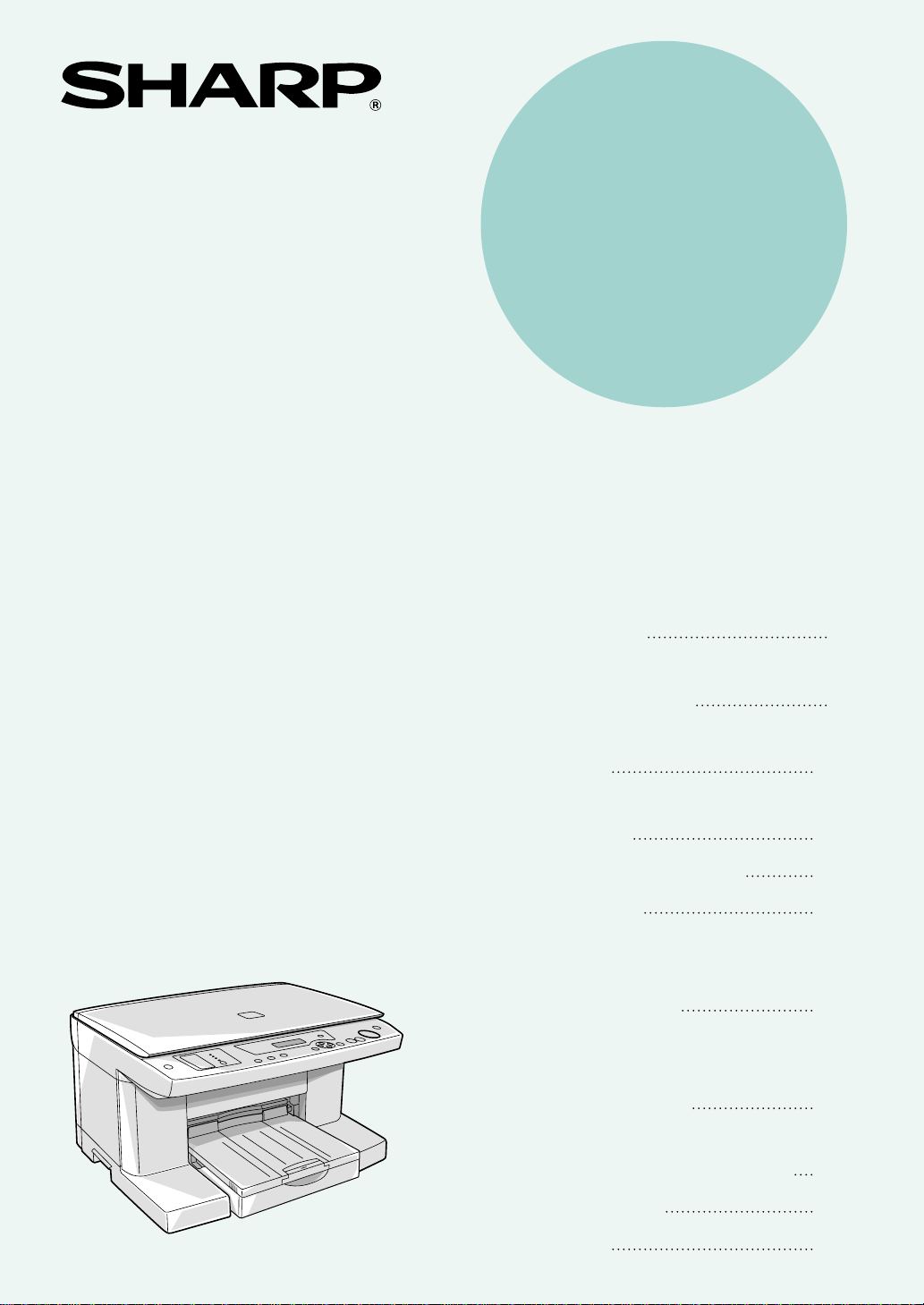
MODELL
AJ-6010
FÄRGSTRÅLE MED FLERA
FUNKTIONER
ANVISNINGAR FÖR
IORDNINGSSTÄLLANDE
SAMT BRUKSANVISNING
Sida
INLEDNING
IORDNINGSSTÄLLANDE
AV KOPIATORN
PÅFYLLNING AV
PAPPER
INSTALLATION AV
PROGRAM
MANÖVERPANELEN
KOPIERING 41
FUNKTIONER SOM
STÄLLS IN AV
ANVÄNDAREN
ANVÄNDNING AV
KOPIATORN TILLSAMMANS
MED DIN DATOR
ANVÄNDARENS
UNDERHÅLLSARBETEN
20
25
38
53
59
61
4
6
FELSÖKNING
TILLÄGG
68
72
Page 2
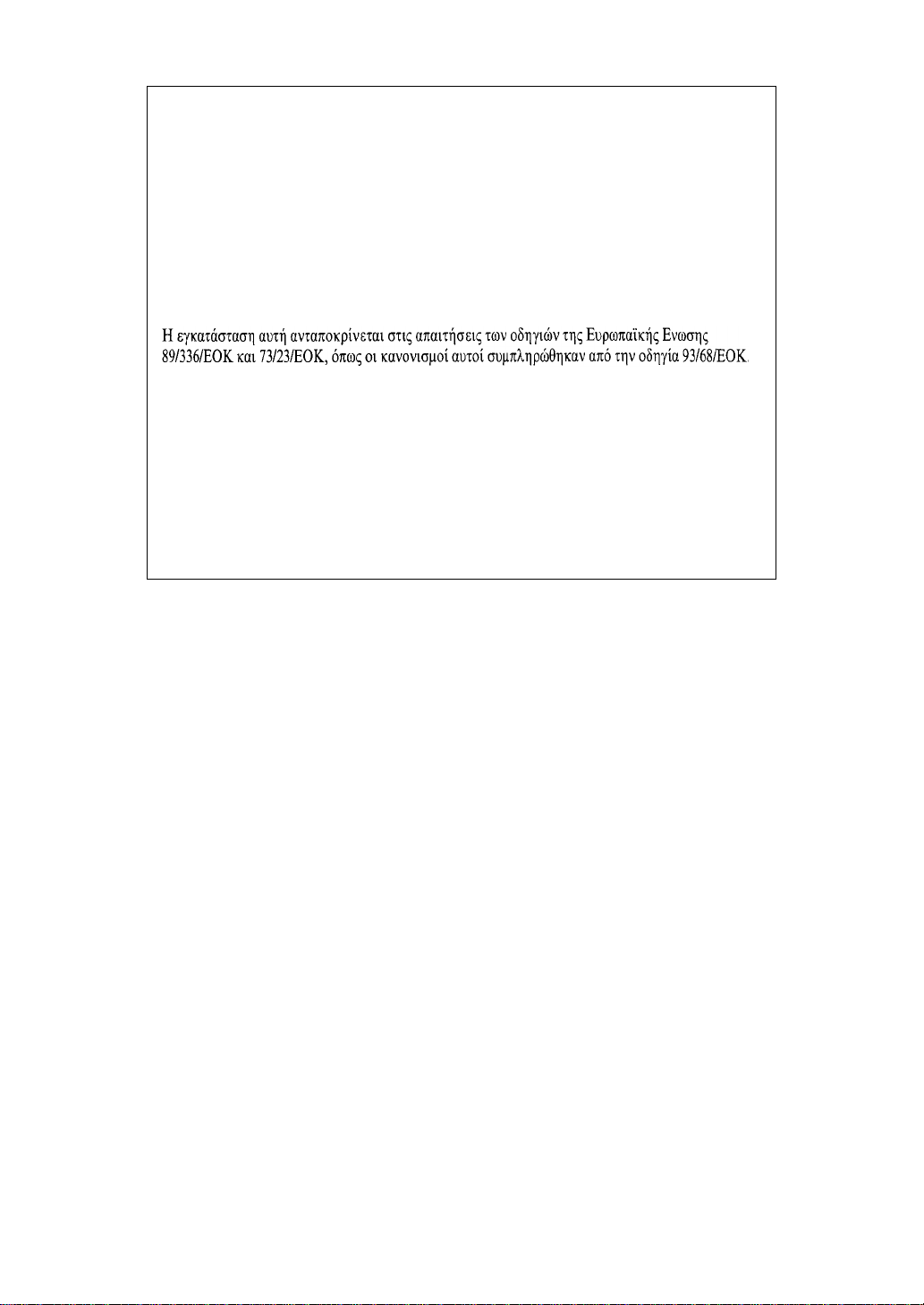
This equipment complies with the requirements of Directives 89/336/EEC and 73/23/EEC as amended by
93/68/EEC.
Dieses Gerät entspricht den Anforderungen der EG-Richtlinien 89/336/EWG und 73/23/EWG mit Änderung
93/68/EWG.
Ce matériel répond aux exigences contenues dans les directives 89/336/CEE et 73/23/CEE modifiées par la
directive 93/68/CEE.
Dit apparaat voldoet aan de eisen van de richtlijnen 89/336/EEG en 73/23/EEG, gewijzigd door 93/68/EEG.
Dette udstyr overholder kravene i direktiv nr. 89/336/EEC og 73/23/EEC med tillæg nr. 93/68/EEC.
Quest’ apparecchio è conforme ai requisiti delle direttive 89/336/EEC e 73/23/EEC, come emendata dalla
direttiva 93/68/EEC.
Este equipamento obedece às exigências das directivas 89/336/CEE e 73/23/CEE, na sua versão corrigida
pela directiva 93/68/CEE.
Este aparato satisface las exigencias de las Directivas 89/336/CEE y 73/23/CEE, modificadas por medio de
la 93/68/CEE.
Denna utrustning uppfyller kraven enligt riktlinjerna 89/336/EEC och 73/23/EEC så som kompletteras av
93/68/EEC.
Dette produktet oppfyller betingelsene i derektivene 89/336/EEC og 73/23/EEC i endringen 93/68/EEC.
Tämä laite täyttää direktiivien 89/336/EEC ja 73/23/EEC vaatimukset, joita on muutettu direktiivillä
93/68/EEC.
Utrustningen har CE-märkts för det fall att ovanstående direktiv kan tillämpas för
produkten. (Denna sats gäller ej i länder där ovanstående direktiv inte behövs.)
Page 3
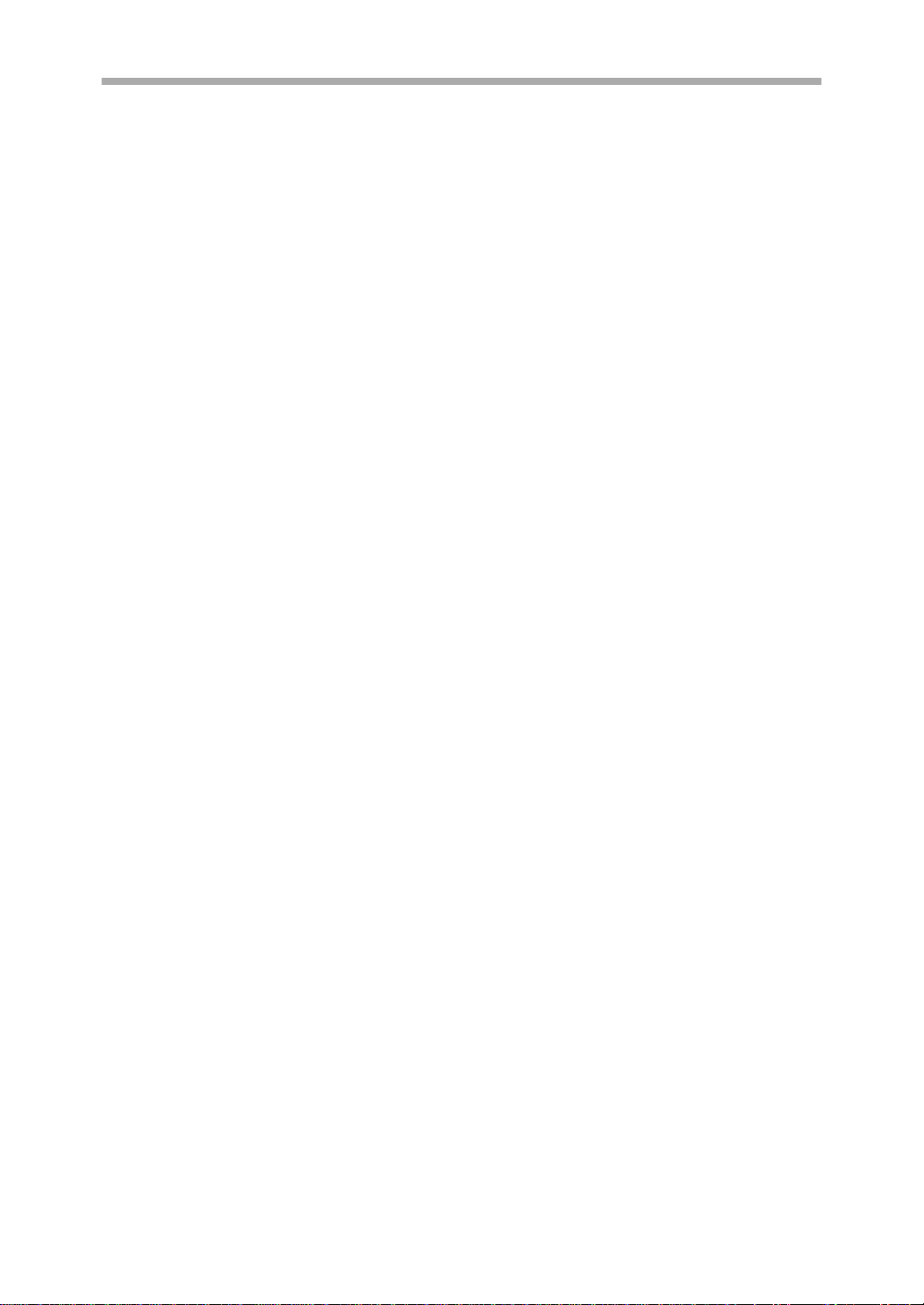
Anmärkningar
Följ nedanstående anmärkningar när denna maskin används.
! Maskinen påverkas av den omgivande miljö, som den har installerats i. Installera
därför inte maskinen på följande platser.
−Dammiga platser
Om damm tränger in i maskinens inre delar, kan resultatet bli skador eller utskrifter
med dålig kvalitet.
−Platser i direkt solljus
Långvarigt utsättande för direkt solljus kan göra att vissa delar förvrängs, vilket kan
leda till dålig utskriftskvalitet.
−Alltför varm a, kalla , fukti ga ell er to rra pla tser (t ill ex empel nära el ement, luft fuktare
eller luftkonditionerare) kan resultera i fuktigt papper eller kondens i den inre
mekanismen, vilket kan leda till felmatning av papper eller smutsig utskrift.
! Konditi one r för anvä ndni ng
Temperatur: 10-35 grader Celsius (50-95 grader Fahrenheit)
Relativ luftfuktighet: 20-85 %
Observera: När tempera turen når 30 grader C elsius (86 grad er Fahrenheit), må ste
den relativa luftfuktigheten vara 60 % eller lägre.
! Växelströmsuttaget skall vara nära maskinen och vara lätt åtkomligt.
! När du flyttar skrivaren, skall du vara noga med att först stänga av skrivaren och
därefter lossa nätkabelns kontakt från vägguttaget.
! Ställ maskinen på en stadig och plan yta.
! Var noga med att använda SHARP:s egna färgbehållare.
! Om färg stänker ut på huden, skall du omedelbart tvätta bort färgen med vatten.
! Förvara extra färgbehållare utom räckhåll för barn.
! När du gör dig av med en tom färgbehållare, skall den läggas i en plastkasse.
Page 4
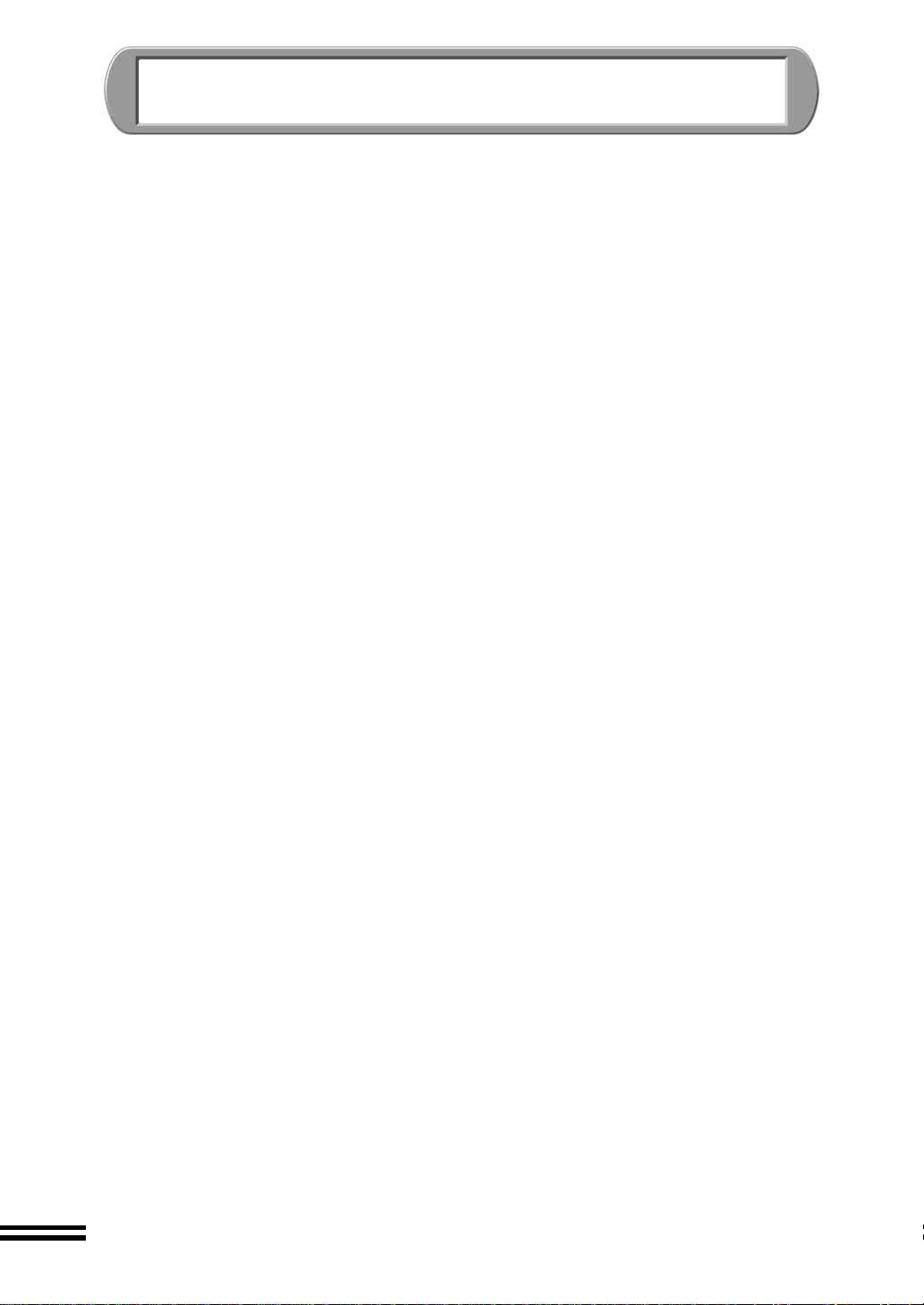
INNEHÅLL
INLEDNING
HUVUDEGENSKAPER ................................................................................... 4
ANVÄNDNING AV MANUALERNA ................................... ....... ...... ...... ....... .... 5
IORDNINGSSTÄLLANDE AV KOPIATORN
KONTROLL AV INNEHÅLLET I KARTONGEN............................................... 6
DELARNAS NAMN OCH FUNKTIONER......................................................... 7
UPPACKNING ................................................................................................. 9
DITSÄTTNING AV FACKEN. ...... ....... ...... ....................................... ...... ....... .. 10
ANSLUTNING AV GRÄNSSNITTSKABELN ................................................. 11
ANSLUTNING AV NÄTKABELN.................................................................... 12
INSTALLATION AV SKRIVHUVUDENA OCH BLÄCKKASSETTERNA ....... 13
INPASSNING AV SKRIVHUVUDENA........................................................... 17
PÅFYLLNING AV PAPPER
PÅFYLLNING AV PAPPER I PAPPERSFACKET......................................... 20
DITSÄTTNING AV PAPPER I HANDMATNINGSFACKET ........................... 23
INSTALLATION AV PROGRAM
ANVÄNDBARA PROGRAM FÖR AJ-6000-SERIEN ... ...... ....... ..................... 25
HÅRDVARA OCH PROGRAMVARA SOM KRÄVS ...................................... 26
FÖRE INSTALLATIONEN ........................................... .................................. 26
INSTALLATION AV "AJ-6000-SERIENS DRIVRUTIN" ................................. 27
INSTALLATION AV "AJ-6000-SERIENS PROGRAM".................................. 32
INSTALLATION AV SKRIVARDRIVRUTINEN .............................................. 34
SÅ ANVÄNDS ONLINE-MANUALEN ............................................................ 36
UTSKRIFT ..................................................................................................... 37
GRATISPROGRAM....................................................................................... 37
MANÖVERPANELEN
DELARNAS NAMN OCH FUNKTIONER....................................................... 38
INSTALLATION AV SKRIVARDRIVRUTINEN .............................................. 39
SÅ ÄNDRAR DU INSTÄLLNINGAR MED MANÖVERPANELEN ................. 40
KOPIERING
VANLIG KOPIERING..................................................................................... 41
PLACERING AV ORIGINAL ........................... ...... ....................................... .. 42
VAL FÖR KOPIERING................ ....... ...... ....................................... ...... ....... .. 43
FÖRMINSKNING/FÖRSTORING AV BILDENS STORLEK VID KOPIERING
VAL AV LJUSSTYRKA OCH INTENSITET ................................................... 49
TILLÄGG AV NOTERING FÖR KOPIOR ...................................................... 50
2
.... 46
Page 5
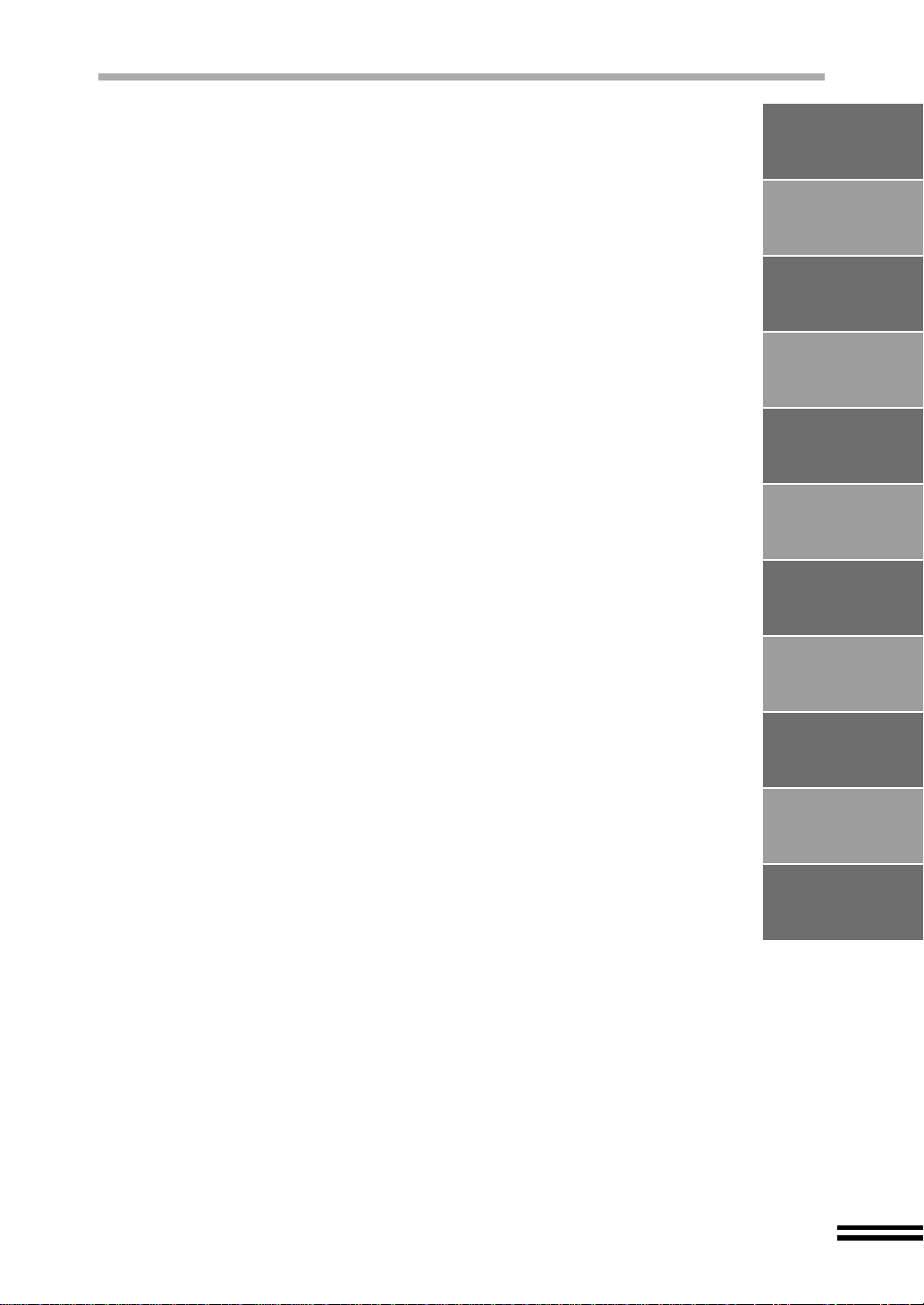
FUNKTIONER SOM STÄLLS IN AV ANVÄNDAREN
ATT SPARA DINA EGNA GRUNDINSTÄLLNINGAR ................................... 53
ÅTERSTÄLLNING AV DINA EGNA GRUNDINSTÄLLNINGAR .................... 54
TIDSGRÄNSER............................................................................................. 54
BEREDSKAPSFUNKTION ............................................................................ 55
ÄNDRING AV GRUNDINSTÄLLNINGEN FÖR PAPPER.............................. 55
ÄNDRING AV SPRÅK ................................................................................... 56
ÅTERSTÄLLNING AV ALLA VALMÖJLIGHETER TILL FABRIKENS
GRUNDINSTÄLLNINGAR ............................................................................. 57
SÅ ANVÄNDS KNAPPEN "RADERINGS/STOPP"........................................ 58
INLEDNING
IORDNINGSSTÄLLANDE
AV KOPIATORN
PÅFYLLNING AV
PAPPER
ANVÄNDNING AV KOPIATORN TILLSAMMANS MED DIN DATOR
ANVÄNDNING AV SCANNERFUNKTIONEN ...................................... ....... .. 59
ANVÄNDNING AV SKRIVARFUNKTIONEN........ ....... ...... ....... ...... ...... ....... .. 60
RESERVATION AV KOPIERINGS- OCH AVLÄSNINGSJOBB .................... 60
ANVÄNDARENS UNDERHÅLLSARBETEN
BLÄCKKASSETTEN...................................................................................... 61
SKRIVHUVUDET........................................................................................... 63
UTSKRIFT AV EN PROVSIDA ...................................................................... 66
RENGÖRING OCH FÖRVARING AV KOPIATORN ..................................... 67
FELSÖKNING
RADERING AV ETT FELMEDDELANDE...................................................... 69
IDENTIFIERING AV PROBLEM MED KOPIATORN..................................... 69
TILLÄGG
TEKNISKA DATA........................................................................................... 72
FÖRBRUKNINGSVAROR ............................................................................. 74
PAPPERSTYP............................................................................................... 74
GRÄNSSNITTSKABEL.................................................................................. 74
INDEX............................................................................................................ 75
LICENS FÖR PROGRAMVARA .................................................................... 77
INSTALLATION AV
PROGRAM
MANÖVERPANELEN
KOPIERING
FUNKTIONER SOM
STÄLLS IN AV
ANVÄNDAREN
ANVÄNDNING AV
KOPIATORN TILLSAMMANS
MED DIN DATOR
ANVÄNDARENS
UNDERHÅLLSARBETEN
FELSÖKNING
TILLÄGG
3
Page 6
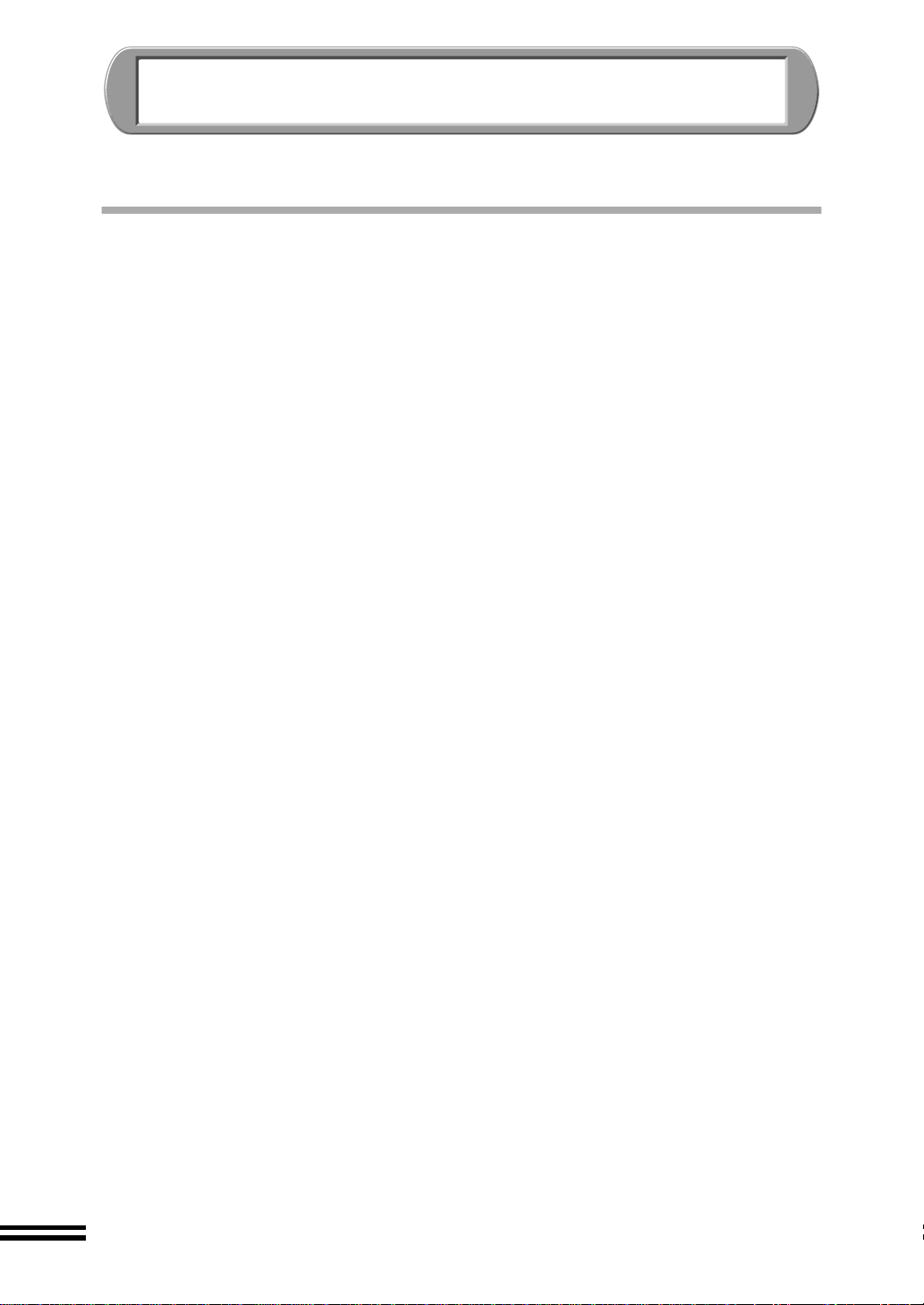
INLEDNING
Denna maskin är en fullfärgs kringutr ustning med många funktioner för kopiator , skrivare
och scanner.
HUVUDEGENSKAPER
Kopiatoregenskaper
! Kopierin g med hög hastighet, med 12 ko pior per minut (monok rom) eller 7 sidor per
minut (färg).
! En funktion för en scanning och många utskrifter (SOPM)
! Ett brett utbud av funktioner, inklusive a ffischer och reversering av scannade bilder,
ger dig möjlighet att använda denna maskin för många syften.
Skrivaregenskaper
! Utskrift med hög hastighet, med 12 sidor per minut (monokrom) eller 7 sidor per minut
(färg).
! Utskrift med 1.200dpi och utjämning skapar enastående kvalitetsbilder
(standardupplösningen är 600dpi).
! Ett utbud a v redige ringsfu nktion er so m till exe mpe l tillägg av vat tenmär ken elle r flera
utskrifter på en enda sida.
Scanneregenskaper
! Scanning med hög kvalitet vid 600dpi med ett brett omfång av färgåtergivning.
! Lätt manövrering med bara en tryckning på maskinens scanningsknapp.
! Denna maskin använder TWAIN, vilket gör den kompatibel med många TWAIN-
överensstämmande program.
*1
*2
ger hög produktivitet.
*1
Allmänna egenskaper
! Kolsvart färg ger en tydlig kopierings/utskriftskvalitet, jämförbar med en kopiator/
skrivare av lasertyp.
! Varje bläckkassett är separat och de kan användas tills de är helt tomma, vilket
garanterar minimala bläckförluster. Skrivhuvudet är också helt löstagbart, utan att
kräva några specialverktyg för byte.
! Denna ma sk in ha r ett p app er sf ac k s om r ymm e r 150 ar k, s å at t du kan kopiera/skr iva
ut stora jobb utan att fylla på papper hela tiden.
*3
! USB-gränssnitt
Parallellgränssnitt finns också som standard.
! Utmatning sf ac ket f inn s i nne i ko pi ator n, v ilk et g ör att den är kompakt för att spara på
utrymmet i kontoret.
! Konstruerad för att vara strömsnål med en liten effektförbrukning.
! Denna maskin kan användas med Windows 95 och Windows 98.
*1
Vid användning av SHARP originaldata och A4-papper i den snabbaste
funktionen (kopiator) eller utkastsfunktionen (skrivare).
*2
Genom att lagra a vlästa data i minnet, kan denna kopiat or tillve rka flera kopi or
med endast en avläsning.
*3
USB kan endast användas med datorer som har USB-gränssnitt och har
Windows 98 förinstallerat.
*4
Kringutrustning kan lossas från vägguttaget medan datorn och annan
kringutrustning är ansluten till ett vägguttag.
ger dig möjlighet att utföra enkla Hotplug-anslutningar*4.
4
Page 7
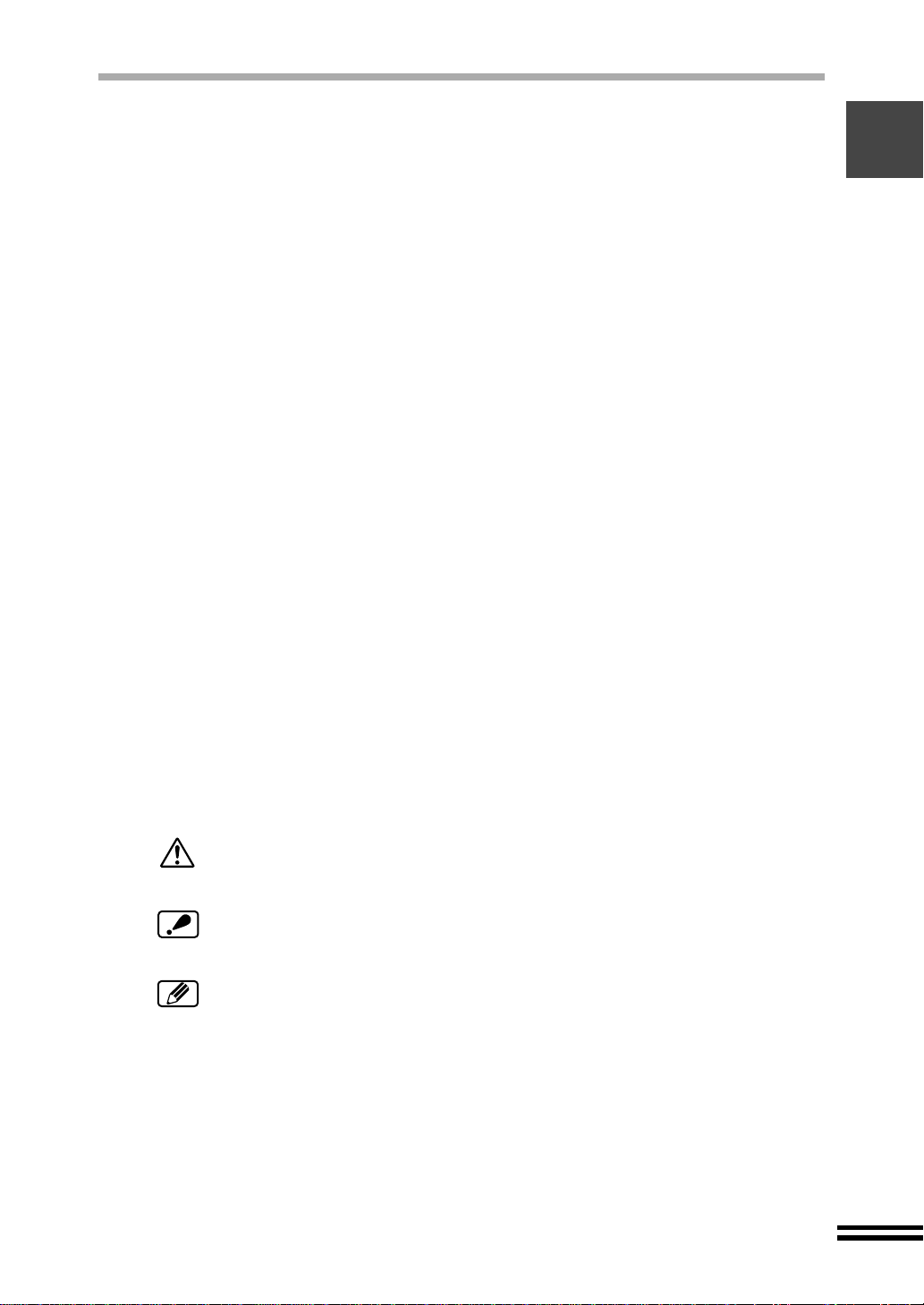
ANVÄNDNING AV MANUALERNA
Förutom denna tryckta manual, finns det också en online-manual.
För att helt kunna utnyttja den na mask ins al la egen skape r och funk tioner , skall du göra dig
bekant med båda manualerna. Denna tryckta manual ger alla anvisningar om installation
och iordningsställande, liksom anvisningar om hur alla kopiatorfunktioner används.
Online-manualen inne håller följande information .
Online-manualen
Ger dig information om hur du ska ll specificera preferenser, samt felsökning. Kontr ollera
online-manualen när du börjar använda denna maskin efter att allt grundläggande
iordningsställande är klart.
Så används online-manualen
Beskriver hur du skall använda online-manualen
Utskrift
Beskriver hur du skall skriva ut ett dokument
Scanning
Beskriver hur du scannar med användning av en TWAIN-drivrutin.
Hjälpprogram
Ger information om det medföljande hjälpprogrammet med Copy JX2 och
knapphanteraren.
Underhåll
Ger information om hur du skall ändra och passa in maskinens förbrukningsvaror.
Anvisningar för maskinens skötsel finns också.
Felsökning
Ger anvisningar om hur du skall lösa maskinproblem.
Konventioner som används i denna bruksanvisning och i
online-manualen
I denna manual används följande ikoner för att upplysa dig om hur maskinen skall användas.
Varnar dig för att du kan skadas , om du i nte följe r varningens inne håll
helt enligt anvisningarna.
Varning för att maskinen eller en av dess delar kan skadas, om du inte
följer varningens inneh åll helt enligt anvisningarna.
Observera-texter ger dig upplysningar om maskinens tekniska data,
funktioner, prestanda, drift och liknande, som du kan dra nytta av.
Erkännande av varumärken
Microsoft och Windows är varumärken för Microsoft Corporation i USA och andr a länder.
IBM och PC/AT är varumärken för International Business Machines Corporation.
Adobe och Acrobat är varumärken för Adobe Systems Incorporated.
Samtliga övriga varumärken och copyrights är egendomen för deras respektive ägare.
Copyright (c) 1997-1998 Parallel Technologies, Inc.
PTI och PPIT är varumärken för Parallel Technologies, Inc.
Flerkanaliga MFP-drivrutiner med höga prestanda för PC från Parallel Technologies, Inc.
"Parallellportsexperterna"
WWW.LPT.COM
5
Page 8
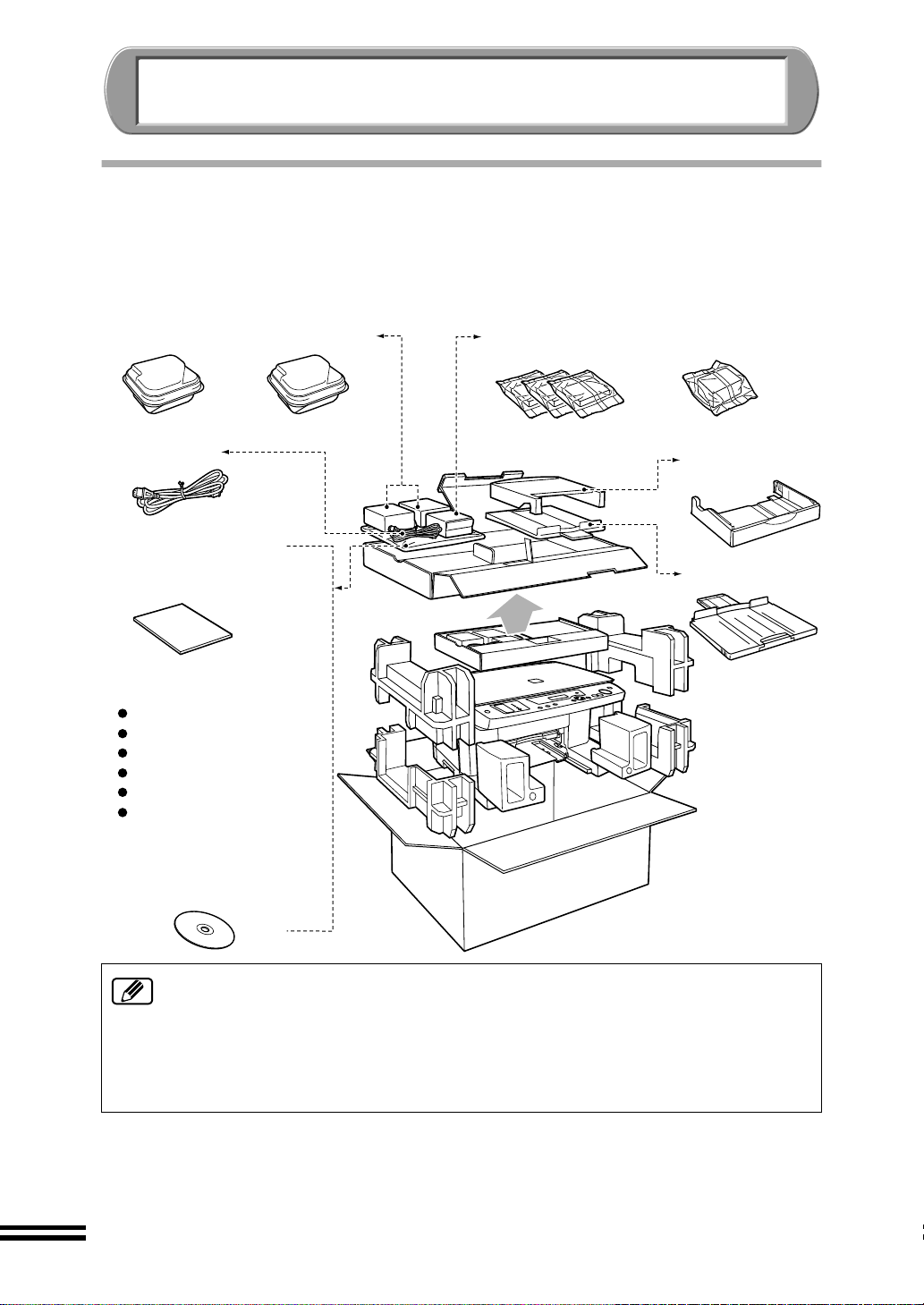
IORDNINGSSTÄLLANDE AV KOPIATORN
KONTROLL AV INNEHÅLLET I KARTONGEN
Följande saker har förpackats tillsammans med kopiatorn i kartongen.
Om någon av följande sak er sa knas, skall du kontakta affären där du köpte maskinen, eller
din närmaste SHARP-serviceverkstad.
Skrivhuvud för
färg
Nätkabel
Bruksanvisning
(denna bruksanvisning)
AJ-6000 Series
Software CD-ROM
Skrivardrivrutin
Drivrutinen SHARP TWAIN
Utility Software
Sharpdesk
Online-manualen
MGI PhotoSuite III SE *
* För upplysningar om detta
program hänvisas till
respektive bruksanvisning.
Skrivhuvud för
svart färg
Färgbehållare
(magenta, gul, cyan)
Behållare
svart färg
Pappersfack
Utmatningsfack
för
! Gränssnittsk abeln för anslutning av maskinen till din dator medföl jer inte denna
maskin. Köp separat en lämplig kabel för din dator.
! Packa i nte up p s kri vh uv ude na o ch färgbehåll arna förrän du är redo att installera
dem i maskinen.
! Kartongen och skyddsmaterialet behövs vid transport. Kasta inte bort dessa
delar.
6
Page 9
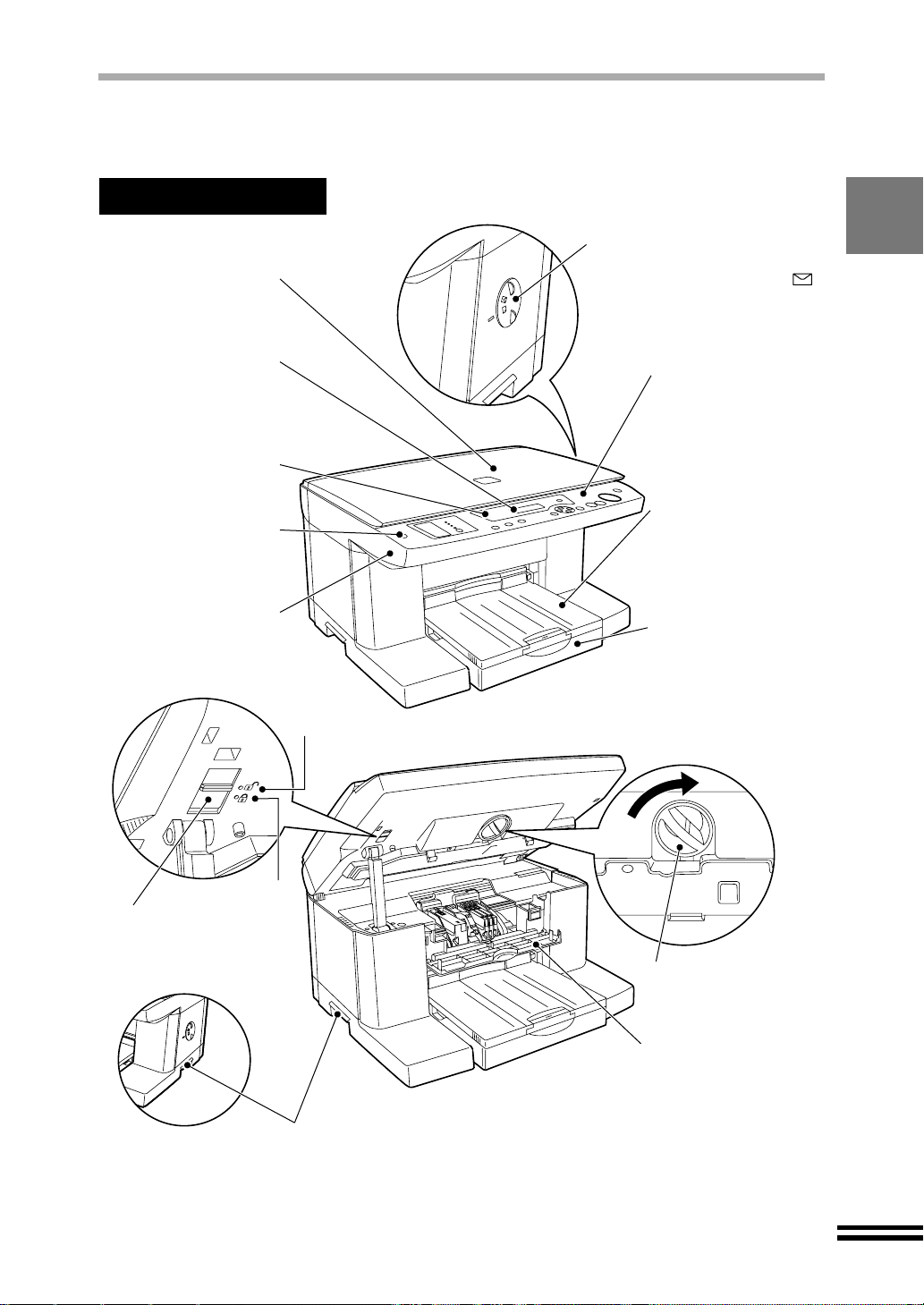
DELARNAS NAMN OCH FUNKTIONER
Följande bilder visar nam nen och plac er in gen för maskinens huvuddelar.
Framsidan
Pappersreglage
Lock för original
Lyft upp detta lock för
att sätta dit ett original.
Vid kopiering på tjocka papper
skall du sätta reglaget i läge .
(Återför reglaget till sitt
utgångsläge efter kopieringen.)
Displaypanel
Visar tillståndet för
kopiatorn, valmöjligheter
för inställning samt antal
kopior.
ERROR-indikator
Tänds när ett fel
uppstår.
STRÖMBRYTARE
Tryck ned denna för att
sätta på och stänga av
kopiatorn.
Frontlucka
Öppna denna lucka för
att byta ut
bläckkassetter eller
skrivhuvuden.
Frisläppt
Manöverpanel
Använd denna panel för
att ställa in dina
önskemål för kopiering
samt vid
iordningsställandet av
kopiatorn.
Utmatningsfack
Kopian matas till detta fack
efter kopieringen. Drag ut
utmatningsfackets
förlängning vid användning
av kopiepapper som är
längre än utmatningsfacket.
Pappersfack
Rymmer upp till 150
pappersark. Justerbart
för att passa olika
pappersstorlekar. Sätt in
papperen så att sidan
för utskrift eller kopiering
är vänd nedåt.
Låst
Låsomkopplare för
scanningshuvud
Lås scanningshuvudet när
denna maskin skall flyttas.
Handgrepp
Låsknopp för
frontluckan
Vrid denna åt höger för
att öppna frontluckan.
Underhållslucka
Öppna denna lucka för
att byta en bläckkassett
eller ett skrivhuvud.
7
Page 10
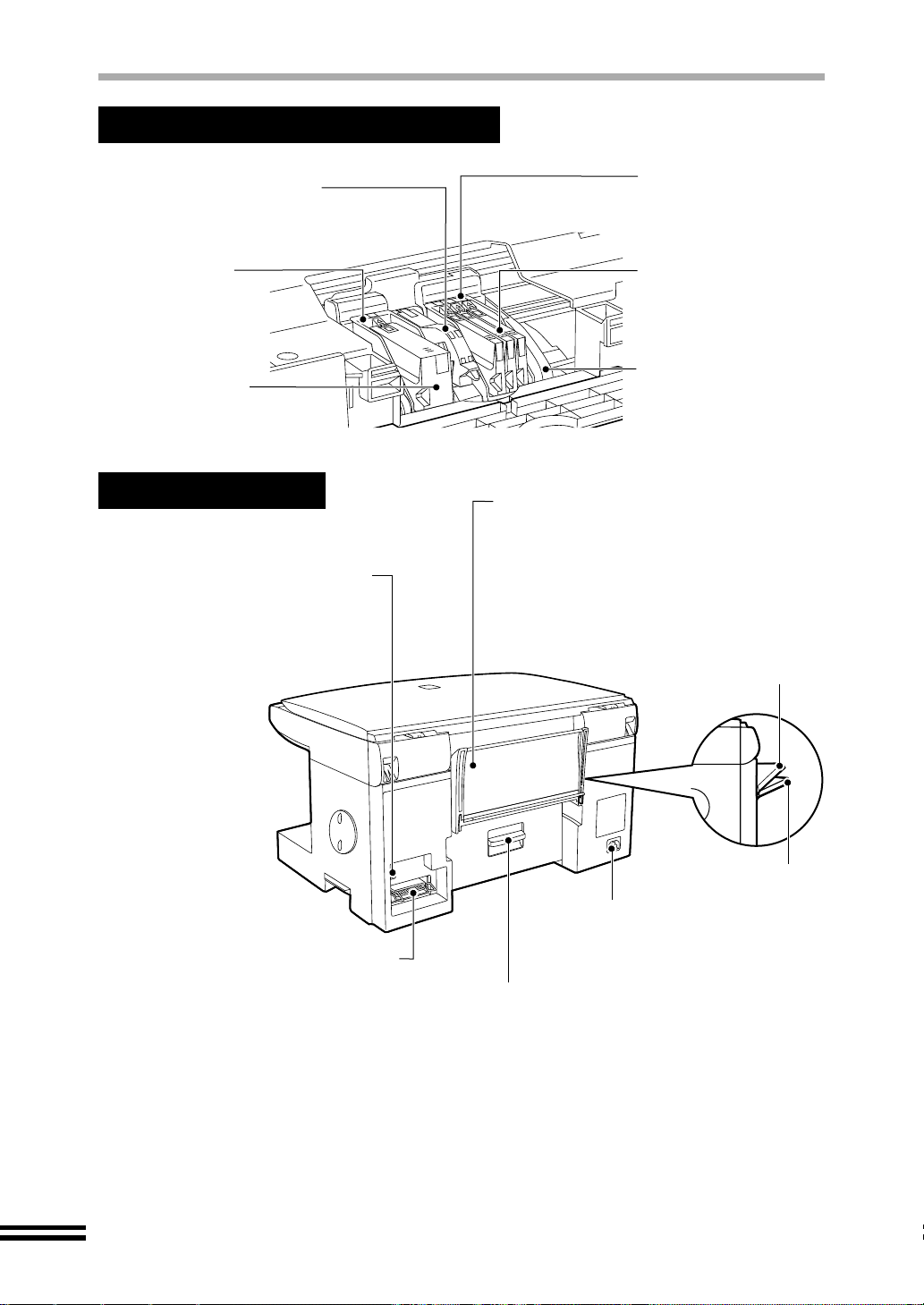
DELARNAS NAMN OCH FUNKTIONER
Skrivhuvuden och färgbehållare
Spärrhake för shrivhuvud
Använd denna för att ta bort
och installera skrivhuvudena.
Skrivhuvud
svart f
Matar färg till papperet.
för
ärg
Behållare för svart
Baksidan
USB gränssnittsuttag (B-typ)
Om du tänker använda en USB-kabel
för att ansluta skrivaren till din dator,
kan du ansluta kabeln efter att
skrivaren har satts på.
Skrivhuvud
Matar färg till papperet.
för färg
Behållare för cyanfärg
Behållare för gul färg
Behållare för magentafärg
Matningsmekanism
Handmatningsfack
Använd detta fack för att kopiera eller skriva
ut en enda sida. Sätt in papperet i facket
med sidan för kopiering vänd uppåt. Vid
kopiering på tjockt papper, skall du öppna
facket tills det kommer till position 2. (Facket
har två stopplägen.)
Position 1
Parallellt gränssnittsuttag (36 stift)
Om du tänker använda en kabel för
parallellgränssnitt (IEEE1284) för att ansluta
skrivaren till din dator.
8
Position 2
Drivströmsuttag
Anslut nätkabeln till detta uttag.
Lock
för fastnade papper
Öppna denna lucka för att ta bort papper som
har fastnat.
Page 11
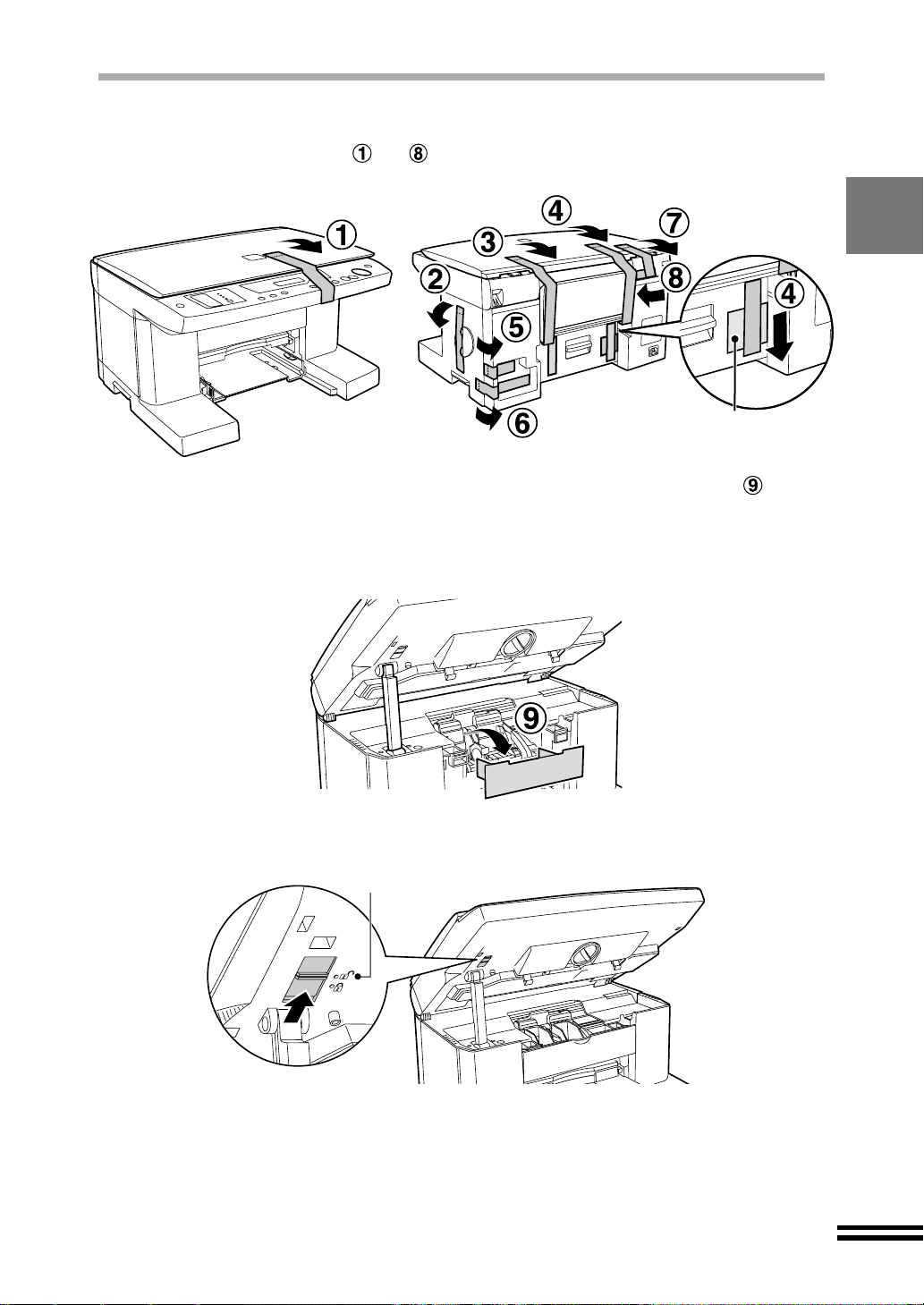
UPPACKNING
Tag bort den tejp till som bilderna visar.
1
Öppna frontluckan och tag bort det skyddmaterial som
2
bilden visar.
Se steg 4 i avsnittet "INSTALLATION AV SKRIVHUVUDENA OCH
BLÄCKKASSETTERNA" för upplysningar om hur du öppnar frontluckan (se sidan 13).
Tag bort det skyddmaterial.
Frigör avläsningshuvudets låsomkopplare.
3
Frisläppt
Stäng frontluckan.
4
Se steg 13 i avsnittet "INSTALLATION AV SKRIVHUVUDENA OCH
BLÄCKKASSETTERNA" f ör upplysningar om hur du stänger frontluckan (se sidan 16).
9
Page 12
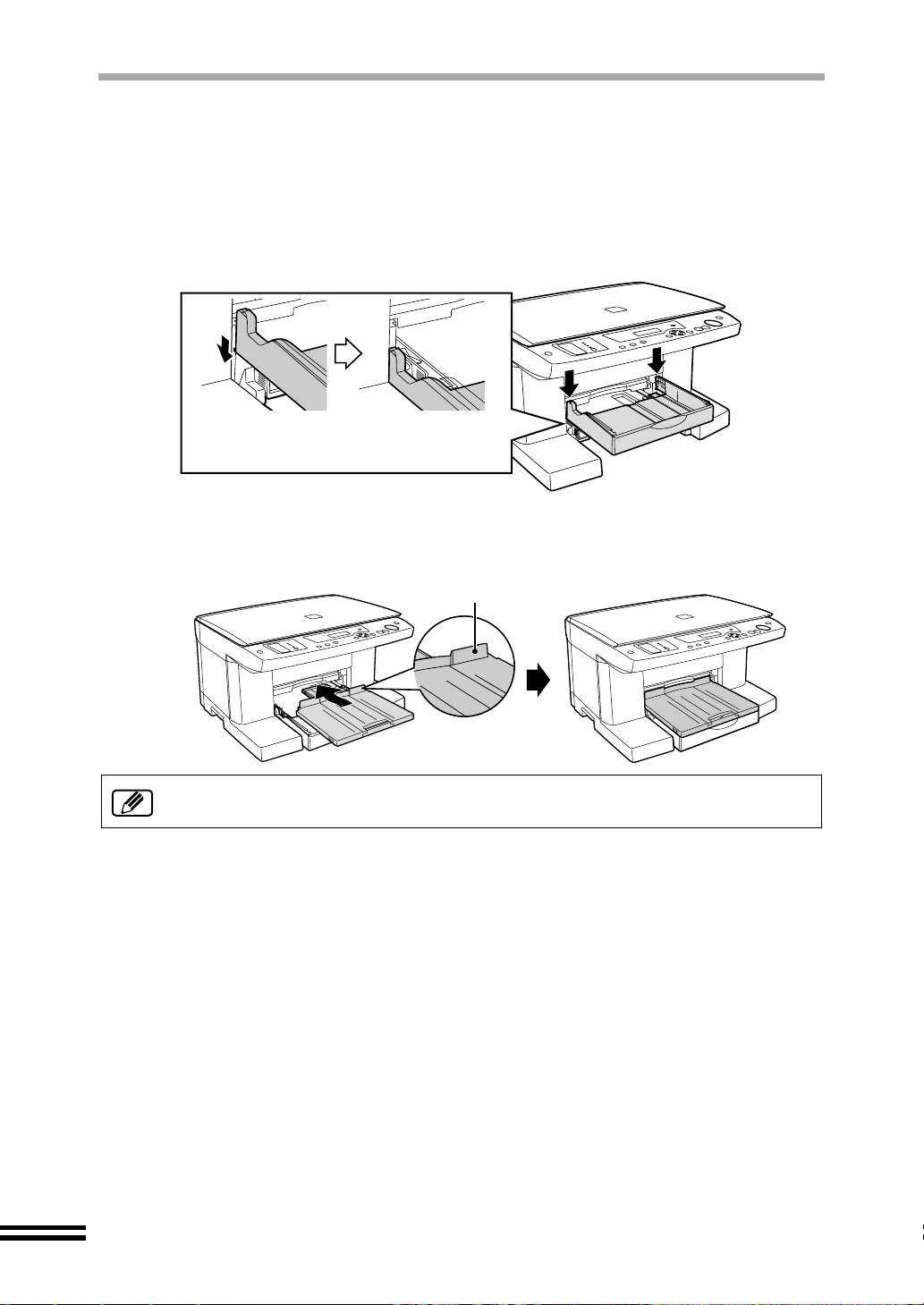
DITSÄTTNING AV FACKEN
Sätt dit pappersfacket och utmatningsfacket på framsidan av kopiatorn.
Följ de steg som visas här nedan.
Sätt dit pappersfacket ordentligt genom att trycka ned de båda
1
kanterna.
Kontrollera att pappersfacket sitter fast
ordentligt i kopiatorn.
Sätt dit utmatningsfacket på det sätt som bilden visar.
2
Placera denna
upphöjning mot kopiatorn.
10
Se avsnittet "PÅFYLLNING AV PA PPER" för ytterligare upplysningar (se sidan 20).
Page 13
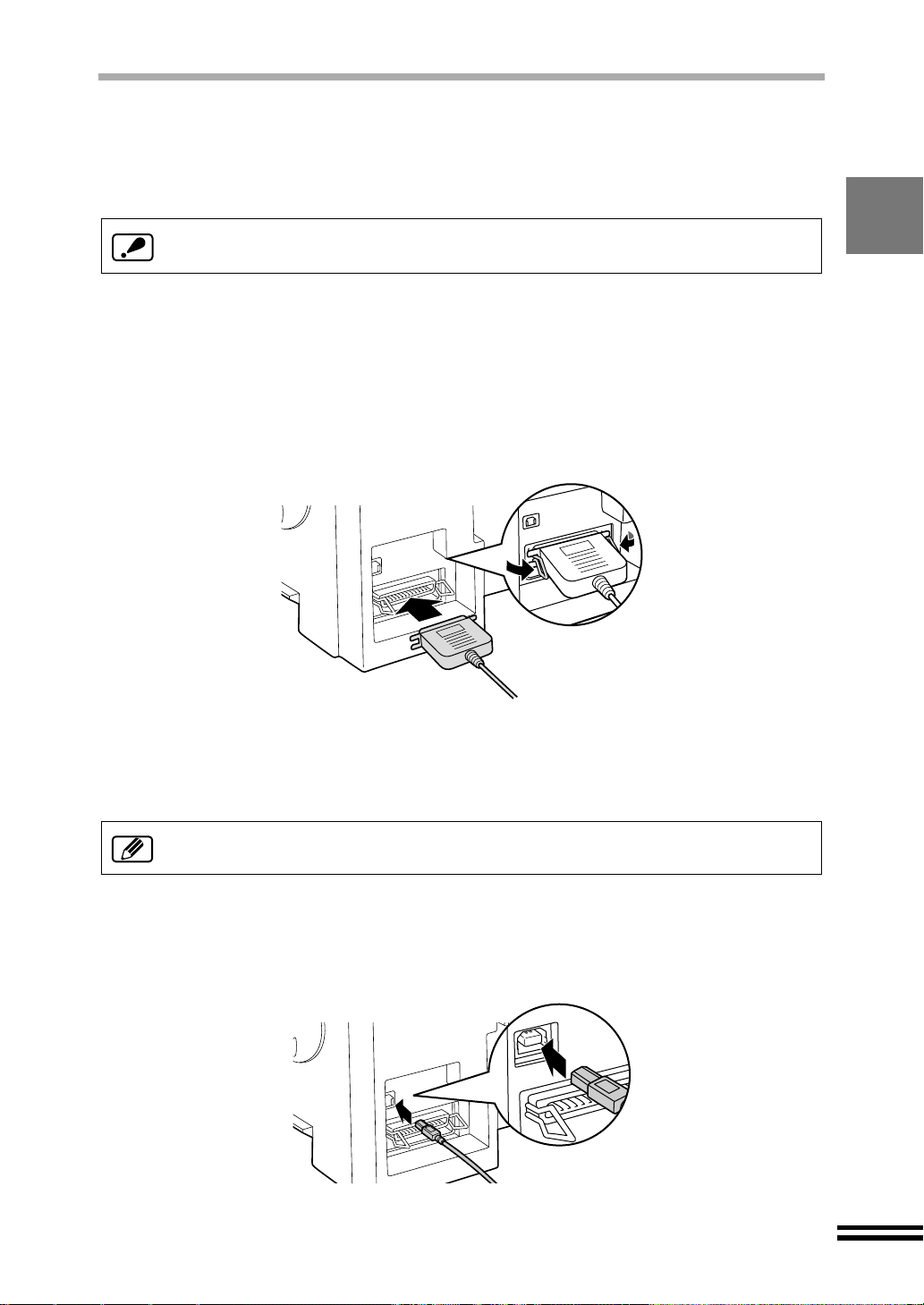
ANSLUTNING AV GRÄNSSNITTSKABELN
Denna maskin har uttag för både USB och parallellgränssnitt.
Gränssnittskablar för anslutning av denna maskin till din dator medföljer inte denna maskin.
Köp en kabel som passar din dator.
Du skall inte an sl ut a b åde USB-gränssnittets kabel och parallellgränssnittets kabel
samtidigt till denna maskin.
Anslutning av parallell gränssnittskabel
Gör i ordning en IEEE1284 avskärmad parallell gränssnittskabel.
1
Kontrollera att din dator och denna maskin har stängts av.
2
Sätt in kabelkontakten i parallellgränssnittets uttag på baksidan
3
av maskinen och lås fast med hasparna.
Anslut den andra ändan av kabeln till gränssnittsuttaget på din
4
dator.
Anslutning av USB-gränssnittskabel
USB kan användas med en PC/AT-kompatibel dator som ursprungligen utrustades
med USB och har Windows 98 förinstallerat.
Gör i ordning en avskärmad USB-gränssnittskabel.
1
Sätt in kabelkontakten i USB-gränssnittets uttag på baksidan av
2
maskinen.
Anslut den andra ändan av kabeln till gränssnittsuttaget på din
3
dator, eller till ett USB-nav anslutet till din dator.
11
Page 14
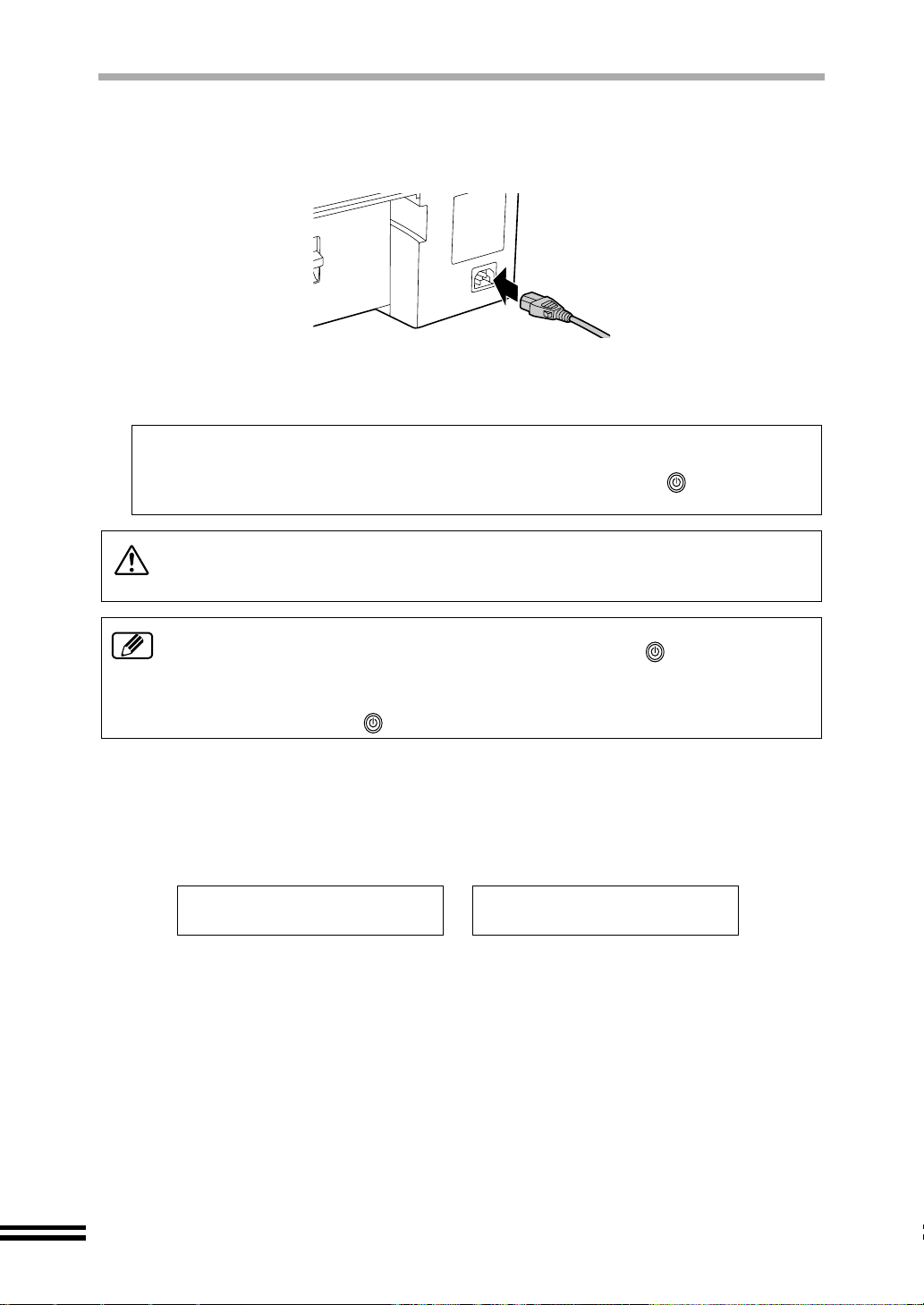
ANSLUTNING AV NÄTKABELN
Anslut nätkabeln till uttaget på baksidan av kopiatorn.
1
Anslut den andra ändan av nätkabeln till ett vägguttag.
2
Kopiatorn sätts på automatiskt.
Automatisk avstängning
Maskinen stänger automatiskt av strömmen när det har gått 60 minuter efter den
senaste manövreringen. Tryck på knappen "STRÖMBRYTARE" () för att sätta på
maskinen igen.
Anslut inte kop iatorn till något annat än till ett vägguttag för 1 00-240 V. Om du
ansluter kopiatorn til l en felaktig strömmatning, kan skado r uppstå som inte kan
repareras.
! Se till att kontakten i uttage t är lätt tillgänglig för alla berörda personer. Det finns
aktiv spänning i kopiatorn även om "STRÖMBRYTARE" () är i av-läge, detta
för att bibehålla en bra kopierings- eller utskriftskvalitet.
! För att helt stänga av kopiatorn, skall du först stänga av strömmen med
"STRÖMBRYTARE" ( ). Lossa därefter nätkabelns kontakt.
Så tar du hand om felmeddelanden när du iordningsställer
kopiatorn
Följande meddeland en kan visas på displayp anelen när du sätter på kopiatorn för första
gången efter inköpet.
Kan inte kopiera
Skrivhuvud saknas
Dessa felmeddelanden slocknar automatiskt när kopiatorn avslutar arbetet med
iordningsställandet.
När något av följande felmeddelanden visas, skall du se avsnittet "RADERING AV ETT
FELMEDDELANDE" (se sidan 69).
Transportlås på. Lås
upp för att använda.
12
Page 15
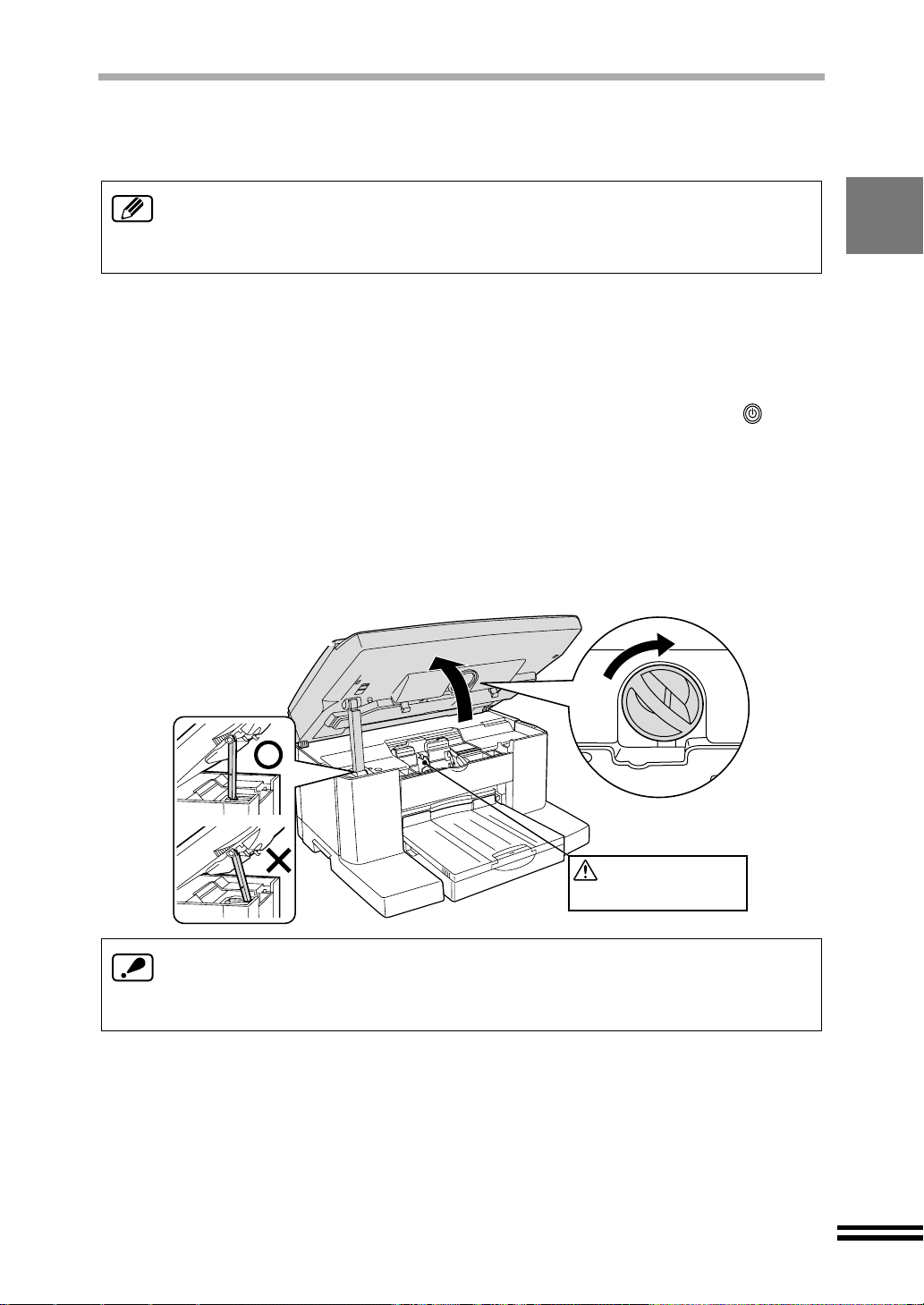
INSTALLATION AV SKRI VHU VU D E NA OC H
BLÄCKKASSETTERNA
Detta avsnitt beskriver hur du installer ar skrivh uvudena och färgbehållar na när du
installerar dem för första gången efter inköpet av maskinen. Se
"BLÄCKKASSETTEN" (sidan 61) eller "SKRIVHUVUDET" (sidan 63) när de
behöver bytas ut.
Kontrollera att avläsningshuvudets låsomkopplare har frigjorts.
1
Se steg 3 i avsnittet "UPPACKNING" (se sidan 9).
Kontrollera att du har satt på kopiatorn.
2
Se sidan 38 beträffande placeringen av knappen "STRÖMBRYTARE" ().
Fyll på papper genom att följa stegen i avsnittet "PÅFYLLNING
3
AV PAPPER" (se sidan 20 ).
Vrid frontluckans låsknopp med ena handen och lyft upp
4
frontluckan med den andra handen, medan låsknoppen
bibehålls i det upplåsta läget.
Rubbade inte
matningsmekanism
manuellt av styrkan.
Håll frontluckan stadigt öppen medan du installerar skrivhuvuden och
färgbehållare. Handen kan fastna mell an maskinkroppen och frontluck an, om du
installerar delarna me d frontluckan halvöppe n, såsom visas på bilden märkt med
"X".
13
Page 16
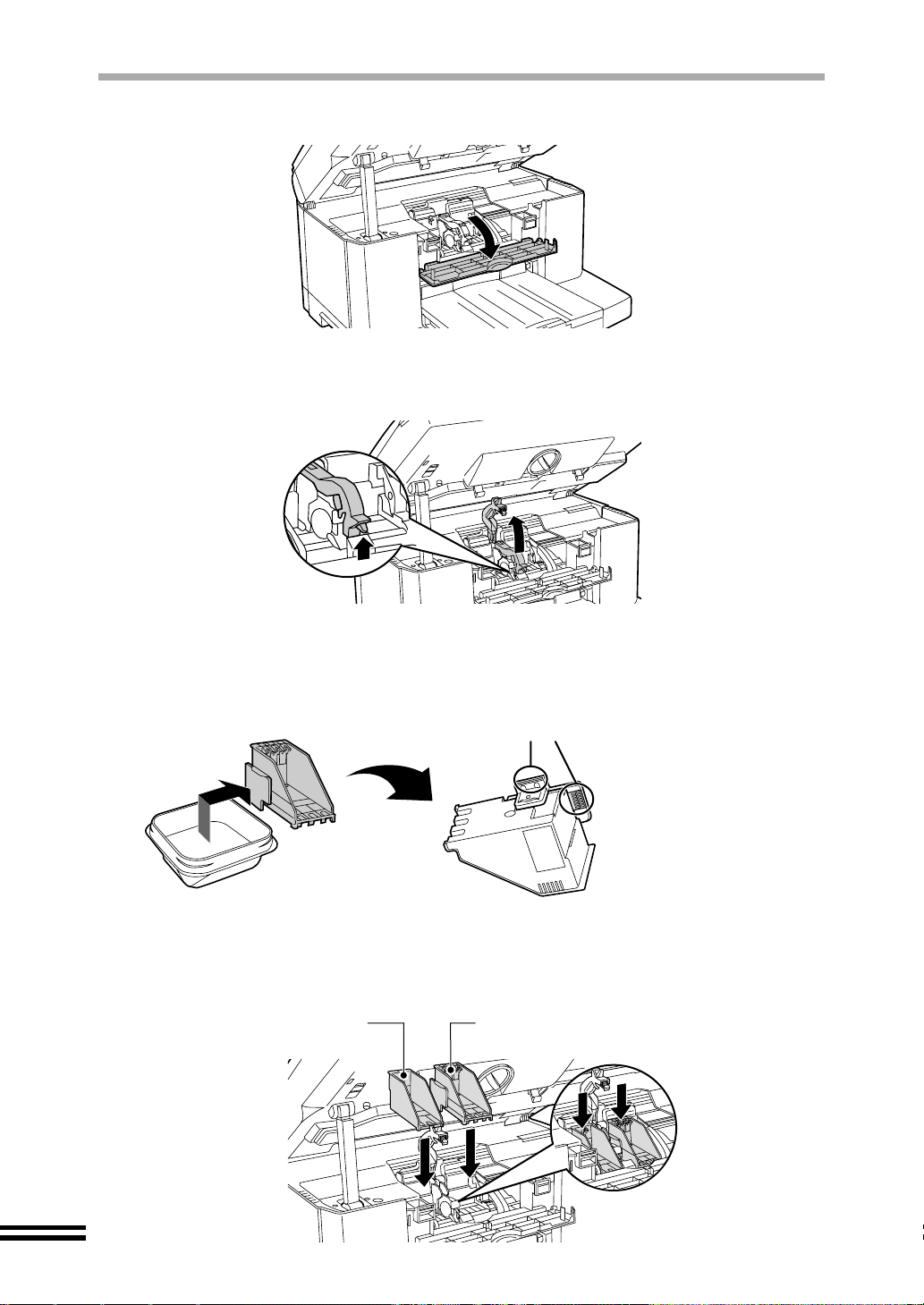
INSTALLATION AV SKRIVHUVUDENA OCH BLÄCKKASSETTERNA
Öppna underhållsluckan.
5
Fäll upp skrivhuvudets spärrhake.
6
Fäll upp spärrhaken tills det tar helt stopp.
Tag bort skrivhuvudena från deras skyddsaskar.
7
Vidrör inte metalldelen av skrivhuvudet
direkt. Om du gör det kan skrivhuvudet
sluta att fungera.
Installera skrivhuvudena.
8
Sätt in skrivhuvudet för svart färg i matningsmekanismens vänstra öppning o ch
skrivhuvudet för annan färg i matningsmekanismens högra öppning.
Skrivhuvud för
svart färg
Skrivhuvud för
färg
14
Page 17
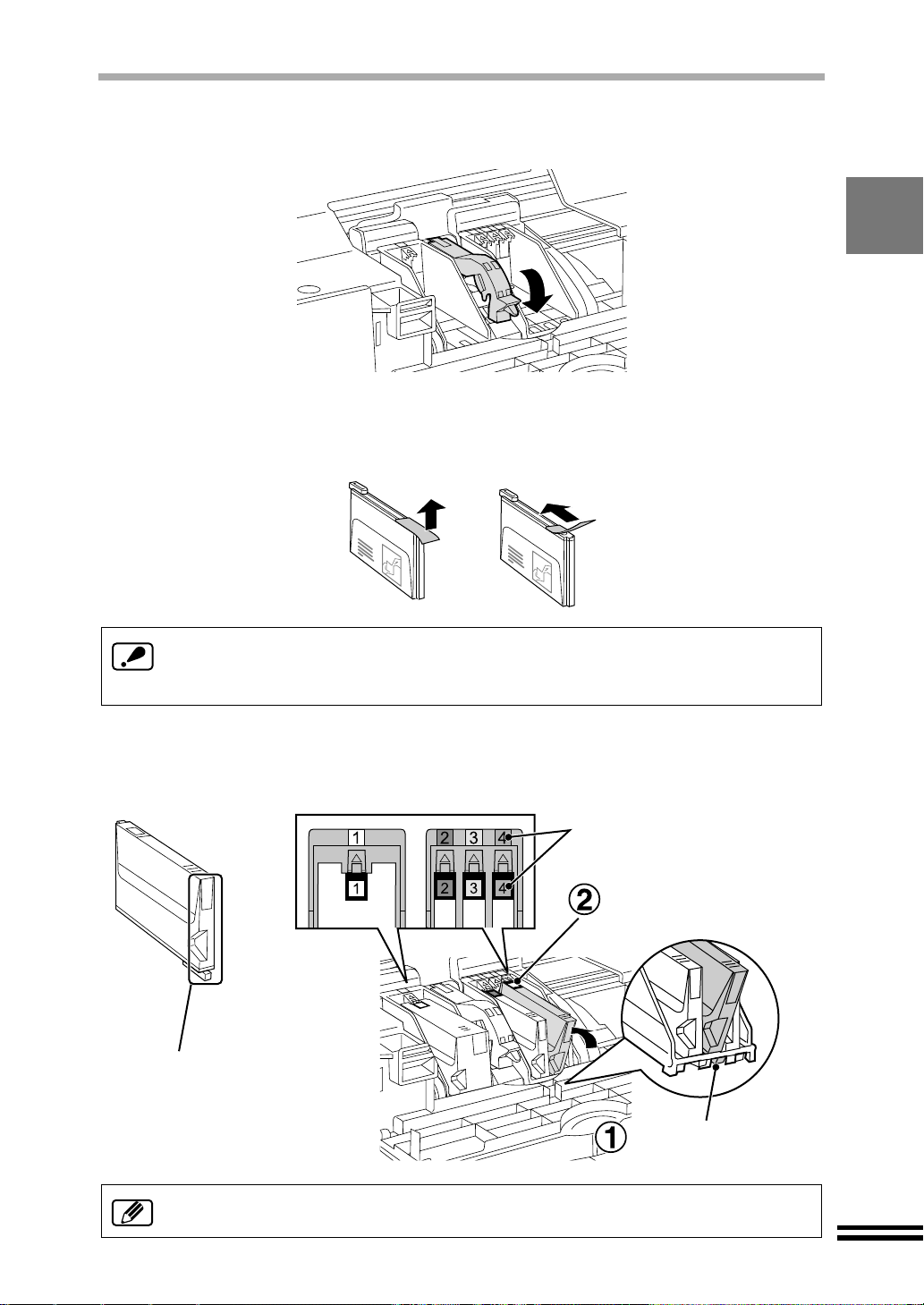
INSTALLATION AV SKRIVHUVUDENA OCH BLÄCKKASSETTERNA
Fäll ned skrivhuvudets spärrhake.
9
Fäll ned spärrhaken till s den låses med ett klickljud i rätt läge.
10
Tag ut färgbehållarna från deras skyddsförpackningar och drag
långsamt bort tejpen.
! Håll färgbehållaren upprätt när du tar bort tejpen. Vidrör inte den otäckta delen
av färgbehållaren, för att undvika att få färg på fingrarna.
! Se till så att det inte sitter kvar några tejpbitar på färgbehållaren.
11
Vänd färgbehållarna upp och ned, och sätt omedelbart in var
och en av dem till det skrivhuvud som har motsvarande siffra.
Passa ihop samma siffra
för både bläckkassetten
och skrivhuvudet.
Tryck här för att kontrollera
att varje hake har låst varje
färgbehållare.
Vidrör inte denna del. Det kan
hända att kopiatorn inte fungerar,
om denna del blir smutsig.
Passa in haken
ordentligt vid insättning
av färgbehållaren.
Kontrollera att siffran på varje skrivhuvud överensstämmer med siffran på
respektive bläckkassett.
15
Page 18

INSTALLATION AV SKRIVHUVUDENA OCH BLÄCKKASSETTERNA
12
13
Stäng underhållsluckan.
Stäng frontluckan.
Tryck mot frontlucka ns båda kanter med båda händerna tills luckan låses.
14
15
16
Maskinen startar automatiskt en sekvens för att rengöra
skrivhuvudena, och följande meddelande visas.
Rengöra
skrivhuvud
När rengöringen är klar, skriver maskinen automatiskt ut
inpassningsmönster för skrivhuvudena medan följande
meddelande visas.
Skriver ut
Justeringssida
Passa in skrivhuvudena genom att följa proceduren
"INPASSNING AV SKRIVHUVUDENA". På grund av att mönstren
redan har skrivits ut, skall du starta med steg 5 på sidan 18.
För att se till att färgbehållarna inte torkar ut, skall du alltid lämna dem installerade.
Annars blir utskriftens resultat dåligt.
Om frontluckan lämnas öppen under mer än 8 minuter vid byte av färgbehållare,
återgår matningsmekanismen automatiskt till sitt utgångsläge.
...
...
16
Page 19
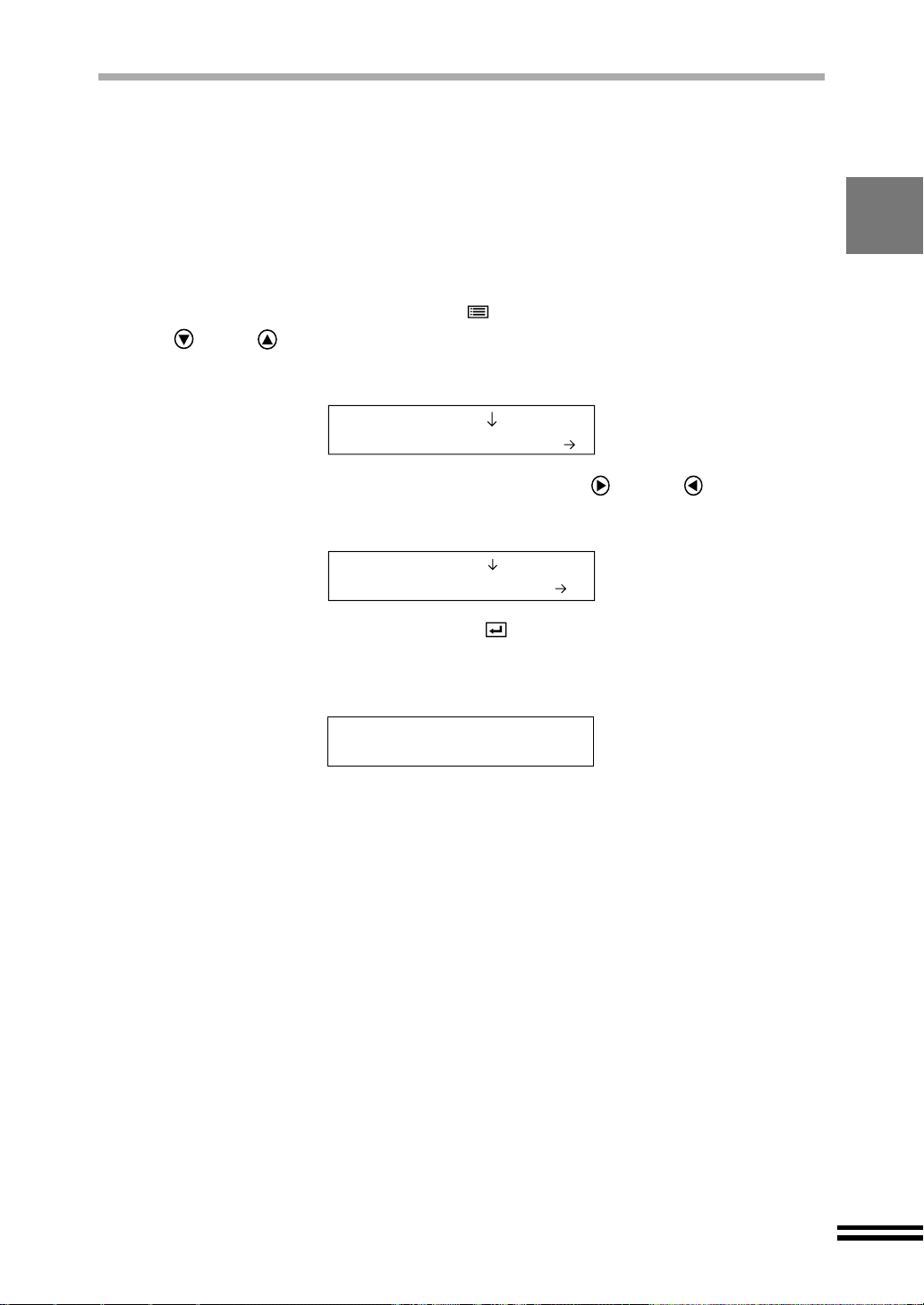
INPASSNING AV SKRIVHUVUDENA
Skrivhuvudena m åste pa ssas in efte r att ha insta llerats i mas kinen, el ler o m rade r skriv s ut
ojämnt. (Se bilden på sidan 19.) Följ de steg som finns här nedan för att passa in
skrivhuvudena.
Sätt in papper i kopiatorn.
1
Se avsnittet "PÅFYLLNING AV PAPPER" för ytterligare upplysningar (se sidan 20).
Tryck på knappen "MENY" ( ) och tryck därefter på knappen
2
3
4
eller "PIL" tills "Underhåll" visas på den första raden på
displaypanelen.
3.Underhåll
1.Rengör huvud 1
Tryck upprepade gånger på knappen eller "PIL" tills
"Justera huvud" visas på den andra raden på displaypanelen.
3.Underhåll
6.Justera huvud
Tryck ned knappen "SPARA" ( ).
Det meddelande som finns här nedan visas på displaypanelen och
inpassningsmönster skrivs ut automatiskt.
Skriver ut
Justeringssida
...
17
Page 20
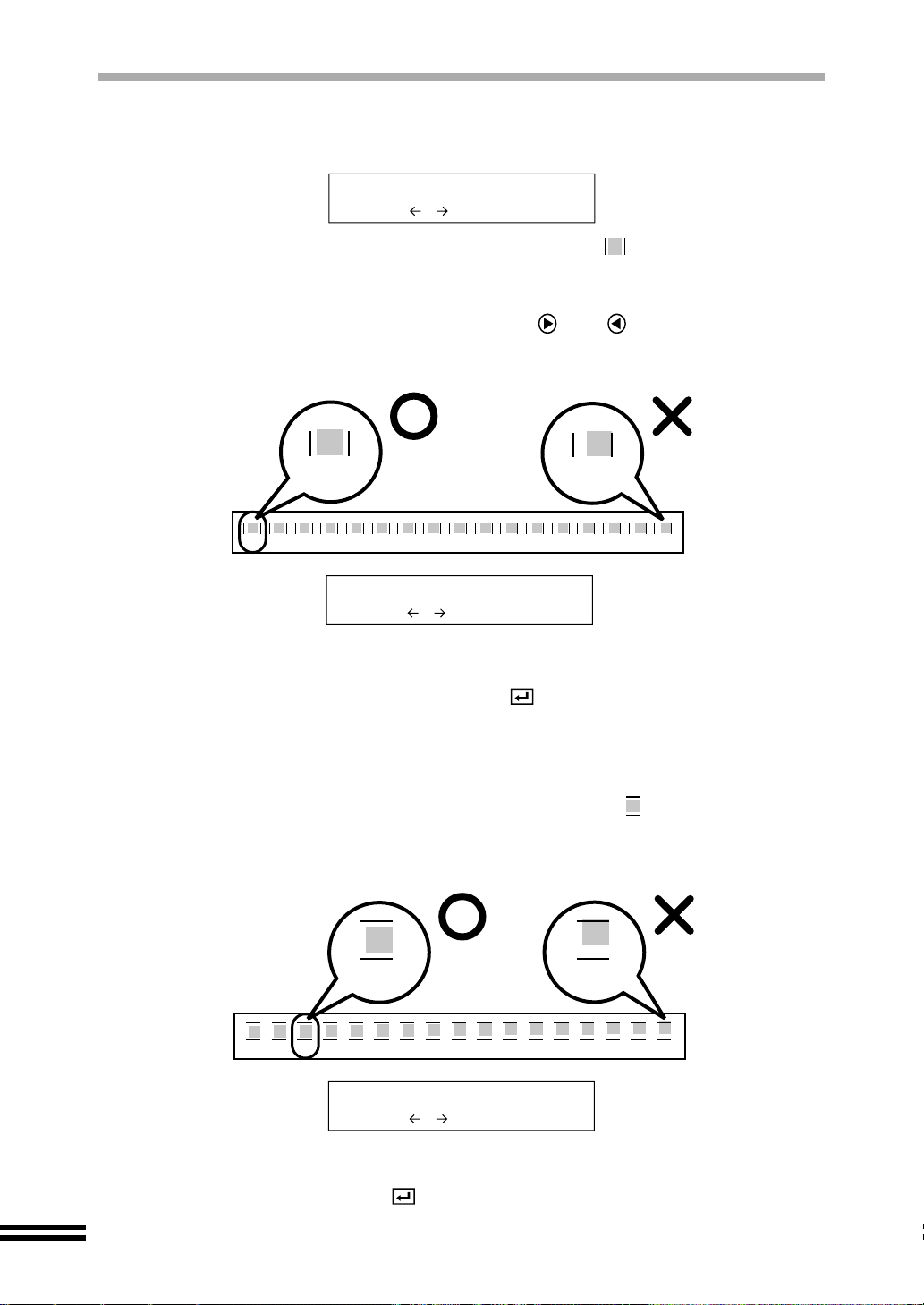
INPASSNING AV SKRIVHUVUDENA
När utskriften av inpassningsmönstren är klar, visas följande
5
meddelande.
Välj bästa A-mönster
0 - +
17 blockfigurer med en lodrät linje på varje lodrät sida ( ) skrivs ut i "Välj bästa Amönster". Av dessa 17 figurer s kall du be stämma vilk et block som ligger närmast
mitten mellan de lodräta linjerna och notera motsvarande siffra.
Mata in siffran ge nom att trycka på kn appen eller "PIL" tills den önskade
siffran visas på den nedre raden på displaypanelen.
Exempel
-8
+8
A
-8 -7 -6 -5 -4 -3 -2 -1 0 +1 +2 +3 +4 +5 +6 +7 +8
Välj bästa A-mönster
-8 - +
I det exempel som visas här ovan, ser "-8" ut att vara det
lämpligaste valet.Välj därför så att "-8" visas på displaypanelen,
och tryck därefter på knappen SPARA ( ).
När du har valt "Välj bästa A-mönster", skall du välja den bästa
6
siffran för "Välj bästa B-mönster" på samma sätt.
17 blockfigurer med en vågrät linj e på varje vågrät sida ( ) skrivs ut i "Välj bästa
B-mönster". Av dessa 17 figurer skall du bestämma vilket block som ligg er närmast
mitten mellan de vågräta linjerna och notera motsvarande siffra.
Exempel
-6 +8
B
18
-8 -7 -6 -5 -4 -3 -2 -1 0 +1 +2 +3 +4 +5 +6 +7 +8
Välj bästa B-mönster
-6 - +
I ovanstående exempel har "-6" den mest lämpliga placeringen.
Se därför till att "-6" visas på displaypanelen och tryck därefter
ned knappen SPARA ( ).
Page 21
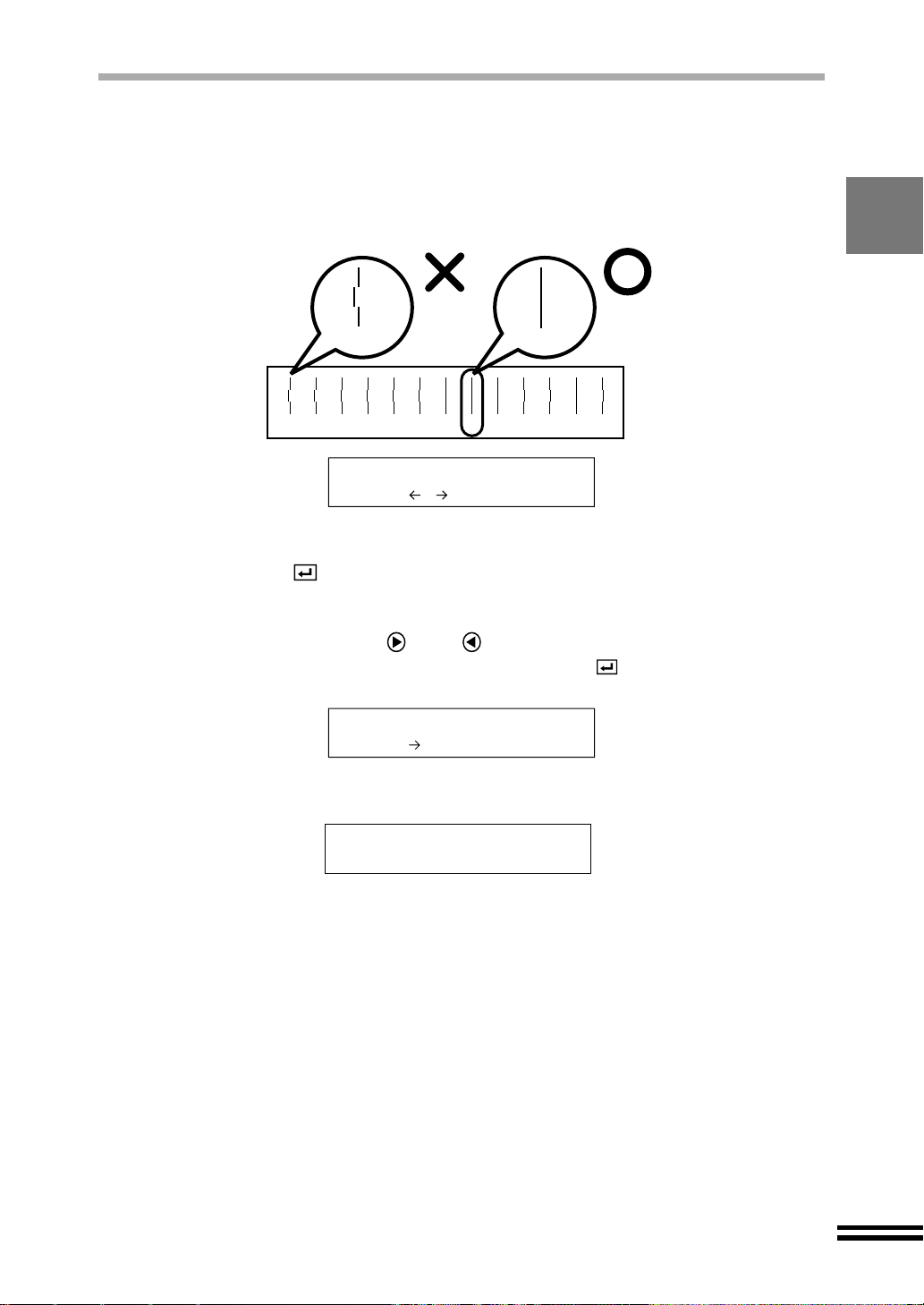
INPASSNING AV SKRIVHUVUDENA
När du har valt "Välj bästa B-mönster", skall du välja den bästa
7
siffran för "Välj bästa C-mönster" och "Välj bästa D-mönster" på
samma sätt.
13 linjer skrivs ut i "Välj bästa C-mönster" och "Välj bästa D-mönster". Av dessa 13
linjer skall du bestämma vilken som är rakast och notera motsvarande siffra.
Exempel
-6 +1
-6 -5 -4 -3 -2 -1 0 +1 +2 +3 +4 +5 +6
C eller D
Välj bästa C-mönster
+1 - +
I ovanstående exempel har "+1" den rakaste linjen. Se därför till
att "+1" visas på displaypanelen och tryck därefter ned knappen
SPARA ( ).
Ett meddelande visas som ber dig att bekräfta valen för
8
inpassning. Använd och för att välja "2. Ja" eller "1. Nej"
och tryck därefter på knappen "SPARA" ( ).
Är du säker?
2.Ja
Om "2. Ja" valdes, ko mm er de val da värde na för inpas snin g att g älla oc h följande
meddelande visas.
Klar för kopiering
100% A4 0
Om "1. Nej" valdes, visas meddelandet för steg 5.
Skriv ut en provsida för att kontrollera utskriftens kvalitet.
9
För ytterligare uppl ys ni ng ar hänvisas till avsnittet "UTS KR IFT A V EN PROVSIDA"
(se sidan 66).
19
Page 22
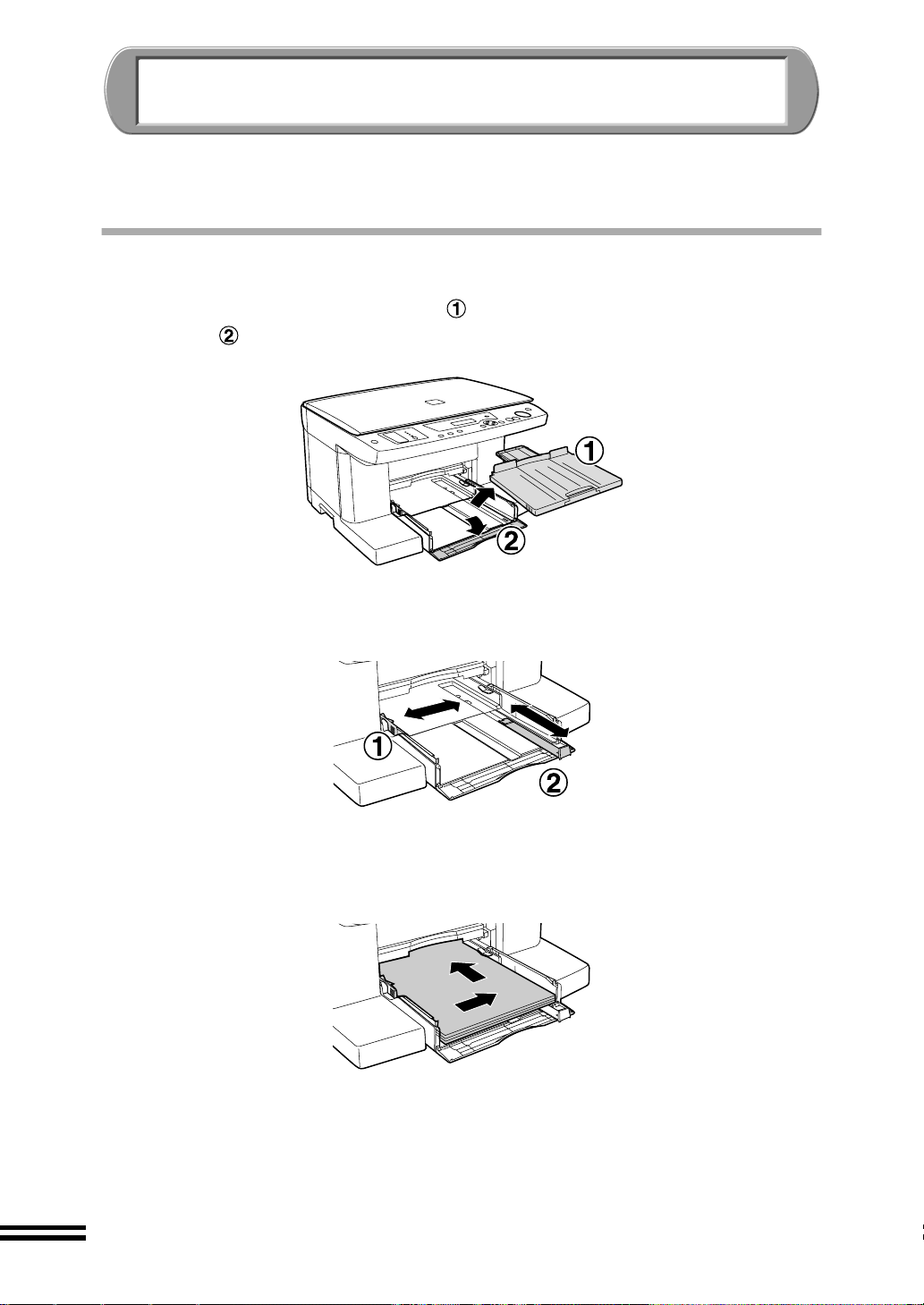
PÅFYLLNING AV PAPPER
Följ nedanstående steg för att fylla på papper i pappersfacket eller handmatningsfacket.
Se sidan 74 för ytterligare upplysningar om papperstyper.
PÅFYLLNING AV PAPPER I PAPPERSFACKET
Tag bort utmatningsfacket , och öppna pappersfackets främre
1
lock .
Öppna styrningarna tillräckligt mycket, så att det blir lätt att
2
fylla på papper.
20
Fyll på papper.
3
Sätt in papperen så att sidan för kopiering eller utskrift är vänd nedåt i
pappersfacket. Tryck papperen mot den högra si dan och baks id an av fac ke t.
Page 23
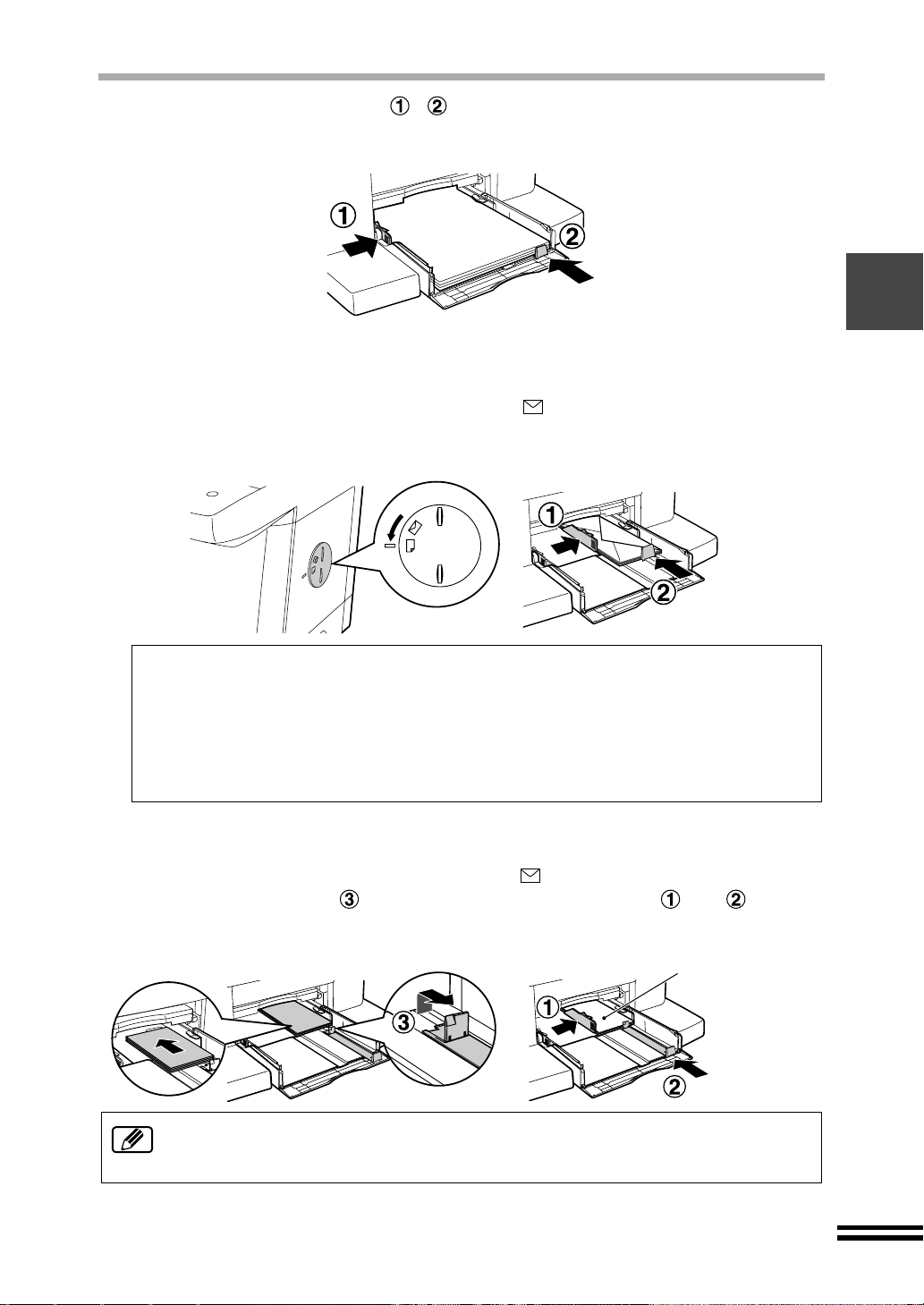
PÅFYLLNING AV PAPPER I PAPPERSFACKET
Flytta styrningarna ( , ) så att de kommer i kontakt med
4
papperens kanter.
(Endast för utskrift)
Vid ditsättning av kuvert
Sätt pappersreglaget i läget "Tjockt papper ( ) " .
Sätt dit kuvertet vänt nedåt och med fliken åt höger sida. Justera därefter
pappersstyrningarna för kuvertet s stor lek .
Observera om insättning av kuvert
! När du sätter in ku vert i papper sfacke t, skal l du sätta d it dem i p orträttr iktning en (på
höjden).
! Använd inte icke-standard kuvert, kuvert med klammor eller fönsterkuvert.
! Var noga med att välja en av inställningarna Com10, DL, C6 el ler Invitati on A2 som
pappersstorlek m ed hjälp av skrivardrivrutinen. ( Se online-manualen för ytterligare
upplysningar om skrivar dr ivru tin en. )
(Endast för utskrift)
Vid ditsättning av indexkort, postkort eller födelsedagskort
Sätt pappersreglaget i läget 'Tjockt papper ( )".
Fäll upp styrningen och passa därefter in styrningarna och mot de
ditlagda korten.
Vara säker på last
inne pörtet
riktningen.
De flesta papper och kuv ert matas korrekt från pappersfacket. Om pap per eller
kuvert är speciellt styva eller tunga, skall de dock matas ett efter ett via
handmatningsfacket. Därmed undviker du skrynkling och felmatning.
21
Page 24
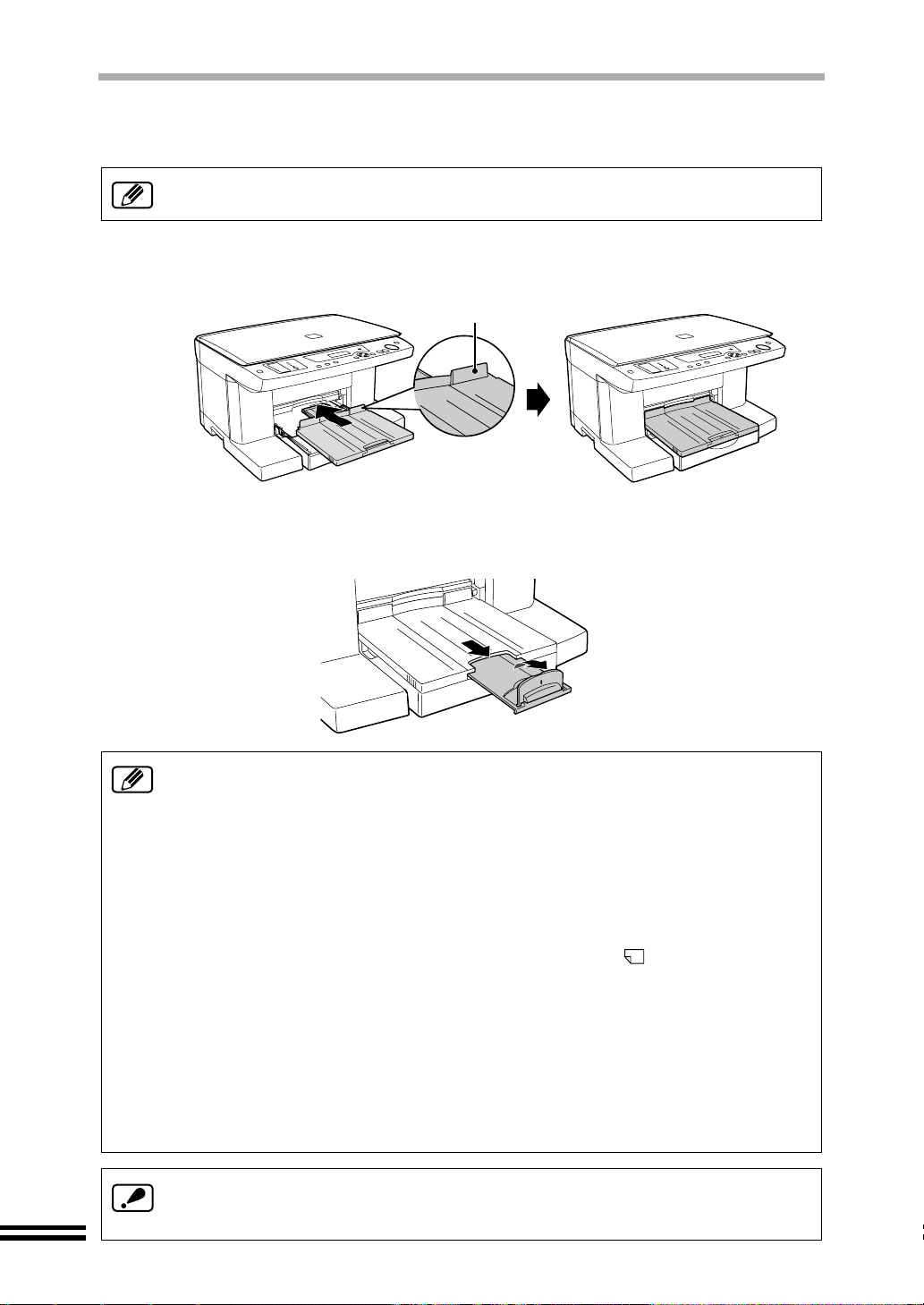
PÅFYLLNING AV PAPPER I PAPPERSFACKET
Stäng pappersfackets främre lock genom att trycka ordentligt
5
mot dess högra kant.
Om papperet är längre än facket, skall du ha fackets främre kant öppen under
utskrift.
Sätt dit utmatningsfacket.
6
Placera denna
upphöjning mot kopiatorn.
Drag ut utmatningsfackets förlängning för pappersstorleken
7
och fäll därefter upp stoppstyrningen.
22
! Kontrollera a tt papp eren inte ha r avrivna bitar, damm , skrynk lor eller krullad och
böjd kant.
! Kontrollera att samtliga papper i bunten är av samma storlek och typ.
! Bläddra pa ppersbun ten och knac ka den m ot en pl an yta så att kan ten blir jämn,
innan du sätter in bunten i maskinen.
! Pappersfac ket rymmer upp till 150 ark av 75g/m
noga med att inte göra den insatta pappersbunten tjockare än 15mm.
! Se till att d et in te finn s fritt ut rymme mella n papp eren oc h sty rningar na, o ch inte
heller att styrningarna sätts för snävt mot papperen så att papperen böjs.
! Pappersreglaget skall alltid vara i läget "Vanligt papper ( )", utom vid utskrift på
tjockt papper eller kuvert.
! Om du i nte skall använda maski nen under en l ängre tidsperio d, skall du ta bort
alla papper från pappersfacket och förvara papperen på en torr plats. Om papper
lämnas i maskinen under en längre tid, absorberar papperen fukt från luften,
vilket leder till att papper felmatas.
! När du fyller på nytt papper i pappersfacket, skall du ta bort de papper som
redan finns där och läg ga dessa papp er ovanpå de nya pappe ren. Sätt därefter
in allt i pappersfacke t. Om du lägger nya papper ov anpå de papper so m redan
finns i facket, kan resultatet bli att två papper matas samtidigt till maskinen.
Originalbilden måste var a min dr e än pappe ret i fa cket. Om o riginal bilde n är större
än papperet, kan de t bli smuts vid papp erskanterna och mask inen kan också bli
smutsig invändigt.
2
(20lbs.) vanligt papper . Var
Page 25
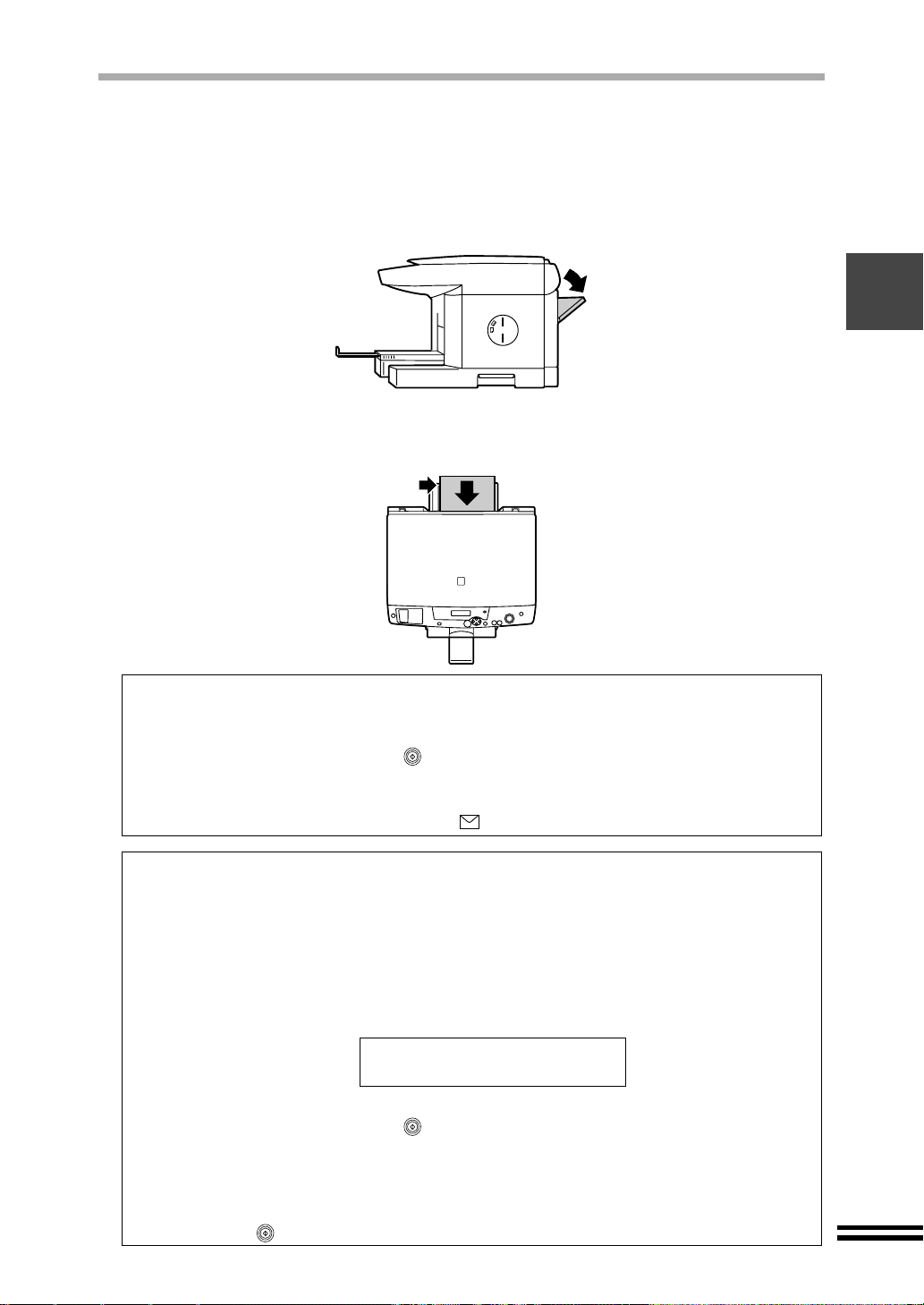
DITSÄTTNING AV PAPPER I HANDMATNINGSFACKET
Om du vill skriva ut på Banner-papper eller någon annan papperstyp som inte finns i
pappersfacket, skall du använda handmatningsfacket. Endast ett pappersark (eller upp till 5
ark Banner-papper (endast för utskrift)) kan sättas in i handmatningsfacket åt gången.
Fäll ut handmatningsfacket som finns på maskinens baksida.
1
Sätt in papperet med sidan för kopiering eller utskrift vänd uppåt.
2
Passa in papperet mot den högra sidan av det manuella magasinet.
Användning av handmatningsfacket i kopieringsfunktionen
Följ de steg som visas här nedan för att använda handmatningsfacket i kopieringsfunktionen.
1) Öppna handmatningsfacket för att sätta dit papper enligt steg 1 och 2 här ovan.
2) Tr yc k på knappen "START" ().
Papper för kopiering matas automatiskt in i maskinen.
Du kan inte använda kontinuerlig kopiering med handmatningsfacket. Sätt
pappersreglaget i läget "Tjockt papper ( )" vid kopiering på tjockt papper. (Se sidan 7.)
Användning av handmatningsfacket i skrivarfunktionen
Följ de steg som visas här nedan för att använda handmatningsfacket i skrivarfunktionen.
1)
Välj handmatningsfacket som papperskälla med skrivar drivrutinen och överför utskriftsjobbet.
För ytterligare upp lysn ingar om io rdnings st ällan det av sk rivar drivr utinen , hänvisas
till "Skrivarens egenskapsdata" i online-manualen.
Meddelandet "Sätt in pappersarki handmatningsfacket och tryck p
START
följande meddelande på displaypanelen.
" visas i fönstret för utskriftstillstånd (se online-manualen). Därefter visas
å knappen
Lägg valt papper
i manuellt magasin
2) Öppna handmatningsfacket för att sätta dit papper enligt steg 1 och 2 här ovan.
3) Tr yc k på knappen "START" ().
Utskrift startar.
Vid utskrift av mer än en sida:
Det meddelande so m beskrivs här ovan visa s också när utskriften av den första
sidan är klar. Sätt dit papper igen för nästa sida och tryck igen på knappen
"START" ( ). Upprepa denna procedur för varje sida.
23
Page 26

DITSÄTTNING AV PAPPER I HANDMATNINGSFACKET
(Endast för utskrift)
Vid ditsättning av ett kuvert
Fäll ut handmatningsfack et tills det når position 2 (fac ket har två positioner), sätt
pappersreglaget i läget "Tjockt papper ( )".
Sätt dit kuverte t med sidan för utskrift vänd uppåt och fliken åt höger och passa
därefter in den andra kanten mot fack ets högerkan t. Se "Observera om insättning
av kuvert" på sidan 21.
Position 1
Position 2
(Endast för utskrift)
Vid ditsättning av Banner-papper
Fäll ut handmatningsfacket tills det når position 2 och sätt dit papperet längs
fackets högra kant.
24
! Maximalt 5 ark Banner-papper kan användas.
! Vid utskrift på Ba nner-papper skall du vara nog a med att använda ett program
som stöder Banner-papper.
! Pappersreglaget skall alltid vara i läget "Vanligt papper ( )", utom vid utskrift på
tjockt papper eller kuvert.
Originalbilden måste var a min dr e än pappe ret i fa cket. Om o riginal bilde n är större
än papperet, kan de t bli smuts vid papp erskanterna och mask inen kan också bli
smutsig invändigt.
Page 27

INSTALLATION AV PROGRAM
Detta kapitel ger upplysni ngar om hur du s kall ins tallera erforder liga prog ram för att ku nna
använda maskinen tillsammans med din dator. Det finns också upplysningar om hur onlinemanualen skall användas.
Följande termer använd s i de tta ka pit e l.
CD-ROM
Betyder den medföljande CD-ROM-skivan med program för AJ-6000-serien.
Diskenhet D (det fält som skall skrivas "D:\...")
Detta förutsätter att datorns CD-ROM-läsare är diskenhet D.
(Om bokstaven för datorns CD-ROM-läsare inte är D, skall du byta till den bokstav som
motsvarar CD-ROM-läsaren.)
ANVÄNDBARA PROGRAM FÖR AJ-6000-SERIEN
På den medföljande CD-ROM-skivan finns det program för denna maskin. Se nästa sida för
upplysningar om hur du installerar programmen i din dator.
Sharpdesk
Hjälpprogram integrerar ett utbud av användarprogram.
Hjälpprogram
Knapphanteraren
Hjälpprogram som aktiverar knappen "SCANNING" () på denna maskin.
Copy JX2
Hjälpprogram som ger dig möjlighet att ut föra enkla redigerin gsprocedurer för ett
scannat original.
Drivrutinens program
AJ-6000-seriens drivrutin
Drivrutinens progra m är den grundläggande drivrutin en som ger dig möjlighet att
ansluta denna maskin till din dator för att manövr era mas k ine n.
SHARP TWAIN-drivrutin
Ger dig möjlighet att manövrera scanningsfunktionen för denna maskin med
TWAIN-överensstämmande program.
Skrivardrivrutin
Ger dig möjlighet att använda skrivarfunktionen för denna maskin tillsammans
med din dator.
Gratisprogram
PhotoSuite III SE
25
Page 28

HÅRDVARA OCH PROGRAMVARA SOM KRÄVS
Kontrollera följa nde kr av för hårdvara och program för att k unna in stall era A J-6000- serie ns
drivrutiner och program.
Datortyp IBM PC/AT eller kompatibel dator försedd med ett
*1
eller ett parallellt gränssnitt (IEEE1284)
USB
Operativsystem Windows 98, Windows 95
Monitorskärm
Fritt utrymme på hårddisk 80 MB eller mer
Andra krav för hårdvaran En miljö där alla ovan nämnda operativsystem kan
*1
Kompatibelt med förinsta llerad modell av Windows 98 som har USB-g ränssnitt som
standard.
*2
Minst 800 x 600 punkter (SVGA) krävs för att använda Sharpdesk.
640 x 480 punkter (VGA) eller bättre
arbeta.
*2
FÖRE INSTALLATIONEN
Följ de steg som finns här nedan för att installera program.
Installera AJ-6000-seriens drivrutiner efter att ha kontrollerat
1
vilket operativsystem som har installerats i din dator.
Operativsystem
Windows 98
Windows 95
Installera AJ-6000-seriens program som inkluderar
2
Gränssnitt Referenssidor för hur du skall installera
USB/Parallellt
gränssnitt
Parallellt
gränssnitt
Installation på Windows 98 (USB/parallellt gränssnitt)
(sidan 27)
Installation på Windows 95
(sidan 28)
knapphanteraren, Copy JX2, SHARP TWAIN, Sharpdesk och
online-manualen. (Se sidorna 32 - 33.)
Installera skrivardrivrutinen. (Se sidorna 34 - 35.)
3
Installera programbunten. (Se sidan 37.)
4
26
Page 29

INSTALLATION AV "AJ-6000-SERIENS DRIVRUTIN"
Installera på Windows 98 (USB/parallellgränssnitt)
Kontrollera att maskinen har anslutits till din dator.
1
Sätt på maskinen och därefter din dator.
2
Fönstret "Guiden Lägg till ny maskinvara" öppnas.
Om "Guiden Lägg till ny maskinvara" inte visas, skall du se "Installation via Lägg till
ny maskinvara" (sidan 29) vid användning av USB-kabel; se "Installation via
Setup" (sidan 31) vid användning av parallellkabel.
Klicka på knappen "Nästa".
3
Sätt in den medföljande CD-ROM-skivan i din CD-ROM-läsare.
4
Klicka på radioknappen för "Sök efter den bästa drivrutinen för
5
enheten (rekommenderas)" och klicka därefter på knappen
"Nästa".
Välj "Ange sökväg:", skri v "D: \ DRIV ERS\ MFP-PS\ SWEDI SH\ WI N98"
6
och klicka därefter på knappen "Nästa".
(Om bokstaven för datorns CD-ROM-läsare inte är D, skall du byta till den bokstav
som motsvarar CD-ROM-läsaren.)
Klicka på knappen "Nästa".
7
Klicka på knappen "Slutför".
8
Klicka på knappen "Ja" när ett meddelande visas om att du
9
skall omstarta din dator.
Du är nu klar med installationen av AJ-6000-seriens drivrutin.
När du har installerat AJ-6000-seriens drivrutin, skall du installera AJ-6000-seriens
program enligt anvisningarna på sidan 32.
27
Page 30

INSTALLATION AV "AJ-6000-SERIENS DRIVRUTIN"
Installation på Windows 95
Kontrollera att maskinen har anslutits till din dator.
1
Sätt på maskinen och därefter din dator.
2
Fönstret "Guiden Uppdatera drivrutin" eller "Hittade ny maskinvara" öppnas.
Se "Installation via Se tup", om varken "Gu iden Upp datera drivrutin " eller wizard en
"Hittade ny maskinvara" visas. (Se sidan 31.)
Om fönstret "Guiden Uppdatera drivrutin" öppnas, skall du
klicka på knappen "Nästa" och fortsätta till steg 3.
Om fönstret "Hittade ny maskinvara" öppnas, skall du utföra
följande steg och därefter fortsätta till steg 6.
1.
Klicka på radioknappen för "Drivrutinen kommer från maskinvarutillverkaren" och
klicka på knappen "OK".
2.
Sätt in den medföljande CD-ROM-skivan i din CD-ROM-läsare.
3.
Skriv "D:\DRIVERS\MFP-PS\SWEDISH\WIN95" och klicka på knappen "OK".
(Om bokstaven för datorns CD-ROM-läsare inte är D, skall du byta till den
bokstav som motsvarar CD-ROM-läsaren.)
Programmet för iordningsställande börjar att kopiera filerna.
Gå till steg 6.
28
Klicka på knappen "Andra sökvägar".
3
Sätt in den medföljande CD-ROM-skivan i din CD-ROM-läsare.
4
Page 31

INSTALLATION AV "AJ-6000-SERIENS DRIVRUTIN"
Skriv "D:\DRIVERS\MFP-PS\SWEDISH\WIN95" och klicka på
5
knappen "OK".
(Om bokstaven för datorns CD-ROM-läsare inte är D, skall du byta till den bokstav
som motsvarar CD-ROM-läsaren.)
Programmet för iordningsställande börjar att kopiera filerna.
Markera knappen för "Ja" och klicka på knappen "Avsluta".
6
Du är nu klar med installationen av AJ-6000-seriens drivrutin.
När du har installerat AJ-6000-seriens drivrutin, skall du installera AJ-6000-seriens
program enligt anvisningarna på sidan 32.
Installation via "Lägg till ny maskinvara" (Windows 98, USB-gränssnitt)
Följ anvisningarna här nedan, om drivrutinen inte kunde installeras vid anslutning med
USB-kabel och ge nom att föl ja de an visnin gar som beskriv s i "Ins tallatio n på Win dows 9 8"
(sidan 27), eller om du vill återinstallera drivrutinen.
Kontrollera att maskinen har anslutits till din dator.
1
Sätt på maskinen och därefter din dator.
2
Klicka på knappen "Start", välj "Inställningar" och klicka
3
därefter på "Kontrollpanelen".
Dubbelklicka på ikonen "Lägg till ny maskinvara".
4
Klicka på knappen "Nästa".
5
Klicka på knappen "Nästa".
6
Om fönstret "SHARP AJ-6010" öppnas, skall du klicka på knappen "Nästa", och
därefter följa anvisningarna från steg 4 i " Installation p å Windows 98". (Se sidan 27.)
29
Page 32

INSTALLATION AV "AJ-6000-SERIENS DRIVRUTIN"
Klicka på radioknappen för "Nej, jag vill installera maskinvaran
7
genom att välja den från listan" och klicka därefter på knappen
"Nästa".
Välj "USB-styrenhet" och klicka på knappen "Nästa".
8
9
10
11
12
Klicka på knappen "Diskett finns".
Sätt in den medföljande CD-ROM-skivan i din CD-ROM-läsare.
Skriv "D:\DRIVERS\MFP-PS\SWEDISH\WIN98" och klicka på
knappen "OK".
(Om bokstaven för datorns CD-ROM-läsare inte är D, skall du byta till den bokstav
som motsvarar CD-ROM-läsaren.)
Välj "SHARP AJ-6010 USB" och klicka på knappen "Nästa".
30
Page 33

INSTALLATION AV "AJ-6000-SERIENS DRIVRUTIN"
13
14
15
Klicka på knappen "Nästa".
Klicka på knappen "Slutför".
Återstarta din dator.
Du är nu klar med installationen av AJ-6000-seriens drivrutin.
Efter att ha installerat AJ-6000-seriens drivrutin, skall du installera AJ-seriens
program enligt anvisningarna på nästa sida.
Installation via "Setup" (Windows 95/98, parallellgränssnitt)
Följ de steg som visas här nedan, om drivrutinen inte kunde install eras vid anslut ning med
parallellgränssnittet och genom att följa de anvisningar som beskrivs i "Installation på
Windows 98" (sidan 27) eller "Installation på Windows 95" (s idan 28). Dessa st eg hjälper
dig också att återinstallera drivrutinen, när så erfordras.
Kontrollera att maskinen har anslutits till din dator.
1
Sätt på maskinen och därefter din dator.
2
Sätt in den medföljande CD-ROM-skivan i din CD-ROM-läsare.
3
Klicka på knappen "Start" och välj "Kör".
4
Skriv "D:\DRIVERS\MFP-PS\ NEUTRAL\SETUP\SETUP.EXE" och
5
klicka på knappen "OK".
(Om bokstaven för datorns CD-ROM-läsare inte är D, skall du byta till den bokstav
som motsvarar CD-ROM-läsaren.)
Programmet för iordningsställande börjar att kopiera filerna.
Om ditt operativsystem är W indows 98, skall du omstarta din d ator. För Windows
95 skall du gå till steg 6.
Markera knappen för "Ja" och klicka på knappen "Avsluta".
6
Du är nu klar med installationen av AJ-6000-seriens drivrutin.
Efter att ha installerat AJ-6000-seriens drivrutin, skall du installera AJ-seriens
program enligt anvisningarna på nästa sida.
31
Page 34

INSTALLATION AV "AJ-6000-SERIENS PROGRAM"
Skärmbilderna i detta avsnitt är för Windows 98.
AJ-6000-seriens program kommer på en CD-ROM-skiva.
Kontrollera att CD-ROM-skivan finns i CD-ROM-drivenheten.
1
Klicka på knappen "Start" och välj "Kör".
2
Skriv "D:\SETUP" och klicka därefter på knappen "OK".
3
(Om bokstaven för datorns CD-ROM-läsare inte är D, skall du byta till den bokstav
som motsvarar CD-ROM-läsaren.)
Kontrollera om rätt språk har valts och klicka på knappen "Nästa".
4
Normalt väljes rätt språk automatiskt.
Välj de programpaket som skall installeras och klicka därefter
5
på knappen "Nästa".
De markerade ( ) programpaketen på skärmens lista kommer att installeras.
Normalt är alla programpaketen markerade som grundinställning.
Klicka på knappen "visning av README" för a tt visa informatio nen om det valda
paketet.
Klicka på kna ppen “Visning av README ” för att visa informationen om det valda
paketet. (Det finns inget “README” för online-manualen.)
32
Page 35

INSTALLATION AV "AJ-6000-SERIENS PROGRAM"
Klicka på knappen "Visning av online-manualen" för att visa online-manualen.
Om Acrobat Reader inte har installerats i din dator, skall du installera den genom
att följa stegen här nedan.
1) Klicka på knappen "Visning av online-manualen".
Den skärm som finns här nedan visas.
2) Klicka på knappen "Ja".
Installationen av Acrobat Reader startar.
Följ anvisningarna på skärmen för att installera Acrobat Reader.
Du kan installera programmet utan att läsa online-manualen.
Se "SÅ ANVÄNDS ONLINE-MANUALEN" (sidan 36) när du behöver läsa den.
Om något felmeddelande visas, skall du lösa problemet genom att följa
anvisningarna på skärmen. Ins tal la tion en for ts ätter när problemet har avhjälpts.
Du måste lämna installeraren för vissa problem. I detta fall skall du klicka på
knappen "Avbryt" för att lämna installeraren. När ditt problem har avhjälpts, skal l
du återinstallera programmet från början.
Klicka på paketets innehåll på skärmen och klicka därefter på
6
knappen "Start".
De programpaket som skall installeras visas på skärmen. Om fel paket visas, skall
du klicka på knappen "Föregående" för att välja de rätta paketen igen.
När installationen s tartar, kommer varje i nstallerare för de val da programpaketen
att köras automatiskt. Följ anvisningarna på skärmen för att installera AJ-6000seriens program.
Klicka på knappen "Stäng" när meddelandet om att
7
installationen är klar visas.
Efter installationen kan ett meddelande visas om att datorn skall omstartas. I detta
fall skall du klicka på knappen "Ja" för att omstarta din dator.
Du är nu klar med installationen av AJ-6000-seriens program.
Efter installationen av AJ-6000-seriens program, skall du installera
skrivardrivrutinen enligt anvisningarna på nästa sida.
33
Page 36

INSTALLATION AV SKRIVARDRIVRUTINEN
Skärmbilderna i detta avsnitt är för Windows 98.
Kontrollera att maskinen har anslutits till din dator.
1
Sätt på maskinen och därefter din dator.
2
Klicka på knappen "Start", välj "Inställningar" och klicka på
3
"Skrivare".
När fönstret "Skrivare" öppnas, skall du dubbelklicka på "Lägg
4
till skrivare".
Klicka på knappen "Nästa".
5
Klicka på radioknappen för "Lokal skrivare" och klicka på
6
knappen "Nästa".
34
Se "Delad användni ng av sk rivare" i o nline-manu alen för u pplysningar om hur du
delar användningen av skr ivar en .
Klicka på knappen "Diskett finns".
7
Page 37

INSTALLATION AV SKRIVARDRIVRUTINEN
Kontrollera att CD-ROM-skivan finns i CD-ROM-drivenheten.
8
Skriv "D:\DRIVERS\PRINTER\SWEDISH\WIN9X" och klicka därefter
9
på knappen "O K" .
(Om bokstaven för datorns CD-ROM-läsare inte är D, skall du byta till den bokstav
som motsvarar CD-ROM-läsaren.)
10
11
12
Välj "SHARP AJ-6010" och klicka därefter på knappen "Nästa".
Välj "SPRT" och klicka på knappen "Nästa".
Klicka på knappen "Slutför".
Om programmet visar "Vill du att dina Windows-b aserade program ska använda
den här skrivaren som standardskrivare?", skall du klicka på "Ja".
Därmed är installationen av skrivardrivrutinen klar.
35
Page 38

SÅ ANVÄNDS ONLINE-MANUALEN
Online-manualen ger dig nödvändi g information om hur du skall manövrera den na maskin
från din dator, inklusive hur du skall använda hjälpprogrammet och hur du skall
iordningsställa skrivardrivrutinen.
För att kunna komma åt online-manualen måste Acrobat Reader 4.0 ha installerats i din
dator. Om den inte har instal lerats i din dator ännu, skall du install era den enligt steg 5 i
"INSTALLATION AV AJ-6000-SERIENS PROGRAM". (Se sidan 32.)
Om online-manualen redan har installerats i din dator
Följ de steg som visas här nedan, om du redan har insta llerat online-manualen i st eg 5 i
"INSTALLATION AV AJ-6000-SERIENS PROGRAM".
Klicka på knappen "Start". Välj "Online-manual" från "SHARP
1
AJ-6000-serien".
Klicka på för att läsa online-manualen.
2
För att stänga online -manualen, skall du klicka på knappen som fi nns längst
uppe till höger i fönstret.
Om online-manualen ännu inte har installer ats i din dator
Följ de steg som visas här nedan, om du inte har installerat online-manualen i steg 5 i
"INSTALLATION AV AJ-6000-SERIENS PROGRAM".
Sätt in den medföljande CD-ROM-skivan i din CD-ROM-läsare.
1
Klicka på knappen "Start" och välj "Kör".
2
Skriv "D:\SETUP" och klicka därefter på knappen "OK".
3
(Om bokstaven för datorns CD-ROM-läsare inte är D, skall du byta till den bokstav
som motsvarar CD-ROM-läsaren.)
36
Kontrollera om rätt språk har valts och klicka på knappen "Nästa".
4
Normalt väljes rätt språk automatiskt.
Klicka på knappen "Visning av online-manualen".
5
Klicka på för att läsa online-manualen.
6
För att stänga online -manualen, skall du klicka på knappen som fi nns längst
uppe till höger i fönstret.
! Online-manualen kan skrivas ut med hjälp av Acrobat Reader. SHARP
rekommenderar att du skriver ut de avsnitt som du ofta använder.
! Se "Hjälp" för Acrobat Reader för ytterligar e upply sningar.
Page 39

UTSKRIFT
Kontrollera att det finns papper av önskad storlek och typ i
1
facket.
Öppna det dokument du vill skriva ut och välj "Skriv ut" från
2
programmets meny "Arkiv".
Kontrollera att "SHARP AJ-6010" har valts för "Skrivarnamn"
3
och klicka på knappen "Egenskaper".
Specificera inställningarna för utskrift, inklusive antal kopior,
4
mediatyp och utskriftens kvalitet. Klicka därefter på knappen
"OK" för att starta utskriften.
För ytterligare upplysningar om inställningarna för utskrift, hänvisas till onlinemanualen.
GRATISPROGRAM
PhotoSuite III SE
Om du vill instal lera detta p rogram i din dato r, skal l du sätta in den med följande CD-ROMskivan i CD-ROM-drivenheten och därefter följa de steg som visas här nedan.
Klicka på knappen "Start" och välj "Kör".
1
Skriv "D:\MGI\PS3\SETUP.EXE" och klicka därefter på knappen
2
"OK".
(Om bokstaven för datorns CD-ROM-läsare inte är D, skall du byta till den bokstav
som motsvarar CD-ROM-läsaren.)
Följ anvisningarna på skärmen för att installera PhotoSuite III SE.
För att kunna använda PhotoSuite III SE måste Internet Explorer 4.0 eller en
senare version redan finnas installerad i din dator. Internet Explorer installeras
automatiskt när Sharpdesk installeras. (Se sidan 32.)
37
Page 40

MANÖVERPANELEN
Kontrollera namnen och funktionen för de olika delarna på manöverpanelen.
DELARNA NAMN OCH FUNKTIONER
STRÖMBRYTARE ()
Använd denna för att sätta på/stänga av
kopiatorn (se sidan 12).
Fack för gem
Förvara gem här.
Knapp/indikator för
KOPIERINGSKVALITET (, )
Använd denna knapp för att välja önskad
kopieringskvalitet (se sidan 45).
ERROR-indikator ()
Denna indikator tänds när ett fel upps tår (se
sidan 69).
Knappen SCANNING ()
Används för att koppla om maskinen till
scannerfunktionen. (Se sidan 60.)
Displaypanel
Visar kopiatorns tillstånd, valmöjligheter för
inställning samt antalet kopior (se nästa
sida).
Knapp/indikator för FÄRGFUNKTION
(, )
Använd denna knapp för att välja färg eller
svartvitt (lyser inte i scann erfunktionen). (Se
sidan 45.)
RADERINGS/STOPPKNAPP ()
Tryck ned denna knapp för att återställa
antalet kopior till "0". Du kan också trycka
ned denna knapp för att avbryta en
kopiering. Tryck ned knappen två gånger för
att återställa vissa kopierin gsinställningar till
dina egna grundinställningar ( s e sidan 58).
Knapp för PAPPERSVAL ()
Använd denna knapp för att välja
pappersstorlek och papperstyp (se sidan
43, 44).
Knapp för
LJUSSTYRKA/INTENSITET ()
Använd denna knapp för att ställa in
ljusstyrka och intensitet (se sidan 49).
ZOOMKNAPP ()
Använd denna för att justera procenttale t för
förminskning/förstoring av o riginal (se sidan
46).
MENYKNAPP ()
Använd denna knapp för att ändra dina
egna programmerade inställningar.
PILKNAPP
Knapparna
,
Knapparna
,
Använd knappen för att
bläddra framåt genom vale n
för kopiatorinställning och
knappen för att bläddra
bakåt.
Använd knappen för att
bläddra framåt genom
värdena för inställning, och
knappen för att bläddra
bakåt.
SPARAKNAPP ()
Använd denna knapp för att bekräfta det
valda värdet för varje enskild inställning.
Knapp för KOPIA KVANTITET
(, )
Ställ in antalet kopior genom att använda
höjningsknappen ( ) / sänkningsknappen
( ). (se sidan 45)
STARTKNAPP ()
Tryck ned denna för att starta kopiering (se
sidan 41). Knappen används också för att
åter aktivera kopiatorn från
beredskapsfunktionen. (se sidan 55)
38
Page 41

VARJE FUNKTION OCH DISPLAYPANEL
Denna maskin kan användas som en kopiator, en scanner och en skrivare. Displaypanelen
visar vilken funktion som just är inställd. Alla tre funktionerna kan användas när
displaypanelen visar klarmeddelandet.
Gebruiksklaar
Klar för kopiering
100% A4 0
kopiëren
Klar för kopiering
100% A4 0
Kopierar
100% A4 0
Printer
Klar för kopiering
100% A4 0
Skriver ut
Klar att programmera
Scanner
Klar för kopiering
100% A4 0
Avläsning
Klar för kopiering
100% A4 0
Avläs med:
1.ScanMenu 1
Avläsning
ScanMenu 1
...
...
...
...
Klarmeddelandet visas nar kopiatorn ar
klar for anvandning.
Kopiering startar nar du trycker ned
knappen START ( ) pa kopiatorn.
Under kopiering kan kopiatorn inte
anvandas som en skrivare eller scanner.
Kopiatorn atergar till klarlaget efter
kopiering.
Utskrift startar pa kopiatorn, nar den
mottager ett utskriftskommando fran din
dator.
Under utskrift kan kopiatorn inte
anvandas som en kopiator eller scanner.
Kopiatorn atergar till klarlaget efter
utskrift.
Kopiatorn startar avlasning nar den
mottager ett avlasningsjobb fran din
dator.
Displaypanelen andras nar du trycker ned
knappen SCANNING ( ) pa kopiatorn.
Avlasning startar nar du trycker ned
knappen START ( ) pa kopiatorn.
Under avlasning kan kopiatorn inte
anvandas som en kopiator eller
skrivare.
Kopiatorn atergar till klarlaget efter
avlasning.
! Under utskrift kan du reservera både kopierings- och avläsningsjobb för
kopiatorn. Kopiering eller utskrift startar när det föregående utskriftsjobbet är
klart (se sidan 60).
! När maskinen ansluts till ett vägguttag, är både utskrifts- och scanningsjobb från
din dator möjliga, även om maskinens strömbrytare är i OFF-läge.
! Varken utskrifts- eller scanningsjobb kan sändas till maskinen från din dator
under den specificerade tiden för tidsgränser efter en kopiering. (se sidan 54)
39
Page 42

SÅ ÄNDRAR DU INSTÄLLNINGAR MED
MANÖVERPANELEN
Du kan ändra dina kopieringsinställningar för "PAPPERSVAL", "LJUSSTYRKA/
INTENSITET", "ZOOM" och "MENY". För att ändra varje inställning skall du try ck a p å varje
knapp en gång, samt trycka på knappen eller "PIL" tills önskad detalj visas på den
första raden på displaypanelen. Använd knappen eller "PIL" för att ändra de
inställningsvärden som visas på den andra raden på displaypanelen. När du har gjort
önskade inställningar, skall du trycka på knappen "SPARA" ().
Du kan byta till andra inställningsdetaljer genom att trycka på knappen
"PAPPERSVAL" ( ), "LJUSSTYRKA/INTENSITET" (), "ZOOM" ()
eller "MENY" (), i stället för att använda knappen eller "PIL".
Exempel: Inställning av "Pappers storlek"
1) Tryck ned knappen "PAPPERSVAL" ().
Klar för kopiering
100% A4 0
2) Tryck på knappen eller "PIL" tills inställningsdetaljen "P appers stor lek" visa s på
den första raden på displaypanelen.
Skärmen för inställningen "Pappers typ " ändras till skärmen för inställningen "Pappers
storlek".
1.Pappers typ
1.Vanligt papper
Tryck på knappen eller "PIL" upprepade gånger tills önskad pappersstorlek
visas. Värdet inmatas som den nyvalda pappersstorleken när du trycker på knappen
"SPARA" ().
2.Pappers storlek
3.A4
Tryck på knappen "RADERINGS/STOPP" () för att avsluta
inställningsfunktionen utan att mata in ett värde.
1.Pappers typ
1.Vanligt papper
2.Pappers storlek
3.A4
2.Pappers storlek
4.A5
40
Page 43

KOPIERING
I detta kapitel kommer du att lära dig en rad olika kopieringsfunktioner.
VANLIG KOPIERING
Kontrollera att den medföljande nätkabeln har anslutits till ett vägguttag
(se sidan 11). Kopiatorn sätts på automatiskt när den ansluts till ett
vägguttag. Om nätkabeln ansluts till ett vägguttag och kopiatorn inte
Kontrollera att du
1
har satt på
kopiatorn.
sätts på, skall du trycka ned knappen
sätta på kopiatorn.
När kopiatorn sätts på, visas följande meddelanden och värden på
displaypanelen och kopiatorn aktiveras.
Uppvärmning pågår
100% A4 0
Klar för kopiering
100% A4 0
STRÖMBRYTARE
...
( ) för att
Sätt dit originalet.
2
Val för kopiering.
3
Om du börjar att kopiera
utan att utföra detta steg,
startar kopiering enligt
användarinställningen
(se sidan 53).
Kopieringen
4
startar.
! Vid användning av handmatningsfacket för kopiering, skall du bara sätta in ett
pappersark åt gången och därefter tr ycka på kna ppen "START" ( ). Papperet
matas in automatiskt i maskinen och kopiering startar. Du kan inte använda
kontinuerlig kopiering när handmatningsfacket används. Vid a n vändning av tjockt
kortpapper el le r annat tjo ckt papper f ör kopiering, skall du sätta pappersreglaget
i läget ( ). (Se sidan 21.)
! För att få bättre kopieringsresultat rekommenderar vi att du sätter in samma
pappersstorlek i pappersfacket som originalens storlek. Om pappersstorleken
skiljer sig från originalstorleken, skall du använda funktionen "Zoom" för att
anpassa originalets bild till pappersstorleken.
Se "PLACERING AV ORIGINAL" (se sidan 42).
Se "Inställning av originaltyp" (se sidan 43) för att ändra
inställningen för original.
Se "Inställning av papperstyp" (se sidan 43) för att ändra
inställningen för papperstyp.
Se "Inställning av pappersstorleken" (se sidan 44) för att ändra
inställningen för pappersstorlek.
Se "Inställning av antalet kopior" (se sidan 45) för att ställa in
antalet kopior.
Se "Inställning av färg eller svartvit kopia" (se sidan 45) för att
välja en kopia med färg eller svartvitt.
Se "Val av kopieringskvalitet" (se sidan 45) för att välja
kopieringskvalitet.
Se "FÖRMINSKNING/FÖRSTORING AV BILDENS STORLEK
VID KOPIERING" (se sidan 46) för att ändra zoominställningen.
Se "Inställning av ljusstyrka" (se sidan 49) för att ändra
inställningen för ljusstyrka.
Se "Inställning av intensitet (endast funktionen för färgkopiering)"
(se sidan 49) för att ändra inställningen för intensitet.
Se "TILLÄGG AV EN NOTERING FÖR KOPIOR" (se sidan 50)
för att lägga till en notering.
Tryck ned knappen START ( ).
Kopieringen startar.
41
Page 44

PLACERING AV ORIGINAL
Öppna locket för original och sätt dit originalet.
1
Lägg originalet vänt nedåt mot styrningar na på bordet för orig inal såsom bilden
visar.
Passa in originalets hörn mot märkningen ( ).
Lägg originalet med sidan
för kopiering vänd nedåt på
bordet för original.
Stäng locket för original varsamt.
2
Kopiatorn kan avläsa original upp till A4/8.5"x11"-storlek.
42
Page 45

VAL FÖR KOPIERING
Följ de steg som visas här nedan för att göra dina val.
En "utgångsinställning" som beskrivs i detta kapitel är en fabriksinställning.
Inställning av originaltyp
Tryck på knappen "MENY" ( ) och tryck upprepade gånger på
1
knappen eller "PIL" tills inställningen "Typ av original" visas
på den första raden på displaypanelen.
1.Typ av original
1.Auto
Tryck upprepade gånger på knappen eller "PIL" för att visa den typ
2
av original som skall användas på den andra raden på displaypanelen.
Välj mellan
"1. Auto"
Om
Tryck ned knappen "SPARA" ( ).
3
En markering ( ) tänds för att visa den valda typen. När det valda värdet h ar
visats i en sekund, återgår displayen till att visa klarmeddelandet.
"1. Auto"
väljes, bedömer maskinen automatiskt originaltypen.
(utgångsinställning),
1.Typ av original
2.Text/Grafik
Inställning av papperstyp
Tryck på knappen "PAPPERSVAL" ( ) och tryck upprepade gånger
1
på knappen eller "PIL" tills inställningen "Pappers typ" visas
på den första raden på displaypanelen.
1.Pappers typ
1.Vanligt papper
Tryck upprepade gånger på knappen eller "PIL" för att visa den
2
papperstyp som skall an vän das på den andra raden på displaypanelen.
"2. Text/grafik"
"3. Foto/Rastrerat"
och
.
Pappersvalen finns i listan här nedan.
Pappers typ Beskrivning
1. Vanligt papper
(grundinställning)
2. Bestruket papper Välj denna typ när du kopierar på bestruket papper.
3. Fotopapper Välj denna typ när du kopierar på fotopapper .
4. Stordia Välj denna typ när du kopierar på stordia.
5. Överföringsbart
6. Tjockt kort
Välj denna typ när du kopierar på vanligt papper.
Välj denna typ när du kopierar på överföringsbart papper
för T-shirts.
Välj denna typ när du kopierar på tjockt kortpapper.
43
Page 46

VAL FÖR KOPIERING
Tryck ned knappen "SPARA" ( ).
3
En markering ( ) visas för at t indikera den valda papperstypen. När det valda
värdet har visats under en sekund, återgår displayen till att visa klarmeddelandet.
1.Pappers typ
2.Bestruket papper
Inställning av pappersstorleken
Tryck på knappen "PAPPERSVAL" ( ) och tryck upprepade gånger
1
på knappen eller "PIL" tills inställningen "Pappers storlek"
visas på den förs ta raden på displaypanelen.
2.Pappers storlek
3.A4
Tryck upprepade gånger på knappen eller "PIL" för att visa
2
den pappersstorlek som skall användas på den andra raden på
displaypanelen.
Välj mellan
Tryck ned knappen "SPARA" ( ).
3
En markering ( ) tänds för att vi sa de n valda stor leken. När det valda värdet har
visats under en sekund, återgår displayen till att visa klarmeddelandet.
"1. 8.5x11", "2. 8.5x14", "3. A4"
(utgångsinställning),
"4. A5"
och
2.Pappers storlek
4.A5
När du använder handmatningsfacket för kopiering skall du endast sätta in ett
papper åt gången och därefter trycka på knappen "START" ( ). Papperet matas
automatiskt in till maskinen och kopiering startar. Du kan inte använda kontinuerlig
kopiering vid användning av handmatningsfacket. Vid användning av tjockt
kortpapper eller annat tjockt papper för kopiering, skall pappersregl aget sättas i
läget ( ). (Se sidan 21.)
"5. B5"
.
44
Page 47

VAL FÖR KOPIERING
Inställning av antalet kopior
En enda kopia kan göras med utgångsinställningen, all tså när "0" visas.
Använd knappen ( ) eller ( ) "KOPIA KAVANTITET" för att ställa in antalet kopior.
Ställ in antalet kopior med höjningsknappen ( ) /
sänkningsknappen ( ).
Genom upprepade tryckningar på knapparna,
ökas/minskas displayen i steg på 1.
Om endera av knapparna hålls nedtryckt, ändras
displayen i steg på 1 tills 5 nås och ändras därefter i steg
på 5.(Ex. 10, 15, 20 ...)
Under kopiering
Under kopiering sjunker visningen av antalet kopior med 1 varje gång en kopia
görs.
Exempel: Om du har valt "2" för antalet kopior.
Kopierar
100% A4 2
...
Kopierar
100% A4 1
Första
sidan klar
...
Klar för kopiering
100% A4 2
Andra
sidan klar
! Tryck in knappen "RADERINGS/STOPP" () för att avbr yta en kopiering av
flera kopior.
! Du kan ställa in antalet kopior upp till 50. Om du vill ändra antale t kopior, sk al l du
trycka ned knappen "RADERINGS/STOPP" ( ) och mata in önskat antal
kopior.
Inställning av färg eller svartvit kopia
Du kan byta funktion genom att trycka på knappen "FÄRGFUNKTION" (, ).
När den övre indikatorn för färgfunktion lyser,
utförs kopiering med flera färger. När den
nedre indikatorn lyser, utförs kopiering i
svartvitt.
Val av kopieringskvalitet
Kopieringskvaliteten kan väljas i fyra varianter.
Du kan välja kopieringskvalitet genom att trycka på knappen "KOPIERINGSKVALITET"
(, ).
Valmöjligheterna gör att du kan välja betoning på hastighet
eller bildkvalitet.
Exempel: Om indikatorn flyttas uppåt höjs hastigheten,
men bildkvaliteten blir sämre.
Utgångsinställning
! Vissa av kvalitetsinställningarna kan inte användas, i överensstämmelse med
"Papperstyp".
! För att kopiera ett monokromt original med "bästa" kvalitet använder denna
maskin färgat bläck även i funktionen "FUNKTION FÖR SVARTVITT". Använd
"FÄRGFUNKTION" för att göra en tydlig kopia.
45
Page 48

FÖRMINSKNING/FÖRSTORING AV BILDENS
STORLEK VID KOPIERING
Bildens stor lek kan förminskas/förstoras för kopiering m ellan 25 % och 400 %. Funktioner
som till exempel "Affisch", "Repeterad bild" och "Spegelvänd" kan användas.
Tryck på knappen "ZOOM" ( ) och tryck därefter upprepade
1
gånger på knappen eller "PIL" tills den önskade funktionen
visas.
5.Repeterad bild
100% - +
Grundinställ ningarna för förminskning/förstor ing för varje pappers stor lek visa s h är
nedan.
Zoomfunktion
1. Variabel
(grundinställning)
2. Zoom *91 %
3. Auto bildformat
4. Affisch
5. Repeterad bild 100 % Kopierar flera sidor på en enda sida.
6. Spegelvänd 100 %
7. Anpassning 50 %
8. A4 till A5 (AB-typ) *70 %
9. B5 till A5 (AB-typ) *81 %
10. B5 till A4 (AB-typ) *115 %
11. A5 till A4 (AB-typ) *141 %
8. Zoom (tum) *64 %
9. Zoom (tum) *78 %
10. 95 procent (tum) *95 %
11. 5.5x8.5 8.5x11 (tum)
12. Fördubblat *200 % Fördubblar både längd och bredd.
Utgångsinställning
100 %
400 %
*129 %
Beskrivning
Visar den pappersstorlek som just är vald.
(Förminskar/förstorar storleken för den
bild som skall matas ut, så att den passar
för den utskrivningsbara ytan för den
pappersstorlek som har matats till
kopiatorn.)
Förstorar bilden för utskrift på flera sidor.
(Se nästa sida)
Kopierar originalet som en spegelvänd
bild.
Dessa värden kan användas när
pappersstorleken A4 väljes som
grundinställning.
Dessa värden kan användas när
pappersstorleken 8,5 x 11 tum väljes som
grundinställning.
*När dessa värden ändras m ed kn appe n eller "PIL", ändras inställningens nam n ti ll
"Variabel".
! Du kan inte specificera ett procenttal för förminskning/förstoring när du väljer
"Auto bildformat".
! Inställningen "Affisch" kan inte användas vid kopiering via handmatningsfacket.
46
Page 49

FÖRMINSKNING/FÖRSTORING AV BILDENS STORLEK VID KOPIERING
Exempel: Inställningen "Affisch"
För detta
Original
I detta exempel förstoras
den utskrivningsbara ytan
av originalbilden till 200
%. Maskinen fastställer
automatiskt det antal
kopiepapper som
erfordras för att få den
sammansatta bilden. För
att kunna sätta ihop arken
till den slutliga affischen,
är det nödvändigt att
beskära pappersarkens
kanter.
exempel har
förstoringen
200 % valts.
Kopia
Klipp bort
marginalytan.
Överlappande yta
Exempel: Inställningen "Repeterad bild"
Original
Exempel: Inställningen "Spegelvänd"
Sätt ihop alla sidorna.
Kopia
KopiaOriginal
47
Page 50

FÖRMINSKNING/FÖRSTORING AV BILDENS STORLEK VID KOPIERING
För att ändra förminsknings/förstoringsgraden skall du trycka
2
upprepade gånger på knappen eller "PIL" och ställa in önsk at
värde för förminskning/förstoring (25 % till 400 %).
5.Repeterad bild
30% - +
Tryck ned knappen "SPARA" ( ).
3
En markering ( ) tänds för att visa det valda värdet. När det valda värdet har
visats under en sekund, återgår displayen till att visa klarmeddelandet.
5.Repeterad bild
30% - +
Klar för kopiering
R 30% A4 0
För snabbjustering av zoomgraden
Tryck på knappen "ZOOM" ( ) och tryck därefter upprepade
1
gånger på knappen eller "PIL" tills det förinställda värde som
ligger närmast d et öns kade värdet visas.
Tryck upprepade gånger på knappen eller "PIL" för att
2
minska/öka zoomvärdet till önskat värde.
48
Page 51

VAL AV LJUSSTYRKA OCH INTENSITET
Inställning av ljusstyrka
Följ nedanstående steg för att göra bilden ljusare eller mörkare.
Tryck på knappen "LJUSSTYRKA/INTENSITET" ( ) och tryck
1
därefter upprepade gånger på knappen eller "PIL" tills
"Ljusstyrka" visas på den första raden på displaypanelen.
1.Ljusstyrka
3.Normal
Tryck upprepade gånger på knappen eller "PIL" tills det
2
önskade inställningsvärdet visas på den andra raden på
displaypanelen.
Välj mellan "1. Ljusaste", "2. Ljusare", "3. Normal" (utgångsinställning),
"4. Mörkare" och "5. Mörkast".
Tryck ned knappen "SPARA" ( ).
3
En markering ( ) tänds för att visa det valda värdet. När det valda värdet har
visats under en sekund, återgår displayen till att visa klarmeddelandet.
1.Ljusstyrka
4.Mörkare
Inställning av intensitet (endast i funktionen för färgkopiering)
Följ nedanstående steg för att justera bildens intensitet.
Tryck på knappen "LJUSSTYRKA/INTENSITET" ( ) och tryck
1
därefter upprepade gånger på knappen eller "PIL" tills
"Intensitet" visas på den första raden på displaypanelen.
2.Intensitet
3.Normal
Tryck upprepade gånger på knappen eller "PIL" tills det önskade
2
inställningsv ärdet visas på den andra raden på displaypanelen.
Välj mellan "1 . Minst färg", "2. Mindre färg", "3. Normal" (utgångsinställning),
"4. Mer färg" och "5. Mest färg".
Tryck ned knappen "SPARA" ( ).
3
En markering ( ) tänds för att visa det valda värdet. När det valda värdet har
visats under en sekund, återgår displayen till att visa klarmeddelandet.
2.Intensitet
4.Mer färg
49
Page 52

TILLÄGG AV NOTERING FÖR KOPIOR
Funktionen för noteringar gör det möjligt att placera en av de tre tillgängliga noteringarna på
kopior. Noteringen kan placeras i en av de sex möjliga positionerna på kopian. Om "1.
Ingen" (utgångsinställning) väljes, visas ingen notering på kopian.
Val av utskriftsmönster
Välj en notering för ditt dokument.
Tryck på knappen "MENY" ( ) och tryck därefter upprepade
1
gånger på knappen eller "PIL" tills "Anteckning" visas på den
första raden på displaypanelen.
11.Anteckning
1.modell
Tryck upprepade gånger på knappen eller "PIL" tills "modell"
2
visas på den andra raden på displaypanelen.
Tryck ned knappen "SPARA" ( ).
3
1.modell
1.Ingen
Tryck upprepade gånger på knappen eller "PIL" tills önskat
4
inställningsvärde visas på den andra raden på displaypanelen.
Välj mellan "1. Ingen" (utgångsinställning), "2. Konfidentiellt", "3. Förslag" och
"4. Viktigt".
Tryck ned knappen "SPARA" ( ).
5
1.modell
2.Konfidentiellt
En markering ( ) tänds för att visa vilken notering som har valts. När det valda
värdet har visats under en sekund, återgår displayen till att visa klarmeddelandet.
Om du inte ändrar utskriftspositionen från fabrikens grundinställning, skrivs
noteringen ut uppe till höger på papperet. Se avsnittet "Val av utskriftsposition" här
nedan för upplysningar om hur du ställer in utskriftspositionen.
! Du kan inte ändra bokstävernas storlek.
! Storleken för noteringen ändras inte, även om du förminskar eller förstorar
kopians bild med funktionen "Zoom".
50
Page 53

Val av utskrif tsposition
Välj en utskriftsposition för noteringen.
Tryck på knappen "MENY" ( ) och tryck därefter upprepade
1
gånger på knappen eller "PIL" tills "Anteckning" visas på den
första raden på displaypanelen.
11.Anteckning
1.modell
Tryck upprepade gånger på knappen eller "PIL" tills
2
"ställning" visas på den andra raden på displaypanelen.
Tryck ned knappen "SPARA" ( ).
3
2.ställning
1.Topp/Höger
Tryck upprepade gånger på knappen eller "PIL" tills den
4
önskade positionens namn visas på den andra raden på
TILLÄGG AV NOTERING FÖR KOPIOR
displaypanelen.
Välj mellan "1. Topp/Höger" (utgångsinställning), "2. Topp/Mitten",
"3. Topp/Vänster", "4. Botten/Höger", "5. Botten/Mitten" och
"6. Botten/Vänster".
Tryck ned knappen "SPARA" ( ).
5
2.ställning
5.Botten/Mitten
En markering ( ) tänds för att visa den valda positionen. När det valda värdet har
visats under en sekund, återgår displayen till att visa klarmeddelandet.
! Den önskade noteringen visas på kopian när "Anteckning" aktiveras. För att göra
kopior utan noteringen, måste du välja "1. Ingen" för inställningen "modell".
! Om du väl jer "4. Botten/Höger", "5. Botten/Mitten " eller "6. Botten/Vänster" för
"Utskriftsposition" för att göra en för minskad kopia, plac eras noteringe n bor tom
sin normala position. I detta fall skiljer sig kopieringsresultatet från mataren
något jämfört med resultatet från bordet för original.
51
Page 54

TILLÄGG AV NOTERING FÖR KOPIOR
Garanterad yta och utskrivningsbar yta
Denna maskin kan kopiera på följande yta av papperet. För att göra en tydlig kopia,
rekommenderar vi att du passar in originalbilden inom den kvalitetsgaranterade ytan.
3mm 3mm
3mm
3mm
Garanterad yta
19mm
Utskrivningsbar yta
Pappersstorlek
19mm
10mm10mm
52
Noteringens utskriftsposition och storlek
14mm
14mm
Utskriftsposition för varje
enskilt värde
1. Topp/Höger
2. Topp/Mitten
3. Topp/Vänster
Pappersstorlek
4. Botten/Höger
5. Botten/Mitten
6. Botten/Vänster
Page 55

FUNKTIONER SOM STÄLLS IN AV ANVÄNDAREN
I enlighet med dina egna behov, kan du spara inställningar som ofta används, samt ändra
funktionerna för maskinen.
ATT SPARA DINA EGNA GRUNDINSTÄLLNINGAR
Du kan spara de just gällande inställningarna för kopiatorn som dina egna grundinställningar.
Följ nedanstående steg.
Du kan spara följande inställningar som dina egna grundinställningar: färgfunktion,
kopieringskvalitet, ljusstyr ka, int ensitet, zoom och typ av original . Dessa inställn in gar f örblir
lagrade även om du stänger av kopiatorn.
Try ck p å knappen "MENY" ( ) och tryck därefter upprepade
1
gånger på knappen eller "PIL" tills "Grundinställning"
visas på den första raden på displaypanelen.
4Grundinställningar
1.Spara ny
Tryck upprepade gånger på knappen eller "PIL" tills
2
"Spara ny" visas på den andra raden på displaypanelen.
Tryck ned knappen "SPARA" ( ).
3
De just gällande inställningarna sparas som dina egna utgångsinställningar.
Följande meddelande v isas under en sekund efter att du har tr yckt på knappen
"SPARA" ( ). Maskinen återgår inom kort till sitt klarläge.
Spara nya
grundinställningar
! Om du inte sparar de önskade inställningarna med "Spara ny", kommer de
tidigare gjorda inställningarna för utgångsinställningar att bibehållas.
! Följand e inställni ngar sp aras varje gång de s pecificeras o ch kan i nte återställas
till grundinställningarna, om du inte använder "Återst. fabrik.":
"Pappers typ", "Pappers storlek", "Tidsgränser", "Viloläge", "Grundins. Papper"
och "Språk".
...
53
Page 56

ÅTERSTÄLLNING AV DINA EGNA
GRUNDINSTÄLLNINGAR
Try ck p å knappen "MENY" ( ) och tryck därefter upprepade
1
gånger på knappen eller "PIL" tills "Grundinställningar"
visas på den första raden på displaypanelen.
4Grundinställningar
1.Spara ny
Tryck upprepade gånger på knappen eller "PIL" tills
2
"Återställ" visas på den andra raden på displaypanelen.
4Grundinställningar
2.Återställ
Tryck ned knappen "SPARA" ( ).
3
De inställningar som sparades som dina egna grundinställningar, återställs till
värdena för fabrikens grundinställningar.
Följande meddelande visa s under en sekund efter att du har tryckt ned knappen
"SPARA" ( ). Kopiatorn blir mycket snart klar för användning.
Återställa
grundinställningar
...
TIDSGRÄNSER
Följande inställningar återställs till dina egna utgångsinställningar efter en specificerad
tidsgräns efter den senaste kopieringen: färgfunktion, kopieringskvalitet, ljusstyrka,
intensitet, zoom och originaltyp. Följ de steg som visas här nedan för att ställa in
tidsgränsen.
Try ck p å knappen "MENY" ( ) och tryck därefter upprepade
1
gånger på knappen eller "PIL" tills "Tidsgränser" visas på
den första raden på displaypanelen.
5.Tidsgränser
1.60 sekunder
Tryck upprepade gånger på knappen eller "PIL" tills det
2
önskade värdet visas på den andra raden på displaypanelen.
Välj mellan "1. 60 sekunder" (utgångsinställning), "2. 90 sekunder",
"3. 30 sekunder" och "4. 15 sekunder".
Tryck ned knappen "SPARA" ( ).
3
En märkning ( ) tänds för att visa den valda inställningen. När det valda värdet
har visas under en sekund, återgår displayen till att visa klarmeddelandet.
54
Page 57

BEREDSKAPSFUNKTION
När kopiatorn lämnas utan att användas under en specificerad tid, omkopplas den
automatiskt till beredskapsfunktionen för att spara ström. Följ nedanstående steg för att
ställa in den tid som skall gå innan kopiatorn kopplas om till beredskapsfunktionen.
Try ck p å knappen "MENY" ( ) och tryck därefter upprepade
1
gånger på knappen eller "PIL" tills "Viloläge" visas på den
första raden på displaypanelen.
6.Viloläge
1.5 minuter
Tryck upprepade gånger på knappen eller "PIL" tills det
2
önskade värdet visas på den andra raden på displaypanelen.
Välj mellan "1. 5 minuter" (utgångsinställning), "2. 10 minuter", "3. 15 minuter"
och "4. Ingen".
Tryck ned knappen "SPARA" ( ).
3
En märkning ( ) tänds för att visa den valda inställningen. När det valda värdet
har visas under en sekund, återgår displayen till att visa klarmeddelandet.
För att aktivera maskinen från beredskapsfunktionen...
Tryck på kn appen "START" ( ). Maskinen återgår också automatiskt till klar läge
när du sänder scannings- eller utskriftsjobb från din dator, när du öppnar
frontluckan eller sätter papper i handmatningsfacket.
ÄNDRING AV GRUNDINSTÄLLNINGEN FÖR PAPPER
Använd denna funktion för att ändra grundinställningen för papper som används av
kopiatorn. Inställning en för förminskning/förstoring änd ras också automatiskt. Se avsnittet
"FÖRMINSKNING/FÖRSTORING AV BILDENS STORLEK VID KOPIERING" för ytterligare
upplysningar om hur du ändrar dessa inställningar (se sidan 46). Följ nedanstående steg för
att ändra grundinställn in gen för papper.
Try ck p å knappen "MENY" ( ) och tryck därefter upprepade
1
gånger på knappen eller "PIL" tills "Grundins. Papper"
visas på den första raden på displaypanelen.
7.Grundins. Papper
2.A4
Tryck upprepade gånger på knappen eller "PIL" tills det
2
önskade värdet visas på den andra raden på displaypanelen.
Välj mellan inställningsvärdena "1. 8.5x11" och "2. A4" (utgångsinställning).
Tryck ned knappen "SPARA" ( ).
3
En märkning ( ) tänds för att visa den valda inställningen. När det valda värdet
har visas under en sekund, återgår displayen till att visa klarmeddelandet.
55
Page 58
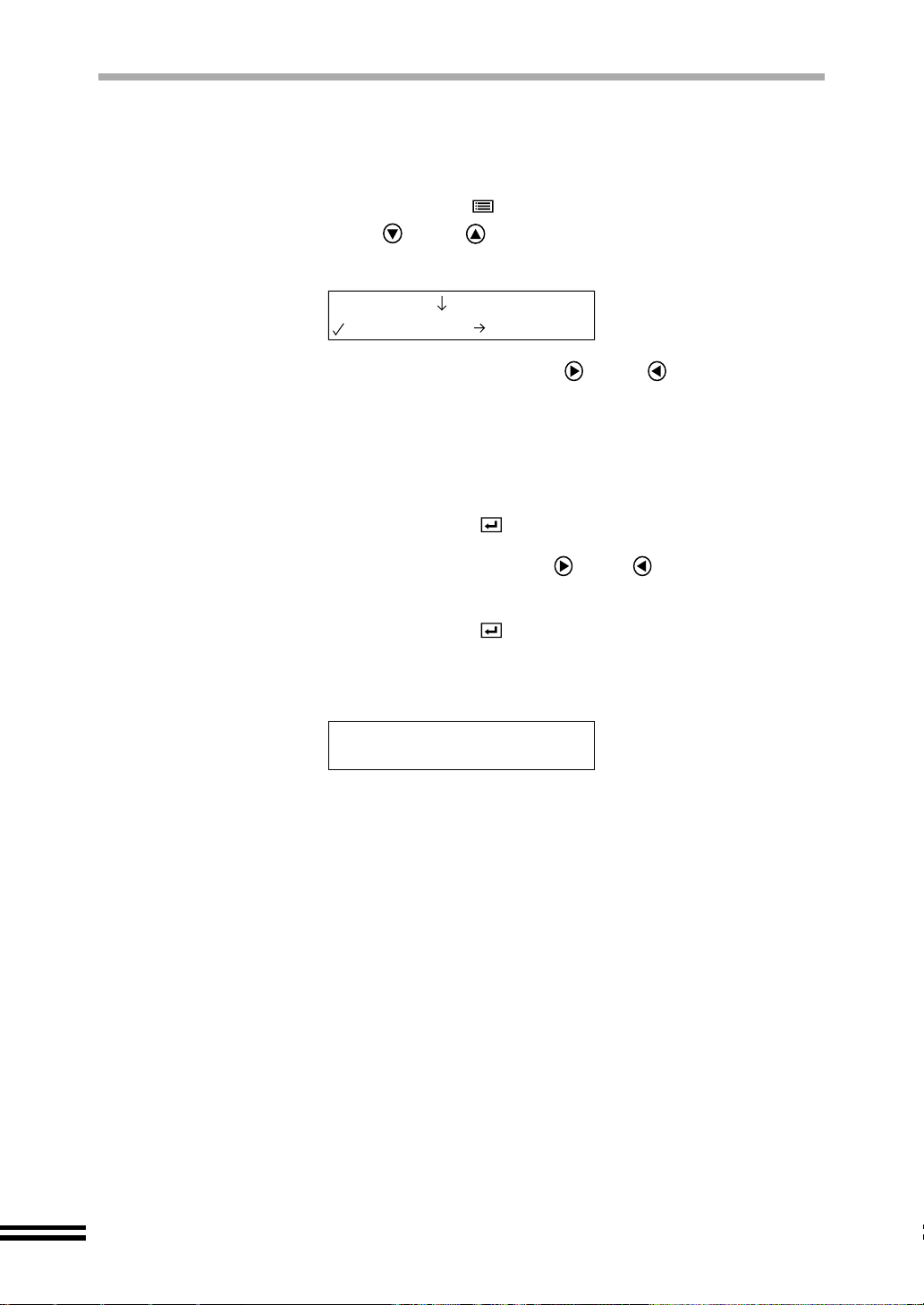
ÄNDRING AV SPRÅK
Använd denna funktion för att ändra det språk som visas på displayen. Följ nedanstående
steg för att ändra språkinställningen.
Try ck p å knappen "MENY" ( ) och tryck därefter upprepade
1
gånger på knappen eller "PIL" tills "Språk" visas på den
första raden på displaypanelen.
9.Språk
8.Svenska
Tryck upprepade gånger på knappen eller "PIL" tills den
2
önskade språkinställningen visas på den andra raden på
displaypanelen.
Välj mellan " 1. American English", "2. English", "3. Français", "4. Esp añol",
"5. Italiano", "6. Deutsch", "7. Nederlands" och "8. Svenska"
(utgångsinställning).
Tryck ned knappen "SPARA" ( ).
3
Tryck upprepade gånger på knappen eller för att visa
4
"2. Ja" eller "1. Nej" på den andra raden på displaypanelen.
Tryck ned knappen "SPARA" ( ).
5
När du väljer "2. Ja", visas följande meddelande på displaypanelen för att upply sa
dig om att kopiatorn ändrar displayspråket. Kopiatorn återgår automatiskt till
klarläget.
Byta
skärmspråk
Om du valde "1. Nej" i steg 4, återgår displayen omedelbart till klarmeddelandet.
...
56
Page 59

ÅTERSTÄLLNING AV ALLA V ALM ÖJLIGHETER
TILL FABRIKENS GRUNDINSTÄLLNINGAR
Denna funktion återställer alla just gällande inställni ngar till fabriksinställningar na. Följ de
steg som visas här nedan för att återställa alla ändrade inställningar till
fabriksinställningarna.
Try ck p å knappen "MENY" ( ) och tryck därefter upprepade
1
gånger på knappen eller "PIL" tills "Återst. fabrik." visas
på den första raden på displaypanelen.
8.Återst. fabrik.
Tryck ned knappen "SPARA" ( ).
2
Tryck upprepade gånger på knappen eller "PIL" för att
3
visa "2. Ja" eller " 1. Ne j" p å den andra raden på displa y p ane len.
Tryck ned knappen "SPARA" ( ).
4
När du väljer "2. Ja", visas följan de meddelande på displayen för att uppl ysa dig
om att alla inställda värden återställs till fabrikens grundinställningar. Kopiatorn
återgår automatiskt till klarläget.
Återställa fabriksinställningar
...
Om du valde "1. Nej" i steg 3, återgår displayen omedelbart till klarmeddelandet.
57
Page 60

SÅ ANVÄNDS KNAPPEN "RADERINGS/STOPP"
Funktioner för knappen "RADERINGS/STOPP"
Manövrering
Tryck neden
gång
Tryck ned
två gånger
Funktion
Radering av antalet
kopior
Radering av
valmöjligheter för
inställning
Felfri infattning inne
om scanning
sätten.
Stoppar kopiering
Raderar en del
felmeddelanden
Klarar reserverat
arbeten.
Raderar alla
inställningsvärden
Funktion
Display Beskrivning
Exempel:
Klar för kopiering
100% A4 10
Klar för kopiering
100% A4 0
Exempel:
2.Pappers storlek
3.A4
Klar för kopiering
100% A4 0
Exempel:
Avläs med:
5.ScanMenu 5
Klar för kopiering
100% A4 0
Exempel:
Kopierar
...
100% A4 10
Klar för kopiering
100% A4 10
Släcker felmeddelandet när problemet har avhjälpts.
Exempel:
Skriver ut
Väntar på kopiering
Skriver ut
Klar att programmera
...
...
Återställer alla inställningar till dina egna grundinställningar.
(När dina egna inställningar inte har matats in, återställs
inställningarna till fabrikens grundinställningar.)
Återställer det specificerade
antalet kopior till "0", när antalet
kopior har ställts in högre än "0".
Återgår till klarmeddelandet under
val av en valmöjlighet för
inställning.
Returnerar till klar tillstånden från
scan utväljande.
Avbryter en pågående kopiering,
som åter kan startas genom att
trycka ned knappen START ( ).
Klarar någon reserverat arbeten
medan under utvikning eller varmupp.
58
Page 61

ANVÄNDNING AV KOPIATORN TILLSAMMANS MED DIN DATOR
Denna maskin kan användas som en scanner eller färgskrivare när den ansluts till din
dator. När maskinen används som en scanner eller sk rivare, skall du kontrollera att den är
korrekt ansluten till din d ator oc h ins tallera de program s om vi sas på sidan AJ- 6000 S eri es
Software CD-ROM och som medföljer maskinen. (Se sidan 25.)
Om ett felmeddelande tänds på datorskärm en, eller på kopiatorns displaypanel,
medan du använder avläsnings- eller utskriftsfunktionen, skall du se avsnittet
"RADERING AV ETT FELMEDDELANDE" (se sidan 69) eller "Felsökning" i onlinemanualen.
ANVÄNDNING AV SCANNERFUNKTIONEN
Denna maskin kan användas som en Scanner efter att du har installerat drivrutinen SHARP
TWAIN i din dator. Se "Scanning" i online-manualen för upplysningar om hur maskinen
används som en scanner.
Placera original för scanning på samma sätt som för kopiering. Tryck på knappen
"SCANNING" () på maskinen för att starta programmet för scannin g.
Maskinen har fem olika scanningsmenyer och fem tillhörande typer av program. Se
"Knapphanteraren" I on line-ma nualen för upp lysnin gar om v ilka fem typer av pr ogram som
finns. För att hämta en scannad bild till Microsoft Word I din dator, skall du trycka på
knappen "SCANNING" ( ) och följa de steg som visas här nedan. Kontrollera att
"5. ScanMenu 5" ställ s in so m ut gångsinställning.
Lägg originalet på bordet för original. (Se sidan 42.)
1
Tryck på knappen "SCANNING" ( ).
2
Maskinen kopplas om från kopieringsfunktionen till scanningsfunktionen med
följande meddelande.
Avläs med:
1.ScanMenu 1
Tryck upprepade gånger på knappen eller "PIL" tills
3
"ScanMenu 5" visas på den andra raden på displaypanelen.
Avläs med:
5.ScanMenu 5
Tryck på knappen "START" ( ).
4
Det meddelande som visas här nedan visas på displaypanelen och scanning
startar. Den scannade bilden klistras på dokumentet för "M ic ro soft Word".
Avläsning
...
ScanMenu 5
För att avbryta ett scanningsjobb, skall du trycka ned tangenten "Esc" på
tangentbordet.
59
Page 62

ANVÄNDNING AV SKRIVARFUNKTIONEN
Maskinen kan användas som en skrivare efter att skrivardrivr utinen har installerats i din
dator. Se "Utskrift" i online-manualen för up plys nin gar om användni ng av maskinen s om en
skrivare. Fyll på papper i maskinen för utskrift på samma sätt som för kopiering
RESERVATION AV KOPIERINGS- OCH
AVLÄSNINGSJOBB
Reservation av kopieringsjobb
Medan maskinen s kriver ut, kan du göra inställn ingar för kopiering och try cka på knappen
"START" () för att reservera detta jobb. Kopiering startar när utskriftsjobbet är klart.
Meddelandena ändras på nedanstående sätt.
Skriver ut
...
Klar att programmera
Skriver ut
...
Väntar på kopiering
Gör inställningarna för kopieringen och tryck på
knappen START ( ) för att reservera jobbet.
Kopiering startar när utskriften är klar.
Reservation av avläsningsjobb
Medan maskinen skr iver ut; kan du göra inställningar för sca nning med hjälp av knappen
"SCANNING" ( ) och trycka på knappen "START" () för att reservera detta jobb.
Scanning startar när utskriftskobbet är klart.
Skriver ut
...
Klar att programmera
Skriver ut
...
Väntar på avläsning
Du kan inte sända ett kopierings- eller scanningsjobb under utskrift via
handmatningsfacket.
Gör inställningarna för scanningen och tryck på
knappen START ( ) för att reservera jobbet.
Scanning startar när utskriften är klar.
60
Page 63

ANVÄNDARENS UNDERHÅLLSARBETEN
Detta kapitel ger dig upplysningar om skötseln. Följ de steg som visas här nedan för att byta
färgbehållare eller skrivhuvuden eller passa in skrivhuvuden genom att mata in
kommandon via kontrollpanelen. Det går också att fastställa hur mycket färg som finns kvar
i varje färgbehållare.
När maskinen har anslutits till en dator, kan kommandona för skötseln göras från datorn. Se
avsnittet "Underhåll" i online-manualen för ytterligare upplysningar.
BLÄCKKASSETTEN
Byte av bläckkassetten
När ett meddelande visas p å kontrollp anelen om att det är litet färg i en färgbehållare, kan
kopieringen fortsättas, men vi rekommenderar att du byter ut behållaren så snart som
möjligt. När indikatorn "ERROR" () tänds och meddelandet "Kan inte kopiera" visas,
måste den indikerade färgbehållaren bytas ut.
Kontrollera att du har satt på kopiatorn.
1
Öppna frontluckan. (se sidan 13)
2
Öppna underhållsluckan. (se sidan 14)
3
Tag bort den gamla bläckkassetten.
4
Tryck på klacken för att frigöra färgbehållaren och ta bort den.
Tryck på denna.
Exempel: Frigöring av den gula färgbehållaren
Packa upp en ny färgbehållare från sin skyddsförpackning och
5
tag långsamt bort tejpen. (Se sidan 15)
Sätt dit den nya bläckkassetten. (se sidan 15)
6
Stäng underhållsluckan. (se sidan 16)
7
Stäng frontluckan. (se sidan 16)
8
61
Page 64

BLÄCKKASSETTEN
Kontrollera att di splaypanelen visar följande meddelande.
9
När samtliga bläckkassetter har bytts ut...
Kopiatorn rengör automatiskt båda skrivhuvudena.
När kassetten för svart bläck har bytts ut...
Tryck upprepade gånge r på knappen eller "PIL" för att visa "1. Nej" på den
andra raden och try ck på knappen "SPARA" (). Då rengör s skrivhuvudet för
svart färg.
Rengöra
skrivhuvud
...
Nytt bläck i färg?
1.Nej
När en färgbläckkassett har bytts ut...
Tryck upprepade gånge r på knappen eller "PIL" för att visa "1. Nej" på den
andra raden och tryck p å knapp en "SPARA" (). Då rengörs skrivhuvude na f ör
andra färger.
Nytt bläck i svart?
1.Nej
När frontluckan öppnas och stängs igen utan att en bl äckkassett har bytts
ut...
Tryck upprepade gånge r på knappen eller "PIL" för att visa "1. Nej" på den
andra raden och tryck på knappen "SPARA" ( ). Maskinen rengör inte
skrivhuvudena utan återgår till att visa klarmeddelandet.
Ny bläckkassett?
1.Nej
Om ett meddelande var nar dig för att bläckkassetten inte har installerats korrekt,
skall du gå tillbaka till steg 2 och utföra manövreringen ige n.
Rengöra
skrivhuvud
Rengöra
skrivhuvud
Klar för kopiering
100% A4 0
...
...
Kontroll av nivån för återstående bläck
Följ nedanstående steg för att kontrollera nivån för återstående bläck.
Tryck på knappen "MENY" ( ) och tryck därefter upprepade
1
gånger på knappen eller "PIL" tills "Bläcknivå" visas på
den första raden på displaypanelen.
62
2.Bläcknivå
1.Svart 100%
Tryck upprepade gånger på knappen eller "PIL" tills den
2
färg du vill kontrollera visas på den andra raden på
displaypanelen.
Välj mellan "1. Sv art" , "2. Cyan", "3. Magenta" och "4. Gul t" . Den färgbehållare
du valde visas på displayen.
2.Bläcknivå
4.Gult 65%
Page 65

SKRIVHUVUDET
Rengör skrivhuvudet
Om provsidan eller kopior är svaga eller ojämna, skall du först kontrollera att du kopierar på rätt
sida av papperet, samt att färgnivåerna är tillfredsställande. Om dessa detaljer är OK, skall du
följa de steg som visas här nedan för att rengöra skrivhuvudena.
För rengöringen av skrivhuvudena finns fyra kvalitetsnivåer tillgängliga. Kontrollera
resultatet av kopieringen och välj därefter det mest lämpliga värdet.
Tryck på knappen "MENY" ( ) och tryck därefter upprepade
1
gånger på knappen eller "PIL" tills "Underhåll" visas på
den första raden på displaypanelen.
På nedanstående diagram skall du välja den kondition som b äst
2
beskriver de kopior som görs. Tryck därefter upprepade gånger
på knappen eller "PIL" tills den valda siffran visas på den
andra raden på displaypanelen.
Kondition för utskriftens resultat
Svaga eller oskarpa bilder vid utskrift
efter en längre tid utan användning,
eller även efter att ha rengjort
skrivhuvudena med värdena för
"Rengör huvud 2-4".
Något svag eller oskarp bild 2. Rengör huvud 2
Svag eller oskarp bild 3. Rengör huvud 3
Mycket svag eller oskarp bild 4. Rengör huvud 4
Inställningsvärden för rengöring av
skrivhuvuden
1. Rengör huvud 1
3.Underhåll
2.Rengör huvud 2
Tryck ned knappen "SPARA" ( ).
3
Nedanstående meddelande tänds på displaypanelen och rengöringen av
skrivhuvudena startar. När rengöringen är klar, återgår kopiatorn till klarläget.
Rengöra
skrivhuvud
Om rengöringen gjordes med alternativet "Rengör huvud 1",
4
...
skrivs ingen provsida ut. För de övriga alternativen skrivs en
provsida ut automatiskt efter rengöringen.
För ytterligare uppl ys ni ng ar hänvisas till avsnittet "UTS KR IFT A V EN PROVSIDA"
(se sidan 66).
Rengör inte skrivhuvude t mer än fem gånger. Du slösar med f är gen om du r e ngör
för ofta. Byt ut skrivhuvudet, om du inte får bra resultat efter att ha rengjort
skrivhuvudet fem gånger. (Se nedan)
63
Page 66
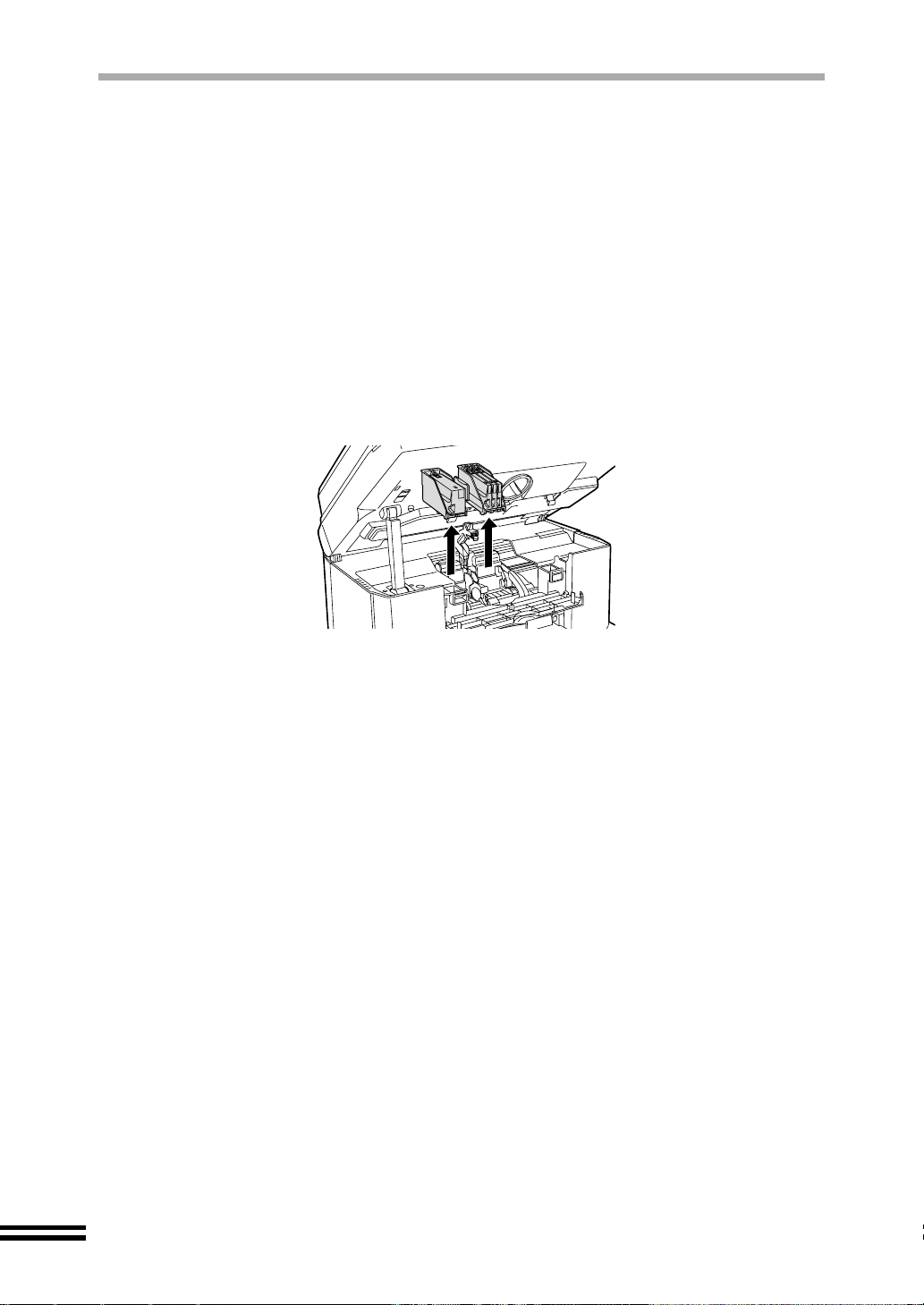
SKRIVHUVUDET
Byte av skrivhuvudet
Om kopieringskvalit eten är dålig även efter att du har r engjor t och in passat skr ivhuvud ena,
måste du byta ut skrivhuvuden. Följ de steg som visas här nedan för att byta ut
skrivhuvuden.
Kontrollera att du har satt på kopiatorn.
1
Öppna frontluckan. (se sidan 13)
2
Öppna underhållsluckan. (se sidan 14)
3
Fäll upp skrivhuvudets hake. (se sidan 14)
4
Tag bort det gamla skrivhuvudet för svart bläck eller färg,
5
medan bläckkassetten sitter kvar.
Lyft det rakt uppåt för att ta bort det.
6
7
8
9
10
11
Tag ut det nya skrivhuvudet från dess skyddsförpackning. (se
sidan 14)
Installera det nya skrivhuvudet. (se sidan 14)
Fäll ned skrivhuvudets hake. (se sidan 15)
Tag bort alla bläckkassetter från de gamla skrivhuvudena (se
sidan 61) och sätt in dem i de skrivhuvuden du just har satt in.
(se sidan 15)
Stäng underhållsluckan. (se sidan 16)
Stäng frontluckan. (se sidan 16)
Om ett meddelande tänds, som va rnar dig för att en av bläckkassetterna inte har
installerats korrekt, skall du gå tillbaka till steg 2 och utföra manövreringen igen.
64
Page 67

SKRIVHUVUDET
12
Tryck upprepade gånger på knappen eller "PIL" för att visa
"1. Ja" eller "2. Nej" på den andra raden på displaypanelen och
tryck därefter på knappen "SPARA" ( ).
När samtliga skrivhuvuden har
bytts ut...
Nytt svart huvud?
1.Ja
Välj "Ja".
Nytt färghuvud?
1.Ja
Välj "Ja".
Rengöra
skrivhuvud
Skriver ut
Justeringssida
Efter rengöring av alla skrivhuvudena,
maskinen börjar skriva ut provsidan för
inpassning av skrivhuvuden. Efter detta skall
du passa in skrivhuvudena. (se sidan 17)
...
...
När skrivhuvud för svart färg har
bytts ut...
Nytt svart huvud?
1.Ja
Välj "Ja".
Nytt färghuvud?
2.Nej
Välj "Nej".
Nytt bläck i färg?
1.Nej
Välj "Nej".
Rengöra
skrivhuvud
Skriver ut
Justeringssida
Efter rengöringen av skrivhuvud för svart
färg, maskinen börjar skriva ut provsidan
för inpassning av skrivhuvuden. Efter
detta skall du passa in skrivhuvudena.
(se sidan 17)
...
...
När skrivhuvud för färg har bytts
ut...
Nytt svart huvud?
2.Nej
Välj "Nej".
Nytt färghuvud?
1.Ja
Välj "Ja".
Nytt bläck i svart?
1.Nej
Välj "Nej".
Rengöra
skrivhuvud
Skriver ut
Justeringssida
Efter rengöring av skrivhuvud för färg,
maskinen börjar skriva ut provsidan för
inpassning av skrivhuvuden. Efter detta
skall du passa in skrivhuvudena.
sidan 17)
...
...
(se
När skrivhuvudets hake har fällts
upp och ned utan att byta ut ett
skrivhuvud...
Nytt svart huvud?
2.Nej
Välj "Nej".
Nytt färghuvud?
2.Nej
Välj "Nej".
Ny bläckkassett?
1.Nej
Välj "Nej".
Köra justering?
1.Ja
Välj "Ja".
Skriver ut
Justeringssida
Maskinen börjar skriva ut provsidan för
inpassning av skrivhuvuden. Efter detta
skall du passa in skrivhuvudena.
sidan 17)
...
Var noga med att inpassa skr ivhuvudet när du flyttar skrivhu vudets hake. När du
höjer eller sänker ned skrivhuvudenas haka r, glider skrivhuvude na bort från sina
rätta lägen.
(se
13
Skriv ut en provsida och kontrollera utskriftens kvalitet.
65
Page 68

UTSKRIFT AV EN PROVSIDA
När du har bytt ut en bläckkassett, eller efter inpassning eller byte av ett skrivhuvud, skall du
skriva ut en provsida för att kontrollera utskr iftens kvalitet. Följ nedans tående steg för att
skriva ut en provsida.
Tryck på knappen "MENY" ( ) och tryck därefter upprepade
1
gånger på knappen eller "PIL" tills "Underhåll" visas på
den första raden på displaypanelen.
3.Underhåll
1.Rengör huvud 1
Tryck upprepade gånger på knappen eller "PIL" tills
2
"Skriv provsida" visas på den andra raden på displaypanelen.
3.Underhåll
5.Skriv provsida
Tryck ned knappen "SPARA" ( ).
3
Det meddelande som visas här nedan tänds på di splaypanelen och en provs ida
skrivs ut. Efter utskriften återgår kopiatorn till klarläget.
Skriver ut
Provsida
...
Om en vit rand (vita ränder) dyker
upp i utskriften, måste skrivhuvudet
(skrivhuvuden) rengöras.
66
Page 69

RENGÖRING OCH FÖRVARING AV KOPIATORN
Se nedanstående upp lysningar för att rengöra kopiatorn eller förvara den under en längre
tid.
Före rengöringen måste du komma ihåg att stänga av strömmen med knappen
"STRÖMBRYTARE" ( ) och därefter lossa nätkabelns kontakt.
Rengöring av höljet
Torka av med en mjuk, ren och torr dammfri duk.
Rengöring av kopiatorns insida
Om smutsen är klibbig och svår att ta bort, skall du tork a rent med en duk som har fuktats
med vatten.
! Vid rengöring inne i maskinen , sk all du v ara försiktig så att du inte skadar dig på
delarna inuti maskinen.
! Torka aldrig av delen runt skrivhuvudena inne i kopiatorn. Om du gör det skadas
skrivhuvudena.
Torka aldrig av delen
runt skrivhuvudena.
Rengöring av bordet för original och locket för original
Torka av med en mjuk, ren och torr dammfri duk.
Förvaring av kopiatorn
Förvara maskinen i den ursprungliga leveranskartongen, för att hålla maskinen fri från
damm och annan smuts.
67
Page 70

FELSÖKNING
När ett felmeddelande visas, eller om du tror att maskinen inte fungerar på rätt sätt, skall du
se "FELSÖKNING" för att få hjälp. Innan du kontaktar affären där du köpte maskinen
beträffande ett problem, skall du försöka de åtgärder som anges här nedan.
Felmeddelande Problem och åtärd
Kopiator
Kan inte kopiera,
slut på xxxxx
Skrivare
Kan inte skriva ut,
slut på xxxxx
Fyll papper. Tryck
Start fortsätta.
Kopiator
Kan inte kopiera,
xxxxx bläck saknas
Skrivare
Kan inte skriva ut,
xxxxx bläck saknas
Kopiator
Kan inte kopiera,
Skrivhuvud saknas
Skrivare
Kan inte skriva ut,
Skrivhuvud saknas
Kopiator
Kan inte kopiera,
Okompatibelt bläck
Skrivare
Kan inte skriva ut,
Okompatibelt bläck
Transportlås på. Lås
upp för att använda.
Ingen PC-kommunik.
Kontrollera kabel
Kåpa öppen. Tryck på
flik, ta ur patron.
Rensa papperskvadd
Start fortsätta.
Ställ inPappersknapp
Start fortsätta.
Ställ in knapp
för kraftigt papper
Stall inPappersknapp
for normal papper
Affisch ej
Von Zusatzzufuhr
Systemfel xxxx
Se användarhandbok
Lossa nätkontakten
Rensa fastnat papper
Det finns ingen färg kvar i den indikerade färgbehållaren och den
måste bytas ut. (Den färg som saknas anges med xxxxx.)
Det finns inget papper i kopiatorn. Fyll på lämpligt papper.
Den indikerade färgbehållaren har inte installerats korrekt.
Installera färgbehållaren igen. (Den färgbehållare som inte har
installerats korrekt anges med xxxxx.)
De printkop is niet correct geïnstalleerd. Installeer de inkttank
opnieuw.
Maskinen kan inte skriva ut, därför att den färgbehållare som har
satts in inte passar för denna maskin. Använd endast SHARP
färgbehållare.
De vergrendeling van de scankop is niet ontgrendeld.
Maskinen har inte anslutits korrekt till din dator. Kontrollera om
anslutningen har gjorts till USB-gränssnitt eller parallellgränssnitt.
(ERROR-indikatorn ( ) lyser inte när detta fel uppstår.)
Stäng frontluckan.
Papper har fastnat. Tag bort det papper som har fastnat.
Pappersreglaget har inte ställts in korrekt. För tjockt papper skall
reglaget sättas i läge ( ). För alla andra papperstyper skall det
sättas i läge ( ).
Du kan inte sätta in papperet i det manuella magasinet vid
användning av inställningen "Affisch". Sätt in papperet i
pappersfacket vid användning av inställningen "Affisch".
Om något av följande problem uppstår vid användning av
mataren, till exempel att färgen tar slut, felaktig inställning av
pappersreglaget, att papper fastnar eller att original fastnar, tänds
motsvarande meddelande på displaypanelen, vilket inkluderar en
minussiffra i slutet.
Lossa nätkabelns kontakt från vägguttaget, tag bort alla papper
som har fastnat och anslut därefter nätkabelns kontakt igen.
Sidan
Sidan 51
Sidan 20
Sidan 13
Sidan 13
Sidan 61
Sidan 7
Sidan 11
Sidan 16
Sidan 70
Sidan 21
Sidan 46
Sidan 70
För ytterligare upplysningar om tänkbara orsaker till fel, skall du se avsnittet
"IDENTIFIERING AV PROBLEM MED KOPIATORN" (Se nästa sida).
68
Page 71

RADERING AV ETT FELMEDDELANDE
För att släcka ett felmeddelande efter att ett problem har avhjälpts, skall du endera trycka på
knappen "RADERINGS/STOPP" ( ) eller knappen "START" ().
IDENTIFIERING AV PROBLEM MED
KOPIATORN
När ett felmeddelande visas, eller om du tror att maskinen inte fungerar på rätt sätt (till
exempel dålig kop ieringskvalitet, etc.), skall du se tabellen här nedan inna n du kontaktar
närmaste serviceverk sta d.
Se "Felsökning" i online-manualen beträffande problem med utskrift och scanning.
Problem Kontrollpunkt Åtgärd
Kopiatorn
fungerar inte
Problem med
pappersmatning
eller papper som
fastnar.
Har nätkabelns kontakt anslutits
ordentligt till ett vägguttag?
Är frontluckan eller
underhållsluckan öppen?
Har papper fastnat i
pappersfacket?
Finns det för mycket papper i
pappersfacket?
Har två ark eller mer matats in i
maskinen?
Är pappersstyrningarna korrekt
inpassade mot den pappersbunt
som har satts in?
Har det manuella magasinet
ställts in i korrekt läge för tjocka
papper?
Är det insatta papperet för tjockt
eller för tunt?
Kontroller a at t nätkabelns kontakt
har satts in helt.
Kontrollera att luckorna har
stängts helt.
Tag bort det papper som har
fastnat. (Se sidan 70.)
Fack 1 rymmer upp till 150 ark
vanligt papper (75
manuella magasinet kan endast
rymma ett enda pappersark. Om du
fyller på för mycket papper i facket,
kommer det att bli problem med
pappersmatningen. Tag då bort en
del av papperen i pappersfacket.
Om mer än ett pappersark matas
in i maskinkroppen från facket
samtidigt, uppstår det problem
med papperstransporten. Bläddra
alltid pappersbunten och knacka
den mot en plan yta, innan den
sätts in i facket.
Om pappersstyrningarna har
satts för snävt för den insatta
pappersbunten, kan det hända att
papper inte matas korrekt. Om å
andra sidan pappersstyrningarna
har ställts in för brett, kan papper
matas snett. Var noga med att
passa in styrningarna korrekt för
den insatta pappersbunten.
Vid matning av tjocka papper via
det manuella magasinet, skall du
fälla ut magasin et tills det når l äge
2 (magasinet har två lägen) och
sätta pappersreglaget i läge ( ).
(Se sidan 8 och 0)
Använd endast papper som
uppfyller SHARP:s specifikationer
för tjocklek. (se sidan 74)
/m2) och det
g
69
Page 72

IDENTIFIERING AV PROBLEM MED KOPIATORN
Problem Kontrollpunkt Åtgärd
Problem med
pappersmatning
eller papper som
fastnar.
Kopior är för ljusa
eller för mörka.
Mörka fläckar
eller vita ränder
uppträder på
kopior.
Står kopiatorn på en plan yta?
Är papperet krullat eller vikt? Användning av böjda eller tidigare
Kontrollera inställningen för
"Ljusstyrka" och "Intensitet".
Är bordet för original rent? Rengör glasbordet för original.
Är originalet fläckigt eller märkt?
Är skrivhuvudet smutsigt?
Har du passat in skrivhuvudena
korrekt?
Är papperet för tjockt? Vrid pappersreglaget till "Tjockt
Maskinen måste ställas på en plan
yta för att kunna fungera på rätt sätt.
kopierade pappersark kan leda till
problem med pappersmatningen.
Vi rekommenderar användning av
nya pappersark.
Ändra inställningarna för
"Ljusstyrka" och "Intensitet" på rätt
sätt. (Se sidan 49.)
(Se sidan 67.)
Använd original med bättre kvalitet.
Rengör skrivhuvudet (se sidan 63).
Passa in skrivhuvudena (se sidan
17).
papper ( )".
Använd papper med vikten 60 g/
2
m
- 200 g/m2.
Borttagning av det papper som har fastnat
Tag bort det papper som har fastnat.
1
Öppna luckan ( ) på kopia torns baksida för papper som har fastnat genom att
lyfta upp dess flik, och tag därefter bort det papper som har fastnat ( ).
Fortsätt till steg 2, om du inte på detta sätt kan ta bort det papper som har fastnat.
70
Page 73

IDENTIFIERING AV PROBLEM MED KOPIATORN
Tag bort utmatningsfacket för att ta bort det papper som har fastnat.
2
Vid vissa tillfällen kan du också komma åt papper som har fastnat genom att ta
bort pappersfacket.
När du har stängt luckan för papper som har fastnat och satt tillbaka
3
utmatningsfacket, skall du trycka ned knappen "START" ( ).
Kontrollera att meddelandet "Rensa papperskvadd..." har slocknat på
displaypanelen.
Om det är svårt att ta bort det pap per som har fastna t, skall du inte dra för hårt i
papperet, därför att det kan gå sönder, eller också kan kopiatorn skadas.
Återanvänd aldrig pappersark som har fastnat.
71
Page 74

TILLÄGG
Detta kapitel beskriver kopiatorns tekniska data, förbrukningsvaror, samt hur
förbrukningsvarorna skall förvaras.
TEKNISKA DATA
AJ-6010
Scanner
Plantryck
50dpi – 9600dpi
10bit
Färg CCD
4,2ms/line
215mm x 297mm
Ark, böcker,
Max. A4/8,5"x11"
25% – 400%
Typ
Avläsningstyp
Teknologi för kopiering/utskrift
Upplösning för kopiering/utskrift
Avläsningsupplösning
Bit-tal
Sensor
Hastighet för
kopiering/utskrift *
Scanningshastighet *
Scanningsyta
Yta som inte
kan användas
Original
Papper
Kontinuerlig kopiering/utskrift
Zoom
Beskrivningsspråk för utskrift
Gränssnitt
Mono
1
Färg
2
Min.
Rekommendation
Kopiator Skrivare
Desktop
Plantryck
Vid behov, termisk bläckstråle
Max. 1200dpi x 1200dpi
600dpi
10bit
Färg CCD
Max. 12,0cpm
Max. 7,0cpm
215mm x 297mm
Topp 3mm, Botten 3mm, Vänster 3mm, Höger 3mm
Topp 19mm, Botten 19mm, Vänster 10mm, Höger 10mm
Ark, böcker,
Max. A4/8,5"x11"
Max. 215,9mm x 355,6mm
(8,5"x14")
Min. A5
(148mm x 210mm)
50 ark
25% – 400%
Max. 12,0ppm
Max. 7,0ppm
Max.*3 215,9mm x 355,6mm
(8,5"x14")
Min. 76,2mm x 127mm
(3"x5")
50 ark
25% – 200%
Värdbaserat
utskriftssystem ft
IEEE1284-överensstämmande parallellt
gränssnitt med dubbelriktat flöde
USB-gränssnitt (B-typ)
72
*1
Vid användning av SHARP originaldata och A4-papper med den snabbaste funktionen (kopiator)
eller utkastsfunktionen (skrivare).
2
*
Vid scanning med 600 dpi.
(Överföringstiden för data inte inkluderad.)
3
*
För handmatningsfacket är den maximala pappersstorleken A4 Banner-papper.
Page 75

TEKNISKA DATA
Pappersfackets kapacitet
Pappersfack
Utmatningsfack*
Handmatningsfack
7
Bläckets livslängd *
Svart
Färg
Mått (B x H x D)
Vikt
Nätspänning
4
Max. 150 ark vanligt papper *
*
5
Max. 50 ark vanligt papper *
1 ark
700 ark
350 ark
480mm x 397mm x 274mm (18,9" x 15,6" x 10,8" )
12kg (26,4lbs.)
Plaatselijke spanning ±10% (Zie voor de spanningsvereisten voor deze
6
6
kopieermachine het naamplaatje aan de achterzijde van het apparaat.)
Effektförbrukning
Omgivningskonditioner
Temperatur
Relativ luftfuktighet
Förvaringskondition
Temperatur
Relativ luftfuktighet
Störnivå
Max. 50W
10 C˚– 35 C˚ (50 F˚– 95 F˚)
20% - 85%
-25 C˚– 40 C˚ (-13 F˚– 104 F˚)
15% – 90%
Ljudeffektnivå L
WA (1 B = 10 dB)
Kopiering: 6,6 [B], beredskap: Bakgrundsstörnivå
Ljudtrycksnivå L
PA (positioner i närheten)
Kopiering: 53 [dB (A)], beredskap: Bakgrundsstörnivå
Uppmätning av störningsemission i överensstämmelse med ISO 7779.
*4 Rymmer en pappersbunt på upp till 15 mm.
5
*
Rymmer en pappersbunt på upp till 5 mm.
6
*
Med 75g/m2 vanligt papper.
*7
Vid användning av 20.3cmx 25.4cm/8" x 10"-papper (SHARP originalpapper) och 5 % bildyta vid
normal användning.
73
Page 76

FÖRBRUKNINGSVAROR
Behållare (svart)
Behållare (cyan)
Behållare (magenta)
Behållare (gul)
Skrivhuvud (för svart färg)
Skrivhuvud (för färg)
! Vid förvaring av extra färgbehållare och skrivhuvuden, skall du lämna dem
oöppnade i sina förpackningar tills du skall använda dem.
! För att få bästa tänkbara resultat, skall du förbruka bläckkassetter inom 6
månader efter installationen.
PAPPERSTYP
Del nummerFörbrukningsvaror
AJ-T20B
AJ-T20C
AJ-T20M
AJ-T20Y
AJ-H20B
AJ-H20C
2
– 200g/m
Vanligt papper
Täckt papper
Fotopapper
Stordia*
Överföring till T-shirt
Etikett
Banner
Kuvert
Kort
*Var noga med att endast använda Sharp-rekommenderad OHP-film.
60g/m
(16lbs. – 110lbs. index)
2
75g/m
(20lbs.)
Max. storlek : 5 st. A4, 5 st 8,5"x11"
2
– 90g/m2 (20lbs. – 24lbs.)
75g/m
2
110g/m
Max. tjocklek : 0,3 mm
2
– 200g/m2 (110lbs. index)
Använd den vitare sidan för kopiering/utskrift.
Använd den glansiga sidan för kopiering/utskrift.
Använd den grövre sidan för kopiering/utskrift.
Använd endast för utskrift.
Mata in via handmatningsfacket.
Använd endast för utskrift.
Använd endast för utskrift.
Son en del av policyn för ko ntinuerl iga förbättring ar, f örbehåll er sig SHARP rätten
att, i förbättringssyfte, ändra utförande och tekniska data utan föregående
meddelande. De angi vna siffrorna för maskinen s prestanda är nominella värden
för producerade maskiner . De t k an fi nna s sm ärr e a vvi kel ser från de ss a v ärden för
enstaka maskiner.
GRÄNSSNITTSKABEL
ObserveraViktPapperstyp
Köp en lämplig kabel för din dator.
Kabel för parallellt gränssnitt
Avskärmad tvåriktnings kabel för paral le ll t gränssnitt. (max. 2 m. (6 foten))
Kabel för USB-gränssnitt
Avskärmat tvinnat kabelpar. (max 2m. (6 foten): lämplig för överföring med hög
hastighet)
74
Page 77

INDEX
A
Acrobat Reader................................ 33, 36
Affisch .............................................. 46, 47
Anslutning
− Nätkabel............................................. 12
− Parallell gränssnittskabel ................... 11
− USB-gränssnittskabel ........................ 11
Användarens underhållsarbete .............. 61
Användning av maskinen tillsammans
med din dator.........................................59
Återställ till fabriksinställningar............... 57
Återställning av dina egna
grundinställningar................................... 54
Auto bildformat....................................... 46
Avläsningshuvudets låsomkopp la re..... 7, 9
B
Banner-papper................................. 23, 24
Bekräftelse av innehåll............................. 6
Bekräftelseknapp ............................. 38, 40
Beredskapsfunktion................................ 55
Bläckkassett................. 6, 8, 13, 15, 61, 74
Bord för original........... ...... ....... ...... .. 42, 67
Byte av bläckkassetten .......................... 61
Byte av skrivhuvudet.............................. 64
D
Delarnas namn och funktioner
− Baksidan .............................................. 8
− Framsidan............................................ 7
− Manöverpanel .................................... 38
− Skrivhuvuden och färgbehållare .......... 8
Dina egna grundinställningar ........... 53, 54
Displaypanel................................. 7, 38, 39
Ditsättning av facken.............................. 10
F
Fabrikens grundinställningar.................. 57
Fack ................................................. 10, 20
Fack för gem.......................................... 38
Felindikator................................... 7, 38, 68
Felmeddelande ................................ 12, 68
Felsökning.............................................. 68
Förbrukningsvaror..................................74
Förminska/förstora................................. 46
Framsidan................................................ 7
Frontlucka .................................... 7, 13, 16
Frontluckans låsningsknopp............... 7, 13
Funktion som ställs in av användaren.... 53
G
Gränssnittskabel...............................11, 74
Grundegenskaper.....................................4
Grundinställning för papper....................55
Guide......................................................20
H
Hölje.......................................................67
I
IEEE1284...............................8, 11, 72, 74
Indikator för kopieringskvalitet..........38, 45
Indikatorer för färgfunktion ...............38, 45
Inledning...................................................4
Inpassning av skrivhuvudet....................17
Installation
− Acrobat Reader..................................33
− AJ-6000-seriens drivrutin ...................27
− AJ-6000-seriens program...................32
− Bläckkassett.......................................13
− Online-manualen................................ 32
− Skrivardrivrutin ...................................34
− Skrivhuvud .........................................13
Inställning av intensitet...........................49
Inställning av ljusstyrka ..........................49
Inställning av notering ............................50
Inställning av pappersstorlek..................44
Inställning av papperstyp........................43
Inställning av språk.................................56
Intensitet...........................................38, 49
Iordningsställande av maskinen...............6
K
Kassett för färgat bläck...................6, 8, 74
Kassett för svart bläck....................6, 8, 74
Knapp för antal kopior ......................38, 45
Knapp för färgfunktion......................38, 45
Knapp för kopieringskvalitet .............38, 45
Knapp för ljusstyrka/intensitet ....38, 40, 49
Knapp för radering/stop p........... ....... 38, 58
Kopiering ................................................41
Kort.........................................................21
Krav för hårdvara....................................26
Krav för programvara .............................26
Kuvert...............................................21, 24
L
Ljusstyrka.........................................38, 49
Lock för original............................7, 42, 67
Lucka för papper som har fastnat.......8, 70
75
Page 78

INDEX
M
Manöverpanel .................................... 7, 38
Manuellt magasin............................... 8, 23
Matningsmekanism .................................. 8
Menyknapp....................................... 38, 40
N
Nätkabel.............................................6, 12
Nivå för återstående bläck ..................... 62
O
Online-manualen.......................... 5, 32, 36
P
Påfyllning av papper
− Manuellt magasin............................... 23
− Pappersfack....................................... 20
Pappersfack................................... 6, 7, 20
Pappersreglage............................ 7, 21, 24
Pappersstorlek....................................... 44
Papperstyp............................................. 43
Parallellt gränssnitt....................... 8, 11, 26
Pilknapp ........................................... 38, 40
Placering av original............................... 42
Provsida.................................................66
U
Underhåll................................................61
Underhållslucka............................7, 14, 16
Uppackning ..............................................9
USB-gränssnitt.............................8, 11, 26
Utmatningsfack...............................6, 7, 20
Utmatningsfackets förlängning...............22
Utskrift
− Så skriver du ut ..................................37
Utskriftsmönster .....................................50
Utskriftsposition......................................51
V
Vägguttag.................................................8
Vanlig kopiering......................................41
Z
Zoomknapp ................................38, 40, 46
R
Rengöring av skrivhuvudet............. ....... . 63
Repeterad bild.................................. 46, 47
S
Skrivhuvud ................... 6, 8, 13, 14, 63, 74
Skrivhuvud för färgat bläck........... 8, 14, 74
Skrivhuvud för svart bläck............ 8, 14, 74
Skrivhuvudets hake................ 8, 14, 15, 64
Spegelvänd...................................... 46, 47
Startknapp.................................. 38, 41, 55
Strömbrytare ................................ 7, 12, 38
T
Tekniska data . ....... ...... ...... ..................... 72
Tidsgränser............................................54
Tillägg..................................................... 72
Tjockt papper ........................... ...... .. 21, 23
Typ av original........................................ 43
76
Page 79

LICENS FÖR PROGRAMVARA
LÄS NOGGRANT IGENOM DENNA LICENS INNAN PROGRAMVARAN
ANVÄNDS. GENOM ATT ANVÄNDA PROGRAMVARAN GÅR DU MED PÅ
VILLKOREN I DENNA LICENS.
1. Licens.
Användarprogram, demonstrationsprogram, systemvara och annan programvara som medföljer
denna licens, vare sig på diskett, i ROM eller något annat medium ("programvaran") och
tillhörande dokumentation är licensierad till dig av SHARP. Du äger den diskett på vilken
programvaran har minneslagrats, men SHARP och/eller SHARP:s licensgivare äger rättigheterna
till programvaran och tillhörande dokumentation. Denna licens ger dig tillstånd att använda
programvaran för en eller flera datorer anslutna till en enda skrivare och att göra en enda backup-kopia av programvaran som kan läsas av dator. På denna kopia måste du återge SHARP:s
upphovsrättsmeddelande och alla andra äganderättstexter som fanns på originalkopian av
programvaran. Du äger också rätt att överföra alla dina licensrättigheter för programvaran,
reservkopian av programvaran, tillhörande dokumentation och en kopia av denna licens till en
annan person, under förutsättning att denna andra person läser igenom och godtar
bestämmelserna och villkoren för denna licens.
2. Förbehåll.
Programvaran innehåller upphovsrättsskyddat material, industrihemligheter och annat material
som tillhör SHARP och/eller SHARP:s licensgivare. För att skydda dem får du inte dekompilera,
anpassa, förändra eller på annat sätt utnyttja eller försöka komma åt programkoden så att den kan
läsas av någon person. Du får inte modifiera, länka ihop i ett nätverk, låna, hyra eller leasa ut,
distribuera eller skapa derivat av programvaran, varken helt eller delvis. Du får inte på
elektronisk vägöverföra programvaran från en dator till en annan eller över ett nätverk.
3. Uppsägning.
Denna licens gäller tills den sägs upp. Du kan säga upp denna licens när som helst genom att
förstöra programvaran och tillhörande dokumentation samt alla kopior av dessa. Denna licens
sägs upp omedelbart utan meddelande från SHARP och/eller SHARP:s licensgivare, om du
bryter mot någon av föreskrifterna i denna licens. Efter uppsägning måste du förstöra
programvaran och tillhörande dokumentation samt alla kopior av dessa.
4. Lagliga exportbestämmelser.
Du accepterar och bekräftar att varken programvaran eller andra tekniska data erhållna från
SHARP, eller direkta produkter av dessa, kommer att exporteras från USA utom på de sätt som
medges av Förenta Staternas lagar och bestämmelser. Om du på laglig väg har erhållit
programvaran utanför USA, går du med på att inte återexportera vare sig programvaran eller
andra tekniska data erhållna från SHARP, inte heller direkta produkter av dessa, utom på de sätt
som medges av Förenta Staternas lagar och bestämmelser samt enligt de förordningar som finns i
det land där programvaran erhölls.
5. Myndighetsanvändare.
Om du köper programvaran på uppdrag av någon enhet eller myndighet inom Förenta Staternas
statsmakt gäller följande bestämmelser. Staten går med på följande:
(i) Om programvaran levereras till Försvarsdepartementet, klassificeras programvaran som
"kommersiell programvara för datorer" och staten har endast "begränsade rättigheter" (såsom
detta definieras i klausul 252.227-7013 (c)(1) i DFARS) till programvaran och dess
dokumentation.
(ii) Om programvaran levereras till någon annan enhet eller myndighet inom Förenta Staternas
statsmakt än Försvarsdepartementet, blir statens rättigheter till programvaran och dess
dokumentation de som beskrivs i klausul 52.227-19 (c)(2) i FAR, eller om det gäller NASA, i
klausul 18-52.227-86 (d) i NASA:s tillägg till FAR.
77
Page 80

6. Begränsad garanti för lagringsmedia.
SHARP garanterar att de disketter på vilka programvaran finns vid normal användning är fria från
material- och tillverkningsdefekter under nittio (90) dagar från inköpsdatum, enligt en kopia av kvittot.
SHARP:s och/eller SHARP:s licensgivares enda skyldighet och din enda gottgörelse är ett utbyte av en
diskett som inte uppfyller SHARP:s begränsade garanti och som återlämnas till SHARP eller en av
SHARP auktoriserad representant tillsammans med en kopia på kvittot. SHARP har ingen skyldighet
att byta ut en diskett som har skadats genom en olyckshändelse, missbruk eller felaktig användning.
ALLA UNDERFÖRSTÅDDA GARANTIER FÖR DISKETTERNA, INKLUSIVE
UNDERFÖRSTÅDDA GARANTIER OM SÄLJBARHET ELLER LÄMPLIGHET FÖR ETT VISST
SYFTE, ÄR TIDSBEGRÄNSADE TILL NITTIO (90) DAGAR FRÅN LEVERANSDATUM.
DENNA GARANTI GER DIG SPECIFIKA LAGLIGA RÄTTIGHETER, OCH DU KAN OCKSÅ HA
ANDRA RÄTTIGHETER SOM KAN VARIERA FRÅN JURISDIKTION TILL JURISDIKTION.
7. Frånsägande av garanti för programvaran.
Du bekräftar och accepterar uttryckligen att användning av programvaran sker på din egen risk.
Programvaran och tillhörande dokumentation tillhandahålles "I BEFINTLIGT SKICK" och utan
någon som helst garanti, och SHARP och SHARP:s licensgivare (i punkterna 7 och 8 gemensamt
kallade "SHARP") FRÅNSÄGER SIG UTTRYCKLIGEN ALLA GARANTIER, UTTRYCKTA
ELLER UNDERFÖRSTÅDDA, INKLUSIVE MEN INTE BEGRÄNSADE TILL, GARANTIER
OM SÄLJBARHET ELLER LÄMPLIGHET FÖR ETT VISST SYFTE. SHARP GARANTERAR
INTE ATT DE FUNKTIONER SOM FlNNS I PROGRAMVARAN UPPFYLLER DINA KRAV
ELLER A TT ANVÄNDNINGEN AV PROGRAMVARAN BLIR FRI FRÅN A VBRO TT ELLER
FEL, ELLER ATT DEFEKTER I PROGRAMVARAN KOMMER ATT KORRIGERAS.
DESSUTOM GARANTERAR INTE SHARP ELLER GÖR NÅGRA UTSAGOR OM
RESUL TATET A V ANVÄNDNlNGEN AV PROGRAMVARAN ELLER TILLHÖRANDE
DOKUMENT ATION V AD GÄLLER KORREKTHET, EXAKTHET, TILLFÖRLITLIGHET
ELLER LIKNANDE. INGEN MUNTLIG ELLER SKRIFTLIG INFORMATION ELLER
RÅDGIVNING FRÅN SHARP ELLER EN AV SHARP AUKTORISERAD REPRESENTANT
SKALL SKAPA EN GARANTI ELLER PÅ NÅGOT SÄTT ÖKA OMFATTNINGEN AV DENNA
GARANTI. OM PROGRAMVARAN VISAR SIG FELAKTIG LIGGER HELA KOSTNADEN
FÖR ALL NÖDVÄNDIG SERVICE, REPARATION ELLER KORRIGERING PÅ DIG (OCH
INTE PÅ SHARP ELLER EN AV SHARP AUKTORISERAD REPRESENTANT). VISSA
JURISDIKTIONER TILLÅTER INTE FRÅNSÄGANDE AV UNDERFÖRSTÅDDA
GARANTIER, SÅ OVANSTÅENDE UNDANTAG KANSKE INTE GÄLLER FÖR DIG.
8. Begränsning av ansvar.
SHARP KAN UNDER INGA OMSTÄNDIGHETER, INKLUSIVE SLARV, GÖRAS ANSV ARIG
FÖR NÅGRA FÖLJDSKADOR, BISKADOR ELLER SÄRSKILDA SKADOR SOM UPPSTÅR
TILL FÖLJD AV ANVÄNDNING AV ELLER OFÖRMÅGA ATT ANVÄNDA PROGRAMVARAN
ELLER TILLHÖRANDE DOKUMENTATION, ÄVEN OM SHARP ELLER EN AV SHARP
AUKTORISERAD REPRESENTANT HAR GJORTS UPPMÄRKSAMMA PÅ ATT SÅDANA
SKADOR KAN UPPSTÅ. VISSA JURISDIKTIONER TILLÅTER INTE FRÅNSÄGANDE ELLER
UTESLUT ANDE AV ANSV AR FÖR FÖLJD- ELLER BISKADOR, SÅ OVANSTÅENDE
BEGRÄNSNING KANSKE INTE GÄLLER FÖR DIG. SHARP:s totala ansvar gentemot dig för alla
skador, förluster och orsaker till lagliga åtgärder (vare sig i kontrakt, åtalbara handlingar (inklusive
försumlighet) eller liknande) kan i intet fall överstiga den summa du betalat för programvaran.
9. Gällande lag och del av avtal.
För en del av programvaran för Apple Macintosh och Microsoft Windows skall denna licens regleras
av och tolkas i enlighet med delstaterna Kaliforniens respektive Washingtons lagar. Om av någon
anledning en domstol av kompetent jurisdiktion finner att någon punkt av denna licens, eller del
därav, inte kan upprätthållas, skall denna del av licensen upprätthållas i största möjliga utsträckning
så att parternas syfte uppfylls, och resten av licensen förblir helt giltig i enlighet med sin lydelse.
10. Fullständig överenskommelse.
Denna licens utgör hela överenskommelsen mellan parterna beträffande användningen av
programvaran och tillhörande dokumentation, och ersätter alla tidigare eller samtidiga avtal
eller överenskommelser, skriftliga eller muntliga, gällande detta ämne. Inga tillägg till eller
ändringar av denna licens är bindande om de inte är skriftliga och undertecknade av en behörig,
auktoriserad representant för SHARP.
78
Page 81

SHARP CORPORATION
TRYCKT I KINA
2001C
TINSW0051ESZZ
KS
